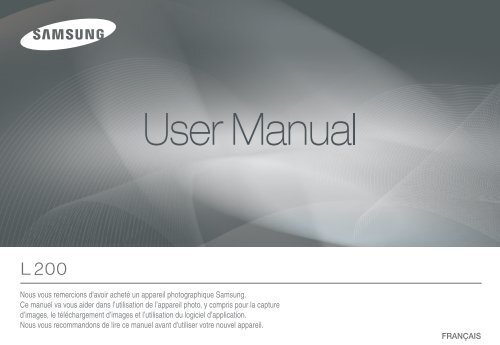Samsung L200 (EC-L200ZBBA/FR ) - Manuel de l'utilisateur 9.28 MB, pdf, Français
Samsung L200 (EC-L200ZBBA/FR ) - Manuel de l'utilisateur 9.28 MB, pdf, Français
Samsung L200 (EC-L200ZBBA/FR ) - Manuel de l'utilisateur 9.28 MB, pdf, Français
You also want an ePaper? Increase the reach of your titles
YUMPU automatically turns print PDFs into web optimized ePapers that Google loves.
Instructions<br />
Pour utiliser votre appareil photo, veuillez vous reporter, dans l’ordre, aux sections<br />
énumérées ci-<strong>de</strong>ssous.<br />
Installation du pilote <strong>de</strong><br />
l’appareil photo<br />
Prenez une photo<br />
Branchement du câble USB<br />
Vérifiez l'alimentation <strong>de</strong><br />
l'appareil photo<br />
Avant <strong>de</strong> brancher l’appareil à un PC,<br />
grâce au câble USB, vous <strong>de</strong>vez d’abord<br />
paramétrer le pilote <strong>de</strong> l’appareil. Installez<br />
le pilote qui vous est fourni sur le CD-ROM<br />
<strong>de</strong> l’application logicielle. (p.78)<br />
Prendre une photo. (p.20)<br />
Branchez le câble USB fourni avec<br />
l’appareil photo sur le port <strong>de</strong> connexion<br />
USB <strong>de</strong> ce <strong>de</strong>rnier et sur le port USB du<br />
PC. (p.82)<br />
Mise sous tension <strong>de</strong> l'appareil photo. Si<br />
l’appareil est éteint, appuyez sur la touche<br />
pour l’allumer.<br />
Découvrir votre appareil photo<br />
Nous vous remercions d'avoir acheté un appareil photo numérique <strong>Samsung</strong>.<br />
Avant d’utiliser votre appareil photo, veuillez lire attentivement le <strong>Manuel</strong> <strong>de</strong><br />
l’utilisateur.<br />
Lorsque vous avez besoin <strong>de</strong> faire appel au service après-vente, veuillez<br />
amener l’appareil et la pièce défaillante (piles, carte mémoire etc.) au centre <strong>de</strong><br />
service après-vente.<br />
Pensez à vérifier que l’appareil photo fonctionne correctement avant <strong>de</strong> l’utiliser<br />
(par exemple lors d’un voyage ou d’un événement important) pour éviter toute<br />
déception. <strong>Samsung</strong> ne peut être tenu pour responsable en cas <strong>de</strong> perte ou <strong>de</strong><br />
dommages résultant d’un mauv<strong>ais</strong> fonctionnement <strong>de</strong> l’appareil.<br />
Rangez ce manuel dans un endroit sûr.<br />
Le contenu et les illustrations <strong>de</strong> ce manuel sont susceptibles d’être modifiés<br />
sans avertissement préalable.<br />
Microsoft Windows et le logo Windows sont <strong>de</strong>s marques déposées appartenant<br />
à Microsoft Corporation incorporated aux États Unis et/ou dans d’autres<br />
pays.<br />
Tous les noms <strong>de</strong> marque et <strong>de</strong> produits qui appar<strong>ais</strong>sent dans ce manuel sont<br />
<strong>de</strong>s marques déposées appartenant aux sociétés respectives.<br />
Vérifier [Disque amovible]<br />
Ouvrez l’EXPLORATEUR <strong>de</strong> Windows et<br />
repérez le disque amovible. (p.83)<br />
• Si vous utilisez un lecteur <strong>de</strong> cartes pour copier les images <strong>de</strong> la carte mémoire<br />
sur votre PC, les images risquent d’être endommagées. Lorsque vous<br />
transférez les images prises avec l’appareil photo sur votre PC, assurez-vous<br />
d’utiliser le câble USB fourni pour brancher l’appareil photo à votre PC. Sachez<br />
que le fabricant n’est pas responsable <strong>de</strong>s pertes ou <strong>de</strong>s dommages <strong>de</strong>s<br />
images <strong>de</strong> la carte mémoire en cas d’utilisation d’un lecteur <strong>de</strong> carte.<br />
-1-
DANGER<br />
Le symbole «DANGER» avertit d’un danger imminent qui, si vous ne suivez pas<br />
les consignes <strong>de</strong> sécurité, peut entraîner <strong>de</strong>s blessures graves, voire mortelles.<br />
N’essayez pas <strong>de</strong> faire une quelconque modification sur votre appareil photo.<br />
Un non-respect <strong>de</strong> cette règle peut entraîner un incendie, <strong>de</strong>s blessures, une<br />
électrocution ou <strong>de</strong>s dégâts importants au niveau <strong>de</strong> votre appareil photo.<br />
L’inspection interne <strong>de</strong> l’appareil, l’entretien et les réparations doivent uniquement<br />
être réalisés par votre reven<strong>de</strong>ur ou le Centre <strong>de</strong> service après-vente <strong>de</strong><br />
<strong>Samsung</strong>.<br />
Veillez à ne pas utiliser cet appareil à proximité <strong>de</strong> produits inflammables ou <strong>de</strong><br />
gaz explosifs, car cela pourrait augmenter les risques d’explosion.<br />
Si un liqui<strong>de</strong> ou un objet pénètre dans l’appareil, prenez gar<strong>de</strong> <strong>de</strong> ne pas utiliser<br />
ce <strong>de</strong>rnier. Éteignez l’appareil photo, puis coupez l’alimentation (piles ou adaptateur<br />
secteur). Prenez contact avec votre reven<strong>de</strong>ur ou le Centre <strong>de</strong> service<br />
après-vente <strong>de</strong> <strong>Samsung</strong>. D’ici là, n’utilisez en aucun cas l’appareil pour éviter<br />
tout incendie et toute électrocution.<br />
N’insérez pas et ne l<strong>ais</strong>sez pas tomber d’objets métalliques ou inflammables<br />
dans l’appareil photo par les points d’accès, par exemple le logement <strong>de</strong> la<br />
carte mémoire et le compartiment <strong>de</strong> piles. Cela peut provoquer un incendie ou<br />
un choc électrique.<br />
Ne manipulez pas cet appareil avec <strong>de</strong>s mains humi<strong>de</strong>s. Cela pourrait causer<br />
un incendie ou un choc électrique.<br />
AVERTISSEMENT<br />
Le symbole «AVERTISSEMENT» indique un danger éventuel qui, si vous ne<br />
suivez pas les consignes <strong>de</strong> sécurité, peut entraîner <strong>de</strong>s blessures graves, voire<br />
mortelles.<br />
N’utilisez pas le flash à proximité <strong>de</strong>s personnes ni <strong>de</strong>s animaux. Le positionnement<br />
du flash trop près <strong>de</strong>s yeux du sujet peut causer <strong>de</strong>s dommages à la<br />
vue.<br />
Pour <strong>de</strong>s r<strong>ais</strong>ons <strong>de</strong> sécurité, rangez cet appareil et ses accessoires dans<br />
un endroit hors <strong>de</strong> la portée <strong>de</strong>s enfants et <strong>de</strong>s animaux afin <strong>de</strong> prévenir tout<br />
acci<strong>de</strong>nt et notamment :<br />
- L’ingestion <strong>de</strong>s piles ou <strong>de</strong> petits accessoires. En cas d’acci<strong>de</strong>nt, veuillez<br />
consulter un mé<strong>de</strong>cin immédiatement.<br />
- Les pièces mobiles <strong>de</strong> l’appareil photo peuvent provoquer <strong>de</strong>s blessures.<br />
Il se peut que la pile et l’appareil chauffent lors d’une utilisation prolongée. Cela<br />
peut provoquer un mauv<strong>ais</strong> fonctionnement <strong>de</strong> l’appareil. Si cela <strong>de</strong>vait se<br />
produire, l<strong>ais</strong>sez l’appareil au repos quelques minutes afin qu’il refroidisse.<br />
Ne l<strong>ais</strong>sez pas cet appareil dans <strong>de</strong>s endroits très chauds, tels que les<br />
véhicules fermés, en exposition à la lumière directe du soleil ou exposés à <strong>de</strong>s<br />
variations extrêmes <strong>de</strong> température. L’exposition à <strong>de</strong>s températures extrêmes<br />
risque d’endommager les composants internes <strong>de</strong> l’appareil photo et provoquer<br />
un incendie.<br />
En cours d’utilisation, ne couvrez pas l’appareil photo ou le chargeur. Cela<br />
risque <strong>de</strong> provoquer un réchauffement et la déformation du boîtier ou provoquer<br />
un incendie. Utilisez toujours votre appareil photo et ses accessoires dans un<br />
endroit bien ventilé.<br />
-2-
MISE EN GARDE<br />
Le symbole «MISE EN GARDE» avertit d’un danger éventuel qui, si vous ne suivez pas<br />
les consignes <strong>de</strong> sécurité, peut entraîner <strong>de</strong>s blessures légères ou assez graves.<br />
Les fuites, la surchauffe ou l’explosion <strong>de</strong>s piles pourraient causer <strong>de</strong>s blessures ou<br />
un incendie.<br />
- Assurez-vous d’utiliser uniquement <strong>de</strong>s piles comportant les caractéristiques qui<br />
conviennent à votre appareil photo.<br />
- Ne mettez pas les piles en court-circuit, ne les chauffez pas et ne les jetez pas au<br />
feu.<br />
- N’insérez pas la pile en inversant les polarités.<br />
Retirez les piles lorsque vous prévoyez <strong>de</strong> ne pas utiliser l’appareil photo pendant<br />
une longue pério<strong>de</strong>. En cas contraire, il se peut qu’il y ait une fuite d’électrolyte corrosif<br />
au niveau <strong>de</strong> la batterie, ce qui peut endommager les composants <strong>de</strong> l’appareil<br />
photo <strong>de</strong> manière permanente.<br />
Ne déclenchez jam<strong>ais</strong> le flash tant que vous le touchez ou qu’il est en contact avec<br />
un objet. Ne pas toucher le flash après l’utilisation. Cela causerait un incendie.<br />
Ne déplacez pas l’appareil photo lorsqu’il est allumé si vous utilisez le chargeur<br />
secteur. Après utilisation, éteignez toujours l’appareil photo avant <strong>de</strong> débrancher<br />
l’adaptateur <strong>de</strong> la prise murale. Assurez-vous ensuite que les cordons ou les câbles<br />
<strong>de</strong>s connecteurs vers d’autres appareils sont débranchés avant <strong>de</strong> déplacer l’appareil<br />
photo. Si vous ne prenez pas cette précaution, vous risquez d’endommager les<br />
cordons ou câbles, ce qui peut causer un choc électrique ou un incendie.<br />
Faites attention à ne pas toucher l’objectif ou le couvercle <strong>de</strong> l'objectif afin d’éviter <strong>de</strong><br />
prendre <strong>de</strong>s images floues et <strong>de</strong> provoquer un mauv<strong>ais</strong> fonctionnement <strong>de</strong> l’appareil.<br />
<br />
<br />
<br />
Évitez d’obstruer l'objectif ou le flash lorsque vous capturez une image.<br />
Les cartes <strong>de</strong> crédit risquent d’être démagnétisées lorsqu’elles se trouvent à<br />
proximité <strong>de</strong> l’appareil photo. Évitez donc <strong>de</strong> l<strong>ais</strong>ser <strong>de</strong>s cartes magnétiques près <strong>de</strong><br />
l’appareil photo.<br />
L’ordinateur risque fortement <strong>de</strong> rencontrer <strong>de</strong>s problèmes lorsque la fiche 20<br />
broches est branché sur le port USB <strong>de</strong> celui-ci. Ne jam<strong>ais</strong> brancher la fiche 20<br />
broches sur le port USB d’un PC.<br />
Contenu<br />
PRET 7 Tableau du système<br />
7 Éléments inclus<br />
7 Éléments en option<br />
8 Caractéristiques techniques<br />
8 Avant & Haut<br />
9 Retour<br />
10 Bas<br />
10 Touche 5 fonctions<br />
11 Voyant retardateur<br />
11 Voyant d'état <strong>de</strong> l'appareil photo<br />
11 Icône <strong>de</strong> mo<strong>de</strong><br />
12 Connexion à une source d’alimentation<br />
15 Insertion <strong>de</strong> la batterie<br />
15 Introduction <strong>de</strong> la carte mémoire<br />
16 Instructions sur l’utilisation <strong>de</strong> la carte mémoire<br />
18 Lorsque vous utilisez l’appareil-photo pour la<br />
première fois<br />
18 Paramétrage <strong>de</strong> la langue<br />
18 Paramétrage <strong>de</strong> la date, <strong>de</strong> l’heure et du type <strong>de</strong> date<br />
ENREGISTRE- 19<br />
MENT 20<br />
Indicateur moniteur LCD en mo<strong>de</strong> enregistrement<br />
Démarrage du mo<strong>de</strong> enregistrement<br />
20 Comment utiliser le mo<strong>de</strong> AUTO<br />
20 Comment utiliser le mo<strong>de</strong> PROGRAMME<br />
21 Comment utiliser le mo<strong>de</strong> MANUEL<br />
21 Comment utiliser le mo<strong>de</strong> DIS<br />
22 Utilisation du mo<strong>de</strong> GUIDE AIDE PHOTO<br />
-3-
Contenu<br />
23 Comment utiliser le mo<strong>de</strong> PORTRAIT<br />
23 Comment utiliser le mo<strong>de</strong> SCÈNE<br />
24 Comment utiliser le mo<strong>de</strong> VIDÉO<br />
24 Enregistrer la séquence vidéo sans son<br />
24 Mettre en pause lors <strong>de</strong> l'enregistrement d'une<br />
séquence vidéo (Enregistrement successif)<br />
25 Points importants lorsque vous prenez <strong>de</strong>s photos<br />
26 Configuration <strong>de</strong> la fonction d'enregistrement à l'ai<strong>de</strong><br />
<strong>de</strong>s touches <strong>de</strong> l'appareil photo<br />
26 Touche POWER<br />
26 Touche <strong>de</strong> l’OBTURATEUR<br />
26 Touche ZOOM W/ T<br />
28 Touche Description <strong>de</strong> fonction / Info / Haut<br />
28 Touche Macro / Bas<br />
30 Verrouillage <strong>de</strong> la mise au point<br />
30 Touche Flash / Gauche<br />
32 Touche Retardateur / Droite<br />
34 Touche MENU/ OK<br />
34 Touche (FD) <strong>de</strong> détection <strong>de</strong> visages<br />
36 Touche E (Effet)<br />
36 Touche E (Effet) : Couleur<br />
37 Touche E (Effet) : FINESSE<br />
37 Touche E (Effet) : CONTRASTE<br />
38 Touche E (Effet) : Saturation<br />
38 Touche Fn<br />
39 Comment utiliser le menu Fn<br />
39 TAILLE<br />
L<strong>EC</strong>TURE<br />
40 Qualité/ Vitesse<br />
40 MESURE EXPO.<br />
41 Mo<strong>de</strong> PR. DE VUES<br />
41 ISO<br />
42 Équilibre <strong>de</strong>s blancs<br />
43 Compensation d'exposition<br />
43 Stabilisateur <strong>de</strong> cadre pour clip vidéo<br />
44 Configuration du mo<strong>de</strong> d'enregistrement à l'ai<strong>de</strong> <strong>de</strong><br />
l'écran LCD<br />
44 Comment utiliser le menu<br />
45 Zone <strong>de</strong> mise au point<br />
45 ACB<br />
46 MÉMO VOCAL<br />
46 Enregistrement <strong>de</strong> voix<br />
47 Enregistrer la séquence vidéo sans voix<br />
47 Mo<strong>de</strong> SCENE<br />
48 Démarrage du mo<strong>de</strong> lecture<br />
48 Lecture d’une image fixe<br />
48 Visionnage d’une séquence vidéo<br />
49 Fonction capture séquence vidéo<br />
49 Rognage vidéo sur l’appareil photo<br />
50 Ecoute d’une voix enregistrée<br />
50 Lecture d'un mémo vocal<br />
51 Indicateur <strong>de</strong> l'écran LCD en mo<strong>de</strong> lecture<br />
51 Configuration <strong>de</strong> la fonction <strong>de</strong> lecture à l'ai<strong>de</strong> <strong>de</strong>s<br />
touches <strong>de</strong> l'appareil photo<br />
-4-
Contenu<br />
51 Touche Vignette / Agrandissement<br />
53 Touche Info / Haut<br />
53 Touche Lecture et Pause / Bas<br />
54 Touche GAUCHE/ DROITE/ MENU/ OK<br />
54 Touche Imprimante<br />
54 Touche Supprimer<br />
55 Touche E (Effet) : Redimensionner<br />
56 Touche E (Effet) : Rotation d’une image<br />
56 Touche E (Effet) : Couleur<br />
57 Touche E (Effet) : Edition d'image<br />
57 ACB<br />
57 Suppression <strong>de</strong> l’effet Yeux Rouges<br />
57 Comman<strong>de</strong> <strong>de</strong> la luminosité<br />
58 Comman<strong>de</strong> du contraste<br />
58 Comman<strong>de</strong> <strong>de</strong> saturation<br />
58 Configuration du mo<strong>de</strong> <strong>de</strong> lecture à l'ai<strong>de</strong> <strong>de</strong> l'écran<br />
LCD<br />
60 DIAPORAMA<br />
60 Permet <strong>de</strong> démarrer le diaporama<br />
60 Sélectionner <strong>de</strong>s images<br />
61 Configurer les effets du diaporama<br />
61 Paramétrage <strong>de</strong> l’intervalle <strong>de</strong> lecture<br />
61 Paramétrage <strong>de</strong> la musique d'arrière-plan<br />
62 L<strong>EC</strong>TURE<br />
62 Mémo vocal<br />
62 Protection <strong>de</strong>s images<br />
63 Suppression d’images<br />
-5-<br />
CONFIGURA-<br />
TION<br />
63 DPOF<br />
65 Copier<br />
66 PictBridge<br />
67 PictBridge : Sélection d’image<br />
68 PictBridge : Paramétrage impression<br />
68 PictBridge : RÉINIT<br />
69 Menu Son<br />
69 Son<br />
69 Volume<br />
69 SON DÉMARRAGE<br />
69 Son <strong>de</strong> l'obturateur<br />
70 BIP SON.<br />
70 SON AF<br />
70 AUTO PORTRAIT<br />
70 Menu <strong>de</strong> configuration<br />
71 AFFICHAGE<br />
71 LANGUE<br />
71 Paramétrage <strong>de</strong> la date, <strong>de</strong> l’heure et du type <strong>de</strong> la<br />
date<br />
72 Image <strong>de</strong> <strong>de</strong>marrage<br />
72 Luminosité LCD<br />
73 Vue rapi<strong>de</strong><br />
73 ACL SAUV<br />
73 PARAMÈTRES<br />
73 Formater une mémoire<br />
74 Réinitialisation
Contenu<br />
74 Nom <strong>de</strong> fichier<br />
75 Impression <strong>de</strong> la date d’enregistrement<br />
75 Hors Tension<br />
76 Sélection d’un type <strong>de</strong> sortie vidéo<br />
77 Voyant <strong>de</strong> la mise au point automatique<br />
LOGICIEL<br />
77 Remarques concernant le logiciel<br />
78 Configuration système requise<br />
78 A propos du logiciel<br />
79 Configuration <strong>de</strong> l’application<br />
82 Démarrage du mo<strong>de</strong> PC<br />
84 Retrait du disque amovible<br />
85 Paramétrer le pilote USB pour MAC<br />
85 Utilisation du pilote USB sur MAC<br />
86 Suppression du Pilote USB pour Windows 98SE<br />
86 <strong>Samsung</strong> Master<br />
APPENDICE<br />
89 Caractéristiques<br />
92 Remarques importantes<br />
94 Voyant d'avertissement<br />
95 Avant <strong>de</strong> contacter un centre <strong>de</strong> service à la clientèle<br />
97 Foire aux questions<br />
-6-
Tableau du système<br />
Veuillez contrôler que vous avez tous les accessoires avant d'utiliser cet appareil. Il est possible que le contenu varie selon la région <strong>de</strong> vente. Pour acheter l’équipement en<br />
option, contactez votre reven<strong>de</strong>ur <strong>Samsung</strong> le plus proche ou un centre <strong>de</strong> service <strong>Samsung</strong>.<br />
Éléments inclus<br />
Appareil photo<br />
Batterie rechargeable<br />
(SLB-10A)<br />
Câble USB (SUC-C3)<br />
Adaptateur secteur (SAC-47)<br />
Câble AV<br />
Dragonne<br />
CD logiciel<br />
<strong>Manuel</strong> <strong>de</strong> <strong>l'utilisateur</strong>,<br />
Carte <strong>de</strong> garantie du produit<br />
Éléments en option<br />
SD/SDHC/MMC<br />
carte mémoire (voir p.15)<br />
Étui<br />
-7-
Caractéristiques techniques<br />
Avant & Haut<br />
Sélecteur <strong>de</strong> mo<strong>de</strong><br />
Touche <strong>de</strong> l'obturateur<br />
Microphone<br />
Touche Power<br />
Haut-parleur<br />
Flash<br />
Voyant Retardateur/capteur AF<br />
Borne <strong>de</strong> branchement<br />
USB/ AV<br />
Objectif / Cache objectif<br />
-8-
Caractéristiques techniques<br />
Retour<br />
Voyant d'état <strong>de</strong> l'appareil photo<br />
Touche zoom T (Zoom numérique)<br />
Touche zoom W (Vignette)<br />
Écran LCD<br />
Touche E (Effet)<br />
Œillet pour dragonne<br />
Touche Fn / Supprimer<br />
Touche 5 fonctions<br />
Touche (FD) <strong>de</strong> détection <strong>de</strong> visages<br />
Mo<strong>de</strong> Lecture/Touche Impression<br />
-9-
Caractéristiques techniques<br />
Bas<br />
Touche 5 fonctions<br />
Support <strong>de</strong> batterie<br />
Logement <strong>de</strong> la batterie<br />
Touche Description <strong>de</strong>s fonctions /<br />
Information / Haut<br />
Touche MENU/ OK<br />
www.samsungcamera.com<br />
Touche Flash<br />
/Gauche<br />
Touche Retardateur<br />
/ Droite<br />
Couvercle du logement <strong>de</strong><br />
la batterie<br />
Baie <strong>de</strong> la carte<br />
mémoire<br />
Fixation du trépied<br />
Touche Macro/Bas<br />
Touche Lecture & Pause<br />
Pour ouvrir le compartiment <strong>de</strong> la batterie, faites-le glisser dans la direction<br />
indiquée ci-<strong>de</strong>ssus.<br />
-10-
Caractéristiques techniques<br />
Voyant retardateur<br />
Icône État Description<br />
Clignotement Pendant les 8 premières secon<strong>de</strong>s, le voyant clignote à<br />
intervalles d'une secon<strong>de</strong>.<br />
Pendant les 2 <strong>de</strong>rnières secon<strong>de</strong>s, le voyant clignote à<br />
intervalles d'une 0,25 secon<strong>de</strong>.<br />
Clignotement Pendant 2 secon<strong>de</strong>s, le voyant clignote rapi<strong>de</strong>ment à intervalle<br />
<strong>de</strong> 0,25 secon<strong>de</strong>.<br />
Clignotement<br />
Une photo est prise après environ 10 secon<strong>de</strong>s et 2 secon<strong>de</strong>s<br />
plus tard une autre photo est prise.<br />
Clignotement Après avoir appuyé sur la touche <strong>de</strong> l'obturateur, l'image est<br />
prise selon les mouvements du sujet.<br />
Voyant d'état <strong>de</strong> l'appareil photo<br />
Mise en marche<br />
État<br />
Après avoir pris une photo<br />
Lorsque la pile du flash est en<br />
cours <strong>de</strong> charge<br />
Lorsque le câble USB est connecté<br />
à un PC<br />
Transmettre <strong>de</strong>s données avec<br />
un PC<br />
Lorsque le câble USB est connecté<br />
à une imprimante<br />
En cours d'impression<br />
Lorsque la mise au point<br />
automatique est active<br />
Description<br />
Le voyant s'allume et s'éteint lorsque l'appareil est<br />
prêt à prendre une photo.<br />
Le voyant clignote lors <strong>de</strong> l'enregistrement <strong>de</strong>s<br />
données <strong>de</strong> l'image et s'éteint lorsque l'appareil est<br />
prêt à prendre une photo.<br />
Le voyant clignote<br />
Le voyant s'allume (l'écran LCD s'éteint après<br />
l'initialisation <strong>de</strong> l'appareil)<br />
Le voyant clignote (l'écran LCD s'éteint)<br />
Le voyant s'éteint<br />
Le voyant clignote<br />
Le voyant s'allume (L'appareil photo effectue la mise<br />
au point sur le sujet)<br />
Le voyant clignote (L'appareil photo n'effectue pas la<br />
mise au point sur le sujet)<br />
Icône <strong>de</strong> mo<strong>de</strong><br />
• Reportez-vous aux pages 20-24 pour obtenir plus d’informations relatives au<br />
paramétrage du mo<strong>de</strong> <strong>de</strong> l’appareil photo.<br />
MODE AUTO PROGRAMME MANUEL DIS<br />
ICÔNE <br />
MODE AIDE PHOTO PORTRAIT SCÈNE VIDÉO<br />
ICÔNE <br />
MODE<br />
SCÈNE ()<br />
NUIT ENFANTS PAYSAGE<br />
GROS<br />
PLAN<br />
TEXTE<br />
ICÔNE <br />
MODE<br />
COUCHER<br />
SOLEIL<br />
AUBE<br />
CONTRE<br />
JOUR<br />
FEUX<br />
ARTIFICE<br />
PLAGE&<br />
NEIGE<br />
ICÔNE <br />
-11-
Connexion à une source d’alimentation<br />
Utilisez la batterie rechargeable SLB-10A fournie avec l'appareil photo. Assurezvous<br />
<strong>de</strong> charger la batterie avant d’utiliser l’appareil photo.<br />
• SLB-10A Caractéristiques <strong>de</strong> la batterie rechargeable<br />
Modèle<br />
SLB-10A<br />
TYPE<br />
Lithium Ion<br />
Capacité<br />
1,050mAh<br />
Tension 3,7V<br />
Durée <strong>de</strong> chargement (Lorsque l'appareil photo est éteint) Environ 180 MIN<br />
• Nombre d’images et durée <strong>de</strong> vie <strong>de</strong> la batterie : Utilisation du SLB-10A<br />
Image fixe<br />
VIDÉO<br />
Information importante concernant l'utilisation <strong>de</strong>s piles<br />
Éteignez l’appareil lorsque vous ne l’utilisez pas.<br />
Veuillez retirer les piles si l'appareil ne doit pas être utilisé durant une<br />
longue pério<strong>de</strong>. Avec le temps, les piles peuvent se décharger et <strong>de</strong>s<br />
fuites pourraient se produire si on les l<strong>ais</strong>se à l'intérieur <strong>de</strong> l'appareil.<br />
De basses températures (inférieures à O°C) peuvent avoir un effet sur la<br />
performance <strong>de</strong>s piles et pourraient diminuer leur vie utile.<br />
Les batteries retrouveront leur pleine capacité à <strong>de</strong>s températures<br />
normales.<br />
Une utilisation intensive <strong>de</strong> l'appareil photo peut faire chauffer le boîtier<br />
<strong>de</strong> l’appareil photo. Il s'agit d'un phénomène tout à fait normal.<br />
Vie <strong>de</strong> la batterie Nombre d'images Durée d’enregistrement<br />
Environ 140 MIN Environ 280 prises <strong>de</strong> vue Environ 130 MIN<br />
Conditions<br />
Avec la batterie entièrement chargée,<br />
Mo<strong>de</strong> Auto, Taille <strong>de</strong> l’image 10M, Qualité<br />
d’image fine, Intervalle prise à prise : 30<br />
sec. Changer la position du zoom entre<br />
Grand angle et Téléobjectif à chaque prise<br />
<strong>de</strong> vue. Utiliser le flash toutes les <strong>de</strong>ux<br />
prises <strong>de</strong> vue Utiliser l’appareil photo<br />
pendant 5 minutes puis le mettre hors<br />
tension pendant 1 minute.<br />
Avec la batterie entièrement<br />
chargée Taille <strong>de</strong> l’image<br />
640X480 Taux 30 ips<br />
Ces données sont mesurées d’après les conditions standard et les<br />
conditions <strong>de</strong> prises <strong>de</strong> vue <strong>de</strong> <strong>Samsung</strong> ; ces données peuvent varier<br />
suivant les métho<strong>de</strong>s <strong>de</strong> l’utilisateur.<br />
-12-
Connexion à une source d’alimentation<br />
Vous pouvez charger la batterie SLB-10A à l'ai<strong>de</strong> du kit SAC-47 qui est composé<br />
d'un adaptateur secteur (SAC-47) et d'un câble USB (SUC-C3). Quand le SAC-47<br />
et le SUC-C3 sont combinés, ils font office <strong>de</strong> câble d'alimentation secteur.<br />
Utilisation d'un câble d'alimentation<br />
: Branchez l'adaptateur secteur (SAC-47) au<br />
câble USB Vous pouvez utiliser ces <strong>de</strong>ux<br />
éléments en tant que câble d'alimentation.<br />
Information importante concernant l'utilisation du câble USB.<br />
Utilisez un câble USB (SUC-C3) dont les caractéristiques conviennent<br />
à la norme USB.<br />
Si l'appareil photo est relié au PC via un hub USB : branchez l'appareil<br />
photo directement sur le PC.<br />
L'appareil photo et les autres périphériques sont branchés sur le PC en<br />
même temps : retirez les autres périphériques.<br />
Si le câble USB est branché sur un port situé sur l'avant du PC : retirez<br />
le câble et branchez-le sur un port situé au dos du PC.<br />
Si le port USB du PC ne correspond pas au standard <strong>de</strong> sortie<br />
(4,2V, 400mA), il est possible que l'appareil photo ne soit pas chargé.<br />
<br />
Avec un câble USB<br />
: Débranchez l'adaptateur secteur (SAC-47).<br />
Vous pouvez télécharger <strong>de</strong>s images<br />
stockées vers votre PC (p.82) ou alimenter<br />
votre appareil photo à l'ai<strong>de</strong> du câble USB<br />
(SUC-C3).<br />
-13-
Connexion à une source d’alimentation<br />
• Comment charger la batterie rechargeable (SLB-10A)<br />
• Voyant <strong>de</strong> chargement <strong>de</strong> l'adaptateur <strong>de</strong> CA<br />
Voyant <strong>de</strong> chargement<br />
En cours <strong>de</strong> chargement<br />
Le chargement est terminé<br />
Erreur <strong>de</strong> chargement<br />
En cours <strong>de</strong> déchargement<br />
Le voyant rouge est allumé<br />
Le voyant vert est allumé<br />
Le voyant rouge est éteint ou clignote.<br />
Le voyant orange est allumé<br />
<br />
<br />
<br />
Voyant <strong>de</strong><br />
chargement<br />
Avant <strong>de</strong> brancher un câble ou un adaptateur secteur, examinez le sens<br />
et ne forcez pas sur les prises. Vous risqueriez d’endommager le câble<br />
ou l’appareil photo.<br />
Si le voyant <strong>de</strong> chargement du chargeur secteur ne s'allume pas ou<br />
clignote après l'insertion <strong>de</strong> la batterie rechargeable, veuillez vérifier que<br />
celle-ci est insérée correctement.<br />
Si vous chargez la batterie lorsque l’appareil est allumé, la batterie ne<br />
peut pas se charger correctement. Mettez l'appareil photo hors tension<br />
pendant le chargement <strong>de</strong> la batterie.<br />
- Si vous insérez la batterie entièrement déchargée afin <strong>de</strong> la charger, n’allumez<br />
pas l’appareil photo en même temps. Il est possible que l’appareil ne puisse<br />
pas être mis sous tension en r<strong>ais</strong>on <strong>de</strong> la faible capacité <strong>de</strong> la batterie. Chargez<br />
la batterie pendant plus <strong>de</strong> 10 minutes avant d'utiliser l’appareil.<br />
- N’utilisez pas le flash fréquemment et ne filmez pas <strong>de</strong> séquence vidéo lorsque<br />
la batterie déchargée n’a été en charge que pendant un court moment. Même<br />
si le chargeur est inséré, il se peut que l’appareil s’éteigne parce que la batterie<br />
rechargeable est à nouveau déchargée.<br />
-14-
www.samsungcamera.com<br />
Insertion <strong>de</strong> la batterie<br />
• Insérez la batterie comme indiqué<br />
- Si l’appareil photo ne s’allume pas<br />
après avoir inséré les piles, vérifiez si<br />
la polarité est correcte (+/-).<br />
- Lorsque vous ouvrez le couvercle du<br />
compartiment batterie, ne le faites pas<br />
en forçant. Cela risque d'endommager<br />
le couvercle du compartiment batterie.<br />
www.samsungcamera.com<br />
• L’écran à cristaux liqui<strong>de</strong>s (LCD) comporte 4 symboles indiquant l’état <strong>de</strong>s piles.<br />
Introduction <strong>de</strong> la carte mémoire<br />
• Insérez la carte mémoire comme indiqué.<br />
- Eteignez l'appareil photo avant<br />
d'insérer la carte mémoire.<br />
- Placez l’avant <strong>de</strong> la carte mémoire<br />
en direction <strong>de</strong> l’arrière <strong>de</strong> l’appareil<br />
photo (moniteur LCD) et les broches<br />
<strong>de</strong> la carte en direction <strong>de</strong> l’avant <strong>de</strong><br />
l’appareil photo (objectif).<br />
- Faites attention <strong>de</strong> ne pas insérer<br />
la carte mémoire dans le mauv<strong>ais</strong> sens. N’insérez pas la carte mémoire à<br />
l’envers, cela risquerait d’endommager le logement <strong>de</strong> la carte mémoire.<br />
Indicateur<br />
d'état <strong>de</strong> la<br />
batterie<br />
Etat<strong>de</strong> la<br />
batterie<br />
Les batteries<br />
sont complètement<br />
chargées<br />
Capacité <strong>de</strong><br />
la batterie<br />
faible(Préparez<br />
une nouvelle<br />
batterie)<br />
Capacité <strong>de</strong><br />
la batterie<br />
faible (Préparez<br />
une nouvelle<br />
batterie)<br />
Batterie vi<strong>de</strong><br />
(recharger ou<br />
utiliser une autre<br />
batterie).<br />
-15-
Instructions sur l’utilisation <strong>de</strong> la carte mémoire<br />
<br />
<br />
<br />
<br />
<br />
<br />
<br />
<br />
<br />
<br />
<br />
Assurez-vous <strong>de</strong> formater la carte mémoire (voir p.73) s’il s’agit <strong>de</strong> la première<br />
utilisation d’une nouvelle carte, si elle contient <strong>de</strong>s données que l’appareil photo<br />
ne peut pas reconnaître ou si elle contient <strong>de</strong>s photos prises avec un appareil<br />
photo différent.<br />
Mettez l’appareil photo hors tension chaque fois que vous introduisez la carte<br />
mémoire dans sa baie ou que vous l’en retirez.<br />
Une utilisation répétée <strong>de</strong> la carte mémoire risque d’en réduire les performances.<br />
Dans ce cas, il vous faudra acheter une nouvelle carte mémoire. L’usure<br />
<strong>de</strong> la carte mémoire n’est pas couverte par la garantie <strong>Samsung</strong>.<br />
La carte mémoire est une composante électronique <strong>de</strong> précision. Elle ne doit<br />
pas être pliée, jetée ou soumise à un fort impact.<br />
Veillez à ne pas ranger la carte mémoire dans un environnement assujetti à<br />
<strong>de</strong>s champs électromagnétiques élevés, comme <strong>de</strong>s haut-parleurs ou <strong>de</strong>s<br />
récepteurs <strong>de</strong> télévision.<br />
Veuillez aussi ne pas l'utiliser ou la ranger dans un environnement assujetti à<br />
<strong>de</strong>s températures extrêmes.<br />
Faites en sorte que la carte mémoire ne soit pas souillée et n’entre pas en<br />
contact avec un liqui<strong>de</strong>. Si cela arrive, nettoyez-la avec un chiffon doux.<br />
Conservez la carte mémoire dans son étui après utilisation.<br />
Durant ou après <strong>de</strong>s pério<strong>de</strong>s d’usage intensif, la carte mémoire se réchauffe.<br />
Il s'agit d'un phénomène tout à fait normal.<br />
N’utilisez pas la carte mémoire d’un autre appareil photo numérique. Pour<br />
utiliser la carte mémoire dans cet appareil photo, formatez d’abord la carte<br />
mémoire en utilisant cet appareil.<br />
Ne pas utiliser <strong>de</strong> carte mémoire formatée par un autre appareil numérique ou<br />
lecteur <strong>de</strong> carte mémoire.<br />
<br />
<br />
<br />
<br />
Si la carte mémoire subit l’un <strong>de</strong>s cas <strong>de</strong> figure suivants, les données enregistrées<br />
risquent d’être corrompues :<br />
- Quand la carte fait l’objet d’une mauv<strong>ais</strong>e utilisation<br />
- Quand le courant est coupé ou quand la carte est retirée durant l’enregistrement,<br />
l’effacement (formatage) ou la lecture <strong>de</strong> données.<br />
<strong>Samsung</strong> ne peut pas être responsable <strong>de</strong> la perte <strong>de</strong> données.<br />
Par sécurité, il est conseillé <strong>de</strong> copier les données importantes sur d'autres<br />
supports (disquettes, disques durs, CD etc).<br />
S'il n'y a pas suffisamment <strong>de</strong> mémoire disponible :le message [CARTE<br />
PLEINE!] s'affiche et l’appareil photo ne fonctionnera pas. Pour optimiser la<br />
capacité <strong>de</strong> stockage <strong>de</strong> l’appareil photo, vous pouvez effacer les clichés superflus<br />
ou remplacer la carte mémoire saturée par une carte mémoire vierge.<br />
Ne retirez pas la carte mémoire lorsque le voyant d’état <strong>de</strong> l’appareil<br />
photo clignote, cela risque d’endommager les données présentes sur la<br />
carte mémoire.<br />
-16-
Instructions sur l’utilisation <strong>de</strong> la carte mémoire<br />
• L’appareil photo peut utiliser les cartes mémoire SD/SDHC et MMC (Multi<br />
Media Card).<br />
<br />
<br />
Broches <strong>de</strong> la carte<br />
languette <strong>de</strong> protection<br />
contre l’écriture<br />
Etiquette<br />
[Carte mémoire SD (Secure Digital)]<br />
La carte mémoire SD/SDHC est munie d’une languette <strong>de</strong> protection contre<br />
l’écriture qui empêche la suppression inopinée <strong>de</strong>s fichiers d’image et le<br />
formatage <strong>de</strong> la carte. En f<strong>ais</strong>ant glisser la languette <strong>de</strong> protection vers le bas<br />
<strong>de</strong> la carte mémoire SD, les données seront protégées. En f<strong>ais</strong>ant glisser<br />
l’interrupteur vers le haut <strong>de</strong> la carte mémoire SD, la protection <strong>de</strong>s données<br />
est annulée.<br />
Faites glisser la languette <strong>de</strong> protection vers le haut <strong>de</strong> la carte mémoire SD<br />
avant <strong>de</strong> prendre une photo.<br />
• Lors <strong>de</strong> l’utilisation d’une mémoire MMC <strong>de</strong> 256 Mo, la capacité <strong>de</strong> prise <strong>de</strong> vue<br />
indiquée est la suivante. Ces chiffres sont approximatifs étant donné que les<br />
capacités <strong>de</strong> l’image peuvent être modifiées par <strong>de</strong>s variables telles que le sujet<br />
et le type <strong>de</strong> carte mémoire.<br />
Dimensions <strong>de</strong> l'image<br />
enregistrée<br />
Foto<br />
Vi<strong>de</strong>oclip<br />
TRÈS FINE FINE NORMAL 30 IPS 20 IPS 15 IPS<br />
Environ 50 Environ 96 Environ 140 - - -<br />
Environ 57 Environ 109 Environ 156 - - -<br />
Environ 71 Environ 133 Environ 192 - - -<br />
Environ 66 Environ 126 Environ 183 - - -<br />
Environ 100 Environ 181 Environ 260 - - -<br />
Environ 146 Environ 269 Environ 372 - - -<br />
Etwa 504 Etwa 710 Etwa 822 - - -<br />
- - - -<br />
- - -<br />
- - -<br />
Environ<br />
9'02"<br />
Environ<br />
36'36''<br />
Environ<br />
8' 48''<br />
Les durées d’enregistrement peuvent être modifiées par le fonctionnement<br />
du zoom.<br />
Les touches zoom ne fonctionnent pas pendant l'enregistrement du film.<br />
-<br />
-<br />
-<br />
Environ<br />
17'37''<br />
Environ<br />
60'21''<br />
-17-
Lorsque vous utilisez l’appareil-photo pour la première fois<br />
<br />
<br />
Chargez entièrement la batterie rechargeable avant d’utiliser l’appareil photo la<br />
première fois.<br />
Si vous allumez l’appareil-photo pour la première fois, un menu vous permettant<br />
<strong>de</strong> paramétrer la date, l’heure et la langue s’affiche sur l’écran LCD. Ce menu<br />
ne s'affichera pas après la configuration. Paramétrez la date, l’heure et la<br />
langue avant d’utiliser cet appareil photo.<br />
Paramétrage <strong>de</strong> la langue<br />
1. Sélectionnez le menu [Language] en appuyant<br />
sur la touche HAUT/BAS et appuyez<br />
sur la touche DROITE.<br />
2. Sélectionnez le sous-menu voulu en appuyant<br />
sur la touche HAUT/BAS, puis appuyez sur la<br />
touche OK.<br />
DISPLAY<br />
Language<br />
Date&Time<br />
ENGLISH<br />
<strong>FR</strong>ANÇAIS<br />
DEUTSCH<br />
ESPAÑOL<br />
ITALIANO<br />
Vous pouvez sélectionner parmi 22 langues.<br />
- Angl<strong>ais</strong>, Coréen, Franç<strong>ais</strong>, Allemand, Espagnol, Italien, Chinois<br />
simplifié, Chinois traditionnel, Japon<strong>ais</strong>, Russe, Portug<strong>ais</strong>, Holland<strong>ais</strong>,<br />
Danois, Suédois, Finnois, Thaï, Bahasa (Mal<strong>ais</strong> / Indonésien), Arabe,<br />
Hongrois, Tchèque, Polon<strong>ais</strong> et Turc.<br />
Même en cas <strong>de</strong> redémarrage <strong>de</strong> l'appareil, le paramétrage <strong>de</strong>s langues<br />
est conservé.<br />
Back<br />
Set<br />
Paramétrage <strong>de</strong> la date, <strong>de</strong> l’heure et du type <strong>de</strong> date<br />
1. Sélectionnez le menu [Date&Time] en appuyant<br />
sur la touche HAUT/BAS et appuyez<br />
DISPLAY<br />
sur la touche DROITE.<br />
Language<br />
Date&Time<br />
London<br />
2. Sélectionnez le sous-menu voulu en appuyant<br />
08/01/01<br />
13:00<br />
sur la touche HAUT/BAS/GAUCHE/DROITE,<br />
yyyy/mm/dd<br />
puis appuyez sur la touche OK.<br />
Back<br />
Set<br />
Touche DROITE : permet <strong>de</strong> sélectionner<br />
HEURE MONDIALE/ANNÉE/MOIS/JOUR/HEURE/MI-<br />
NUTE/TYPE DE DATE<br />
Touche GAUCHE : Permet <strong>de</strong> déplacer le curseur sur le menu principal<br />
[Date&Time] si celui-ci est placé sur le premier élément<br />
<strong>de</strong> la configuration <strong>de</strong> la date et <strong>de</strong> l’heure. Dans tous<br />
les autres cas, le curseur sera déplacé vers la gauche<br />
par rapport à sa position actuelle.<br />
Touche HAUT/ BAS : Permet <strong>de</strong> modifier la valeur <strong>de</strong> chaque élément.<br />
-18-
Indicateur moniteur LCD en mo<strong>de</strong> enregistrement<br />
• L'écran LCD affiche les informations concernant les fonctions et sélections<br />
relatives à la prise <strong>de</strong> vue.<br />
Non. Description Icônes Page<br />
6 CONTRASTE p.37<br />
7 Finesse p.37<br />
8 Saturation p.38<br />
[Image et état plein]<br />
Non. Description Icônes Page<br />
1 Mo<strong>de</strong> d'enregistrement<br />
<br />
p.20<br />
2<br />
Couleur / Détection <strong>de</strong> visages<br />
/ Autoportrait<br />
/<br />
/ <br />
p.36/<br />
34~35<br />
3 Flash p.30<br />
4 Retardateur p.32<br />
5 Macro p.28<br />
9<br />
Cadre <strong>de</strong> mise au point<br />
automatique p.45<br />
10<br />
Avertissement <strong>de</strong> mouvement<br />
<strong>de</strong> l'appareil p.25<br />
11 Date / Heure 2008/01/01 01:00 PM p.71<br />
12 Compensation d'exposition p.43<br />
13 White Balance p.42<br />
14 ISO p.41<br />
15<br />
Mo<strong>de</strong> Prise <strong>de</strong> vue /<br />
Stabilisateur<br />
/ p.41/43<br />
16 MESURE EXPO. p.40<br />
17<br />
Qualité <strong>de</strong> l’image/Nombre<br />
d'images par secon<strong>de</strong> / p.40<br />
18 Dimensions d'image p.39<br />
19 Pile p.15<br />
20<br />
21<br />
22<br />
23<br />
Icône carte mémoire / Icône<br />
mémoire interne / -<br />
Nombre <strong>de</strong> prises <strong>de</strong> vue<br />
restantes/Temps restant 3/00:00:00 p.17<br />
MÉMO VOCAL/<br />
MICRO ARRÊT / p.46/47<br />
Barre du zoom optique/numérique/Taux<br />
du zoom numérique<br />
p.26<br />
-19-
Démarrage du mo<strong>de</strong> enregistrement<br />
Comment utiliser le mo<strong>de</strong> AUTO ( )<br />
• Veuillez sélectionner ce mo<strong>de</strong> pour une prise <strong>de</strong> photo rapi<strong>de</strong> et facile avec un<br />
minimum d'interaction <strong>de</strong> <strong>l'utilisateur</strong>.<br />
1. Insérez les batteries (p.15). Introduisez les batteries en<br />
tenant compte <strong>de</strong> la polarité (+ / -).<br />
2. Insérez la carte mémoire (p.15). Étant donné que cet<br />
appareil photo dispose d'une mémoire interne <strong>de</strong> 10<br />
Mo, il n'est pas nécessaire d'insérer la carte mémoire.<br />
Si la carte mémoire n'est pas insérée,<br />
les images sont enregistrées dans la mémoire<br />
interne. Si la carte mémoire est insérée, les<br />
images seront stockées sur<br />
celle-ci.<br />
3. Fermez le couvercle du compartiment à batteries.<br />
4. Appuyez sur la touche <strong>de</strong> mise en marche pour allumer l’appareil. (Si la date<br />
et l'heure affichées sur l’écran LCD ne sont pas correctes, réinitialisez la<br />
date et l'heure avant <strong>de</strong> prendre une photo.)<br />
5. Sélectionnez le mo<strong>de</strong> AUTO en tournant le sélecteur <strong>de</strong> mo<strong>de</strong>.<br />
6. Dirigez l'appareil photo vers le sujet et composez l'image à l'ai<strong>de</strong> <strong>de</strong> l'écran<br />
LCD.<br />
7. Appuyez sur la touche <strong>de</strong> l’obturateur pour capter l’image.<br />
<br />
<br />
Si le cadre <strong>de</strong> la mise au point automatique <strong>de</strong>vient rouge lorsque vous<br />
enfoncez le déclencheur à mi-course, cela signifie que l’appareil photo<br />
ne peut pas effectuer la mise au point sur le sujet. Si tel est le cas,<br />
l’appareil ne parvient pas à capturer une image nette.<br />
Évitez d’obstruer l'objectif ou le flash lorsque vous capturez une image.<br />
Comment utiliser le mo<strong>de</strong> PROGRAMME ( )<br />
• Le fait <strong>de</strong> sélectionner le mo<strong>de</strong> automatique permet <strong>de</strong> configurer l’appareil<br />
photo avec <strong>de</strong>s paramètres optimaux. Vous pouvez encore configurer toutes<br />
les fonctions manuellement à l’exception du diaphragme et <strong>de</strong> la vitesse<br />
d’obturation.<br />
1. Sélectionnez le mo<strong>de</strong> PROGRAMME en tournant le<br />
sélecteur <strong>de</strong> mo<strong>de</strong>.<br />
2. Appuyez sur la touche Fn pour configurer les<br />
fonctions avancées telles que TAILLE (p.39),<br />
QUALITÉ (p.40), MESURE EXPO. (p.40), PR.<br />
DE VUES (p.41), ISO (p.41), BALAN. BLANC<br />
(p.42), VALEUR D'EXPO. (p.43).<br />
-20-
Démarrage du mo<strong>de</strong> enregistrement<br />
Comment utiliser le mo<strong>de</strong> MANUEL ( )<br />
• Vous pouvez encore configurer toutes les fonctions manuellement à l’exception<br />
<strong>de</strong> la valeur d'ouverture et <strong>de</strong> la vitesse d’obturation.<br />
1. Sélectionnez le mo<strong>de</strong> MANUEL en tournant le sélecteur<br />
<strong>de</strong> mo<strong>de</strong>.<br />
2. Appuyez sur la touche Fn pour afficher un menu<br />
relatif à la vitesse d'obturation et à la valeur<br />
d'ouverture.<br />
Haut / Bas<br />
: permet <strong>de</strong> changer la<br />
valeur d'ouverture<br />
Gauche / Droite : permet <strong>de</strong> changer la<br />
vitesse d'obturation.<br />
3. Appuyez <strong>de</strong>ux fois sur la touche Fn pour<br />
prendre une photo.<br />
Des valeurs <strong>de</strong> diaphragme plus petites permettent d'obtenir un objet<br />
plus net m<strong>ais</strong> en contrepartie, le fond sera plus flou. Des valeurs <strong>de</strong><br />
diaphragme plus importantes permettent d'obtenir l’objet et le fond nets.<br />
Les vitesses d’obturation élevées permettent <strong>de</strong> prendre en photo un<br />
objet en mouvement sur une image fixe comme si l’objet était immobile.<br />
Il est possible, grâce aux vitesses d’obturation faibles, <strong>de</strong> prendre en<br />
photo un objet en mouvement avec un effet "actif".<br />
Comment utiliser le mo<strong>de</strong> DIS ( )<br />
• Ce mo<strong>de</strong> permet <strong>de</strong> réduire les effets <strong>de</strong> tremblement et vous ai<strong>de</strong> à obtenir<br />
une image bien exposée dans <strong>de</strong>s conditions d’éclairage faible.<br />
1. Sélectionnez le mo<strong>de</strong> DIS en tournant le commutateur <strong>de</strong> mo<strong>de</strong>.<br />
2. Dirigez l'appareil photo vers le sujet et composez<br />
l'image à l'ai<strong>de</strong> <strong>de</strong> l'écran LCD.<br />
3. Appuyez sur le déclencheur pour capturer une image.<br />
• Points importants relatifs à l’utilisation du mo<strong>de</strong> DIS<br />
- Le zoom numérique ne fonctionne pas en mo<strong>de</strong><br />
DIS.<br />
- Si les conditions d’éclairage sont plus claires que<br />
les conditions d’éclairage fluorescent, le mo<strong>de</strong><br />
DIS ne sera pas activé.<br />
- If the lighting condition is darker than in<br />
fluorescent lighting conditions, camera shake warning indicator () will<br />
display. Pour <strong>de</strong> meilleurs résultats, prenez <strong>de</strong>s photos uniquement dans <strong>de</strong>s<br />
situations où le voyant d'avertissement <strong>de</strong> mouvements <strong>de</strong> l'appareil ()<br />
n'est pas affiché.<br />
- Si le sujet est en mouvement il est possible que l’image capturée soit floue.<br />
- Ne bougez pas lorsque le message [CAPTURE EN COURS!] s'affiche afin<br />
d'obtenir une image fine.<br />
- Etant donné que la technologie DIS utilise le processeur numérique <strong>de</strong><br />
l'appareil photo, il se peut que les photos soient plus longues à traiter.<br />
- Si la dimension d’image est () ou (), il est impossible <strong>de</strong> sélectionner<br />
le mo<strong>de</strong> DIS.<br />
-21-
Démarrage du mo<strong>de</strong> enregistrement<br />
Utilisation du mo<strong>de</strong> GUIDE AIDE PHOTO ( )<br />
• Permet d'ai<strong>de</strong>r <strong>l'utilisateur</strong> à apprendre les bonnes<br />
métho<strong>de</strong>s <strong>de</strong> prises <strong>de</strong> vue et propose également <strong>de</strong>s<br />
solutions relatives aux problèmes potentiels susceptibles<br />
<strong>de</strong> survenir. Ce mo<strong>de</strong> permet également à <strong>l'utilisateur</strong> <strong>de</strong><br />
s'entraîner pour découvrir la meilleure façon <strong>de</strong> prendre<br />
<strong>de</strong>s photos.<br />
Fonctions disponibles du gui<strong>de</strong>.<br />
Fonction qui peut être utilisée lorsque la mise au point est difficile<br />
Fonction qui peut être utilisée lorsque l’image bouge<br />
<br />
<br />
<br />
Fonction qui peut être utilisée lorsque la prise <strong>de</strong> vue est effectuée dans<br />
l’obscurité<br />
Fonction qui peut être utilisée lors du réglage <strong>de</strong> la luminosité <strong>de</strong> l’image<br />
Fonction qui peut être utilisée lors du réglage <strong>de</strong> la couleur <strong>de</strong> l’image<br />
AIDE PHOTO<br />
Enfoncez à mi-course le déclencheur<br />
Enfoncez à mi-course le déclencheur<br />
Fonctions quand photo est hors mise au point.<br />
Fonctions pour stabiliser l’image si mouvements<br />
Fonctions dans conditions d’éclairage faible<br />
Fonctions pour réglage <strong>de</strong> luminosité<br />
Fonctions à utiliser lors du réglage <strong>de</strong>s couleurs<br />
Appuyer sur la touche<br />
Gauche/ Droite<br />
Enfoncez à mi-course le déclencheur<br />
Pour effectuer M.P. sur sujet à + <strong>de</strong> 80cm<br />
Pour effectuer M.P. sur sujet à - <strong>de</strong> 80cm<br />
Pour effectuer la M.P. sur les visages<br />
Appuyer sur la touche<br />
Gauche/ Droite<br />
Vérifiez l’état <strong>de</strong> la M.P. en<br />
enfonçant à mi-course le<br />
déclencheur<br />
- Vert : Mise au Point OK<br />
- Rouge : Echec M.P.<br />
DEPLAC.<br />
SUIVANT<br />
RETOUR<br />
SUIVANT<br />
RETOUR<br />
ENTRAINEMENT<br />
Appuyer sur la touché<br />
MENU<br />
Appuyer sur la touche Haut/Bas<br />
<br />
<br />
Enfoncez à mi-course le déclencheur<br />
Appuyer sur la touche <strong>de</strong><br />
l'obturateur<br />
L’entraînement<br />
commence quand<br />
vous appuyez sur le<br />
déclencheur.<br />
Appuyer sur la touche Droite<br />
Quand la mise au point est<br />
effectuée, enfoncez<br />
complètement le<br />
déclencheur.<br />
En cas d’échec <strong>de</strong> la M.P.,<br />
enfoncez à mi-course.<br />
AIDE<br />
AIDE<br />
RETOUR<br />
ENTRAINEMENT<br />
[Fonction qui peut être utilisée lorsque la mise au point est difficile]<br />
-22-
Démarrage du mo<strong>de</strong> enregistrement<br />
Comment utiliser le mo<strong>de</strong> PORTRAIT ( )<br />
• Sélectionnez ce mo<strong>de</strong> pour obtenir <strong>de</strong>s photos rapi<strong>de</strong> et<br />
faciles <strong>de</strong> portraits.<br />
1. Sélectionnez le mo<strong>de</strong> PORTRAIT en tournant le<br />
sélecteur <strong>de</strong> mo<strong>de</strong>.<br />
2. Appuyez sur la touche <strong>de</strong> l’obturateur pour<br />
capturer une image.<br />
• Les mo<strong>de</strong>s scène sont répertoriés ci-<strong>de</strong>ssous.<br />
Mo<strong>de</strong> Icône Description<br />
NUIT <br />
A utiliser pour la prise <strong>de</strong> vue d’images fixes <strong>de</strong> nuit<br />
ou dans <strong>de</strong>s conditions <strong>de</strong> faible éclairage.<br />
ENFANTS <br />
Permet <strong>de</strong> prendre une photo d’enfants en<br />
mouvement.<br />
PAYSAGE Pour prendre <strong>de</strong>s images <strong>de</strong> paysages lointains.<br />
GROS PLAN <br />
TEXTE <br />
Prise <strong>de</strong> vue en gros plan <strong>de</strong> sujets <strong>de</strong> petite taille<br />
tels que <strong>de</strong>s plantes ou <strong>de</strong>s insectes.<br />
Utilisez ce mo<strong>de</strong> pour effectuer une prise <strong>de</strong> vue<br />
d’un document.<br />
Comment utiliser le mo<strong>de</strong> SCÈNE (SCENE)<br />
• Utilisez simplement le menu pour configurer les meilleurs<br />
paramètres pour une variété <strong>de</strong> situations <strong>de</strong> prises <strong>de</strong> vue.<br />
1. Sélectionnez le mo<strong>de</strong> Scène en tournant le sélecteur <strong>de</strong><br />
mo<strong>de</strong>.<br />
2. Dirigez l'appareil photo vers le sujet et composez<br />
l'image à l'ai<strong>de</strong> du moniteur LCD.<br />
3. Appuyez sur la touche <strong>de</strong> l’obturateur pour<br />
capturer une image.<br />
Coucher SOLEIL Pour prendre <strong>de</strong>s photos du soleil couchant.<br />
AUBE Scènes <strong>de</strong> lever du soleil.<br />
CONTRE Jour Portrait sans ombre causée par le contre jour.<br />
FEUX ARTIFICE Scènes <strong>de</strong> feux d’artifice.<br />
PLAGE&NEIGE <br />
pour <strong>de</strong>s scènes avec un océan, un lac, la plage et<br />
<strong>de</strong>s paysages sous la neige.<br />
-23-
Démarrage du mo<strong>de</strong> enregistrement<br />
Comment utiliser le mo<strong>de</strong> VIDÉO ( )<br />
• Il est possible d’enregistrer une séquence vidéo pendant la durée disponible sur<br />
la carte mémoire.<br />
1. Sélectionnez le mo<strong>de</strong> VIDÉO en tournant le sélecteur<br />
<strong>de</strong> mo<strong>de</strong>.<br />
2. Dirigez l'appareil photo vers le sujet et composez<br />
l'image à l'ai<strong>de</strong> <strong>de</strong> l'écran LCD.<br />
3. Appuyez une fois sur la touche <strong>de</strong> l'obturateur pour enregistrer les clips<br />
vidéo pendant un temps équivalent à la durée<br />
d'enregistrement autorisée. L'enregistrement <strong>de</strong>s<br />
clips vidéo se poursuit si vous relâchez la touche<br />
<strong>de</strong> l'obturateur. Pour mettre fin à l'enregistrement,<br />
appuyez une nouvelle fois sur la touche <strong>de</strong><br />
l’obturateur.<br />
La dimension <strong>de</strong> l'image et le type <strong>de</strong> fichier sont<br />
les suivants.<br />
- Taille d'image : 800x592, 640x480, 320x240 (Sélectionnable)<br />
- Type <strong>de</strong> fichier vidéo : AVI (MPEG-4)<br />
- Nombre d'images par secon<strong>de</strong> : 30FPS, 20FPS, 15FPS<br />
- Quand la taille d’image 800x592 est sélectionnée, il est impossible <strong>de</strong><br />
sélectionner l’options 30 IPS et 15 IPS. Quand la taille d’image 640X480<br />
ou 320x240 est sélectionnée, il est impossible <strong>de</strong> sélectionner l’options<br />
20 IPS.<br />
Enregistrer la séquence vidéo sans son<br />
• Vous pouvez enregistrer la séquence vidéo sans<br />
son.<br />
Les étapes <strong>de</strong> 1-3 sont i<strong>de</strong>ntiques à celles du mo<strong>de</strong><br />
VIDÉO.<br />
4. Appuyez sur la touche Menu.<br />
5. Sélectionnez le menu [ENREGISTREMENT] en appuyant sur la touche<br />
Gauche/Droite.<br />
6. Appuyez sur la touche Bas et sélectionnez le menu [MUET] en appuyant<br />
sur la touche Droite.<br />
7. Sélectionnez le menu [MARCHE] en appuyant sur la touche Haut/Bas.<br />
8. Appuyez sur la touche OK. Vous pouvez enregistrer la séquence vidéo sans<br />
son.<br />
Mettre en pause lors <strong>de</strong> l'enregistrement d'une séquence vidéo<br />
(Enregistrement successif)<br />
Cet appareil photo vous permet d'arrêter temporairement lors <strong>de</strong> l'enregistrement<br />
d'une séquence vidéo à l'endroit <strong>de</strong>s scènes que vous ne souhaitez pas. En<br />
utilisant cette fonction, vous pouvez enregistrer vos scènes préférées en séquence<br />
vidéo sans avoir à créer plusieurs clips vidéo.<br />
• Utilisation <strong>de</strong> l'enregistrement successif<br />
Les étapes <strong>de</strong> 1-2 sont i<strong>de</strong>ntiques à celles du<br />
mo<strong>de</strong> VIDÉO.<br />
3. Dirigez l'appareil photo vers le sujet et composez<br />
l'image à l'ai<strong>de</strong> <strong>de</strong> l'écran LCD. Appuyez<br />
ARRETER R<strong>EC</strong><br />
sur la touche <strong>de</strong> l'obturateur pour enregistrer<br />
les séquences vidéo pendant la durée disponible. L'enregistrement <strong>de</strong>s séquences<br />
vidéo se poursuit, même si vous relâchez la touche <strong>de</strong> l'obturateur.<br />
4. Appuyez sur la touche Pause ( ) pour mettre l'enregistrement en pause.<br />
5. Appuyez <strong>de</strong> nouveau sur la touche Pause() pour reprendre l'enregistrement.<br />
6. Pour mettre fin à l'enregistrement, appuyez une nouvelle fois sur la touche<br />
<strong>de</strong> l’obturateur.<br />
-24-
Points importants lorsque vous prenez <strong>de</strong>s photos<br />
Enfoncez le déclencheur à mi-course.<br />
Appuyez doucement sur le déclencheur pour confirmer la mise au point et<br />
charger la pile du flash. Enfoncez entièrement la touche <strong>de</strong> l'obturateur pour<br />
prendre la photo.<br />
[ Appuyez légèrement sur la touche<br />
<strong>de</strong> l'obturateur]<br />
[ Appuyez sur la touche <strong>de</strong> l'obturateur]<br />
Dans certaines conditions, il se peut que le système <strong>de</strong> mise au point ne<br />
fonctionne pas comme il <strong>de</strong>vrait.<br />
- C'est le cas lorsque le sujet est peu contrasté.<br />
- Si le sujet est très réfléchissant ou brillant.<br />
- Si le sujet se déplace à gran<strong>de</strong> vitesse.<br />
- La lumière réfléchie est très forte ou l'arrière-plan est <strong>de</strong> couleur vive.<br />
- Quand le sujet est composé uniquement <strong>de</strong> lignes horizontales ou lorsqu'il<br />
est très fin (par exemple un bâton ou une hampe <strong>de</strong> drapeau).<br />
- Lorsque l’environnement est sombre.<br />
<br />
<br />
<br />
<br />
<br />
La capacité <strong>de</strong> la mémoire disponible peut varier selon les conditions <strong>de</strong> prise<br />
<strong>de</strong> vue et les paramètres <strong>de</strong> l'appareil photo.<br />
Lorsque le mo<strong>de</strong> Flash débrayé ou synchro lente est sélectionné dans <strong>de</strong>s<br />
conditions <strong>de</strong> faible éclairage, l'avertisseur <strong>de</strong> mouvement () peut s’afficher<br />
sur l’écran à cristaux liqui<strong>de</strong>s. Si c'est le cas, utilisez un trépied, placez l'appareil<br />
sur une surface stable ou passez en mo<strong>de</strong> Prise <strong>de</strong> vue avec flash.<br />
Prise <strong>de</strong> vue en contre-jour : Veuillez ne pas prendre <strong>de</strong> photos quand l'appareil<br />
est dirigé vers le soleil. L'image risquerait<br />
d'être sombre. Pour prendre une photo face au<br />
soleil, veuillez utiliser [CONTRE Jour] en mo<strong>de</strong><br />
Prise <strong>de</strong> vue (voir page 23), Flash contre-éclairage<br />
(voir page 31), Mesure d'exposition sélective<br />
(voir page 40), ou Compensation <strong>de</strong> l’exposition<br />
(voir page 43).<br />
Évitez d’obstruer l'objectif ou le flash lorsque vous capturez une image.<br />
Composez l'image en utilisant l'écran LCD.<br />
-25-
Configuration <strong>de</strong> la fonction d'enregistrement à l'ai<strong>de</strong> <strong>de</strong>s touches <strong>de</strong> l'appareil photo<br />
Il est possible <strong>de</strong> paramétrer la fonction du mo<strong>de</strong> d’enregistrement en utilisant les<br />
touches <strong>de</strong> l’appareil photo.<br />
Touche POWER<br />
S'utilise pour mettre l'appareil-photo sous tension<br />
ou hors tension.<br />
Si l’appareil ne fonctionne pas pendant la<br />
durée indiquée, il s’éteint automatiquement<br />
afin d’économiser la batterie. Reportez-vous<br />
page 75 pour plus d'informations concernant<br />
la fonction d'arrêt automatique.<br />
Touche <strong>de</strong> l’OBTURATEUR<br />
Utilisé pour la prise d’image ou l’enregistrement vocal en mo<strong>de</strong> ENREGISTRE-<br />
MENT.<br />
En mo<strong>de</strong> VIDÉO,<br />
le fait d’appuyer entièrement sur la touche<br />
<strong>de</strong> l'obturateur permet <strong>de</strong> démarrer le<br />
procédé d’enregistrement d’une séquence<br />
vidéo. Si vous appuyez une fois sur la<br />
touche <strong>de</strong> l'obturateur, la séquence vidéo<br />
est enregistrée pendant la durée disponible<br />
dans la mémoire. Pour mettre fin à<br />
l'enregistrement, appuyez une nouvelle fois<br />
sur la touche d'obturateur.<br />
En mo<strong>de</strong> IMAGE FIXE<br />
Lorsqu'on enfonce la touche <strong>de</strong> l'obturateur à mi-course, la mise au point se fait<br />
automatiquement (autofocus) et vérifie l’état du flash. Appuyer sur la touche <strong>de</strong><br />
l'obturateur complètement prend <strong>de</strong>s photos et les mémorise. Si vous sélectionnez<br />
l’enregistrement <strong>de</strong> mémo vocal, l’enregistrement démarre une fois que<br />
l’appareil a terminé la sauvegar<strong>de</strong> <strong>de</strong>s données pendant 10 secon<strong>de</strong>s.<br />
-26-<br />
Touche ZOOM W/ T<br />
• Si le menu ne s’affiche pas, cette touche<br />
fonctionne comme la touche ZOOM OPTIQUE<br />
ou ZOOM NUMÉRIQUE. Cet appareil est<br />
équipé d’une fonction <strong>de</strong> zoom optique 3X et <strong>de</strong><br />
zoom numérique 5X. L’utilisation combinée <strong>de</strong>s<br />
<strong>de</strong>ux offre un taux global <strong>de</strong> zoom <strong>de</strong> 15X.<br />
• Zoom TÉLÉOBJ<strong>EC</strong>TIF<br />
Zoom optique TÉLÉOBJ<strong>EC</strong>TIF : En appuyant sur la touche ZOOM T.<br />
L'appareil fera un zoom avant sur le sujet,<br />
c'est-à-dire que ce <strong>de</strong>rnier semblera plus<br />
proche.<br />
Zoom numérique TÉLÉOBJ<strong>EC</strong>TIF : Lorsque le zoom optique maximum (3X)<br />
est sélectionné, le fait d’appuyer sur<br />
la touche ZOOM T permet d’activer le<br />
logiciel du zoom numérique. En relâchant<br />
la touche <strong>de</strong> zoom T, on pourra arrêter<br />
le zoom numérique dans la position<br />
désirée. Une fois que vous avez atteint<br />
le zoom numérique maximum (5X), le<br />
fait d’appuyer sur la touche ZOOM T n’a<br />
aucune inci<strong>de</strong>nce.<br />
En appuyantsur<br />
la touche<br />
zoom T<br />
En appuyantsur<br />
la touche<br />
zoom T<br />
[ Zoom GRAND ANGLE ] [ Zoom TÉLÉOBJ<strong>EC</strong>TIF ] [ Zoom numérique 5,0X ]
Configuration <strong>de</strong> la fonction d'enregistrement à l'ai<strong>de</strong> <strong>de</strong>s touches <strong>de</strong> l'appareil photo<br />
• Zoom GRAND ANGULAIRE<br />
Zoom optique GRAND ANGLE : Appuyer sur la touche ZOOM W L'appareil<br />
fera un zoom arrière sur le sujet, c'est-à-dire<br />
que ce <strong>de</strong>rnier semblera plus éloigné. Le fait<br />
d’appuyer <strong>de</strong> façon continue sur la touche<br />
ZOOM W permet <strong>de</strong> paramétrer l’appareil<br />
photo à son zoom minimum, c’est-à-dire que<br />
le sujet apparaît très éloigné <strong>de</strong> l’appareil<br />
photo.<br />
Appuyer sur<br />
la touche<br />
ZOOM W<br />
Appuyer sur<br />
la touche<br />
ZOOM W<br />
[ Zoom TÉLÉOBJ<strong>EC</strong>TIF ] [ Zoom optique 2X ] [ Zoom GRAND ANGLE ]<br />
Zoom numérique GRAND ANGLE : Lorsque le zoom numérique est en<br />
Zoom optique<br />
cours <strong>de</strong> fonctionnement, il est possible<br />
d'appuyer sur la touche <strong>de</strong> ZOOM W pour<br />
réduire par paliers le zoom numérique. Le<br />
Zoom numérique<br />
zoom numérique s’arrête lorsque la touche<br />
Zoom W est relachée. En appuyant sur la<br />
touche W, le zoom numérique est réduit<br />
puis le zoom optique jusqu’à atteindre la<br />
configuration minimum.<br />
Appuyer sur<br />
la touche<br />
ZOOM W<br />
Appuyer sur<br />
la touche<br />
ZOOM W<br />
<br />
<br />
<br />
<br />
<br />
<br />
<br />
<br />
<br />
Les photos prises à l'ai<strong>de</strong> du zoom numérique pourraient nécessiter<br />
un temps <strong>de</strong> traitement plus long par l'appareil. L<strong>ais</strong>sez le temps au<br />
processus <strong>de</strong> se dérouler.<br />
Si vous appuyez sur les touches Zoom lors <strong>de</strong> prises <strong>de</strong> vue <strong>de</strong><br />
séquence vidéo, l’enregistrement vocal n’est pas disponible.<br />
Il pourrait se produire une perte <strong>de</strong> qualité d'image lorsqu'on utilise le<br />
zoom numérique.<br />
Pour afficher une image en zoom numérique plus claire, enfoncez la<br />
touche <strong>de</strong> l’obturateur à mi-course à la position maximale du zoom<br />
optique et appuyez <strong>de</strong> nouveau sur la touche ZOOM T.<br />
Il n’est pas possible d’activer le zoom numérique dans certains mo<strong>de</strong>s<br />
Scènes (NUIT, ENFANTS, TEXTE, GROS PLAN, FEUX ARTIFICE),<br />
mo<strong>de</strong>s DIS, VIDÉO et Reconn<strong>ais</strong>sance <strong>de</strong> visages.<br />
Faites attention à ne pas toucher l’objectif ou le couvercle <strong>de</strong> l'objectif<br />
afin d’éviter <strong>de</strong> prendre <strong>de</strong>s images floues et <strong>de</strong> provoquer un mauv<strong>ais</strong><br />
fonctionnement <strong>de</strong> l’appareil. Si vous obtenez <strong>de</strong>s images sombres,<br />
mettez l’appareil hors tension, puis sous tension pour modifier la<br />
position <strong>de</strong> l’objectif.<br />
Evitez d’appuyer sur l’objectif, ce qui risquerait <strong>de</strong> provoquer un mauv<strong>ais</strong><br />
fonctionnement <strong>de</strong> l'appareil.<br />
Lorsque l’appareil est en marche, faites attention à ne pas toucher les<br />
parties mobiles <strong>de</strong> l’objectif au risque d’obtenir une image sombre et<br />
floue.<br />
Prenez soin <strong>de</strong> ne pas toucher l'objectif lorsque vous utilisez la touche<br />
<strong>de</strong> zoom.<br />
[ Zoom numérique 5,0X ] [ Zoom TÉLÉOBJ<strong>EC</strong>TIF ] [ Zoom GRAND ANGLE ]<br />
-27-
Configuration <strong>de</strong> la fonction d'enregistrement à l'ai<strong>de</strong> <strong>de</strong>s touches <strong>de</strong> l'appareil photo<br />
Touche Description <strong>de</strong> fonction / Info () / Haut<br />
Lors <strong>de</strong> l'affichage du menu, la touche Haut fonctionne comme une touche <strong>de</strong><br />
direction. Si l'écran du menu ne s’affiche pas, il est possible d’accé<strong>de</strong>r aux<br />
informations ou aux <strong>de</strong>scriptions <strong>de</strong> fonctions du mo<strong>de</strong> <strong>de</strong> prises <strong>de</strong> vue en cours<br />
sur l'écran LCD en appuyant sur la touche Description <strong>de</strong> fonctions / Informations<br />
() .<br />
Touche Macro () / Bas<br />
Lorsque le menu s’affiche, appuyez sur la touche BAS pour passer du menu<br />
principal à un sous-menu ou pour déplacer le sous-menu vers le bas. Lorsque<br />
le menu ne s’affiche pas, vous pouvez utiliser la touche MACRO () / BAS pour<br />
prendre <strong>de</strong>s photos en macro. Les plages <strong>de</strong> distance sont indiquées ci-<strong>de</strong>ssous.<br />
Appuyez sur la touche Macro jusqu’à ce que le voyant du mo<strong>de</strong> macro souhaité<br />
s’affiche sur l’écran LCD.<br />
Affiche toutes les infos relatives aux<br />
prises <strong>de</strong> vue.<br />
Affi che les infos <strong>de</strong> base.<br />
Affi che la <strong>de</strong>scription <strong>de</strong> chaque<br />
fonction.<br />
[Ecran <strong>de</strong> prises <strong>de</strong> vue] [ Écran d’informations ] [ Écran <strong>de</strong> <strong>de</strong>scriptions <strong>de</strong><br />
fonctions ]<br />
• Description <strong>de</strong> fonctions<br />
Lorsque vous appuyez sur la touche Description <strong>de</strong> fonctions du mo<strong>de</strong> Écran<br />
d’informations, il est possible d’afficher les <strong>de</strong>scriptions détaillées <strong>de</strong>s fonctions.<br />
Il est possible d’annuler la <strong>de</strong>scription <strong>de</strong> fonctions en appuyant <strong>de</strong> nouveau sur<br />
la touche <strong>de</strong> <strong>de</strong>scriptions <strong>de</strong> fonctions.<br />
[Autofocus]<br />
[MACRO AUTO ()]<br />
[Macro ()]<br />
Appuyer sur<br />
la touche<br />
Description <strong>de</strong><br />
fonctions<br />
Affi che la <strong>de</strong>scription <strong>de</strong> chaque<br />
fonction.<br />
Appuyer sur la<br />
touche Fn.<br />
Régler la taille <strong>de</strong> la photo.<br />
TAILLE<br />
[Exemples <strong>de</strong> <strong>de</strong>scriptions <strong>de</strong> fonctions]<br />
3624X2736<br />
-28-
Configuration <strong>de</strong> la fonction d'enregistrement à l'ai<strong>de</strong> <strong>de</strong>s touches <strong>de</strong> l'appareil photo<br />
• Types <strong>de</strong> mo<strong>de</strong>s <strong>de</strong> mise au point et gammes <strong>de</strong> mise au point (W : Grand<br />
angle, T : Téléobjectif)<br />
(Unité : cm)<br />
Mo<strong>de</strong> Auto() Programme()<br />
Type <strong>de</strong><br />
mise au<br />
point<br />
Macro auto () NORMAL Macro() NORMAL<br />
Gamme <strong>de</strong><br />
mise au<br />
point<br />
<br />
<br />
<br />
W : 5~Infini<br />
T : 50~Infini<br />
W : 80~Infini<br />
T : 80~Infini<br />
W : 5~80<br />
T : 50~80<br />
W : 80~Infini<br />
T : 80~Infini<br />
Quand le mo<strong>de</strong> macro est sélectionné, faites particulièrement attention<br />
d'éviter les mouvements <strong>de</strong> l'appareil photo.<br />
Quand vous prenez une photo à mois <strong>de</strong> 20 cm (Zoom W) ou <strong>de</strong> 50cm<br />
(Zoom T) en mo<strong>de</strong> Macro, sélectionnez le mo<strong>de</strong> FLASH ARRET.<br />
Quand vous prenez une photo dans une portée macro <strong>de</strong> 10cm, la mise<br />
au point <strong>de</strong> l'appareil photo mettra plus <strong>de</strong> temps à configurer la bonne<br />
distance focale.<br />
• Métho<strong>de</strong> <strong>de</strong> mise au point disponible, par mo<strong>de</strong> d’enregistrement<br />
( : Sélectionnable, : Plage <strong>de</strong> mise au point infini)<br />
Mo<strong>de</strong> Macro auto Macro NORMAL<br />
- <br />
- <br />
- <br />
- <br />
- <br />
- - <br />
- <br />
Mo<strong>de</strong> SCENE<br />
()<br />
Macro auto Macro NORMAL<br />
- - <br />
- - <br />
- - <br />
- -<br />
- -<br />
- - <br />
- - <br />
- - <br />
- -<br />
- - <br />
-29-
Configuration <strong>de</strong> la fonction d'enregistrement à l'ai<strong>de</strong> <strong>de</strong>s touches <strong>de</strong> l'appareil photo<br />
Verrouillage <strong>de</strong> la mise au point<br />
Utilisez la fonction <strong>de</strong> verrouillage <strong>de</strong> la mise au point pour effectuer la mise au<br />
point sur un sujet placé au centre le l'image.<br />
• Utilisation du Verrouillage <strong>de</strong> la mise au point<br />
1. Assurez-vous que le sujet se trouve au centre <strong>de</strong> la fenêtre <strong>de</strong> mise au point.<br />
2. Enfoncez à mi-course la touche <strong>de</strong> l'OBTURATEUR. Lorsque le cadre <strong>de</strong><br />
la mise au point automatique (vert) s’allume, cela signifie que l’appareil a<br />
fait une mise au point sur le sujet. Faites attention <strong>de</strong> ne pas appuyer sur la<br />
touche <strong>de</strong> l'OBTURATEUR entièrement pour éviter <strong>de</strong> prendre une photo<br />
que vous ne souhaitez pas.<br />
3. Tout en gardant la touche <strong>de</strong> l'OBTURATEUR enfoncée à mi-course,<br />
déplacez l’appareil pour recomposer votre photo comme vous le souhaitez.<br />
Appuyez ensuite entièrement sur la touche <strong>de</strong> l'OBTURATEUR pour prendre<br />
la photo. Si vous relâchez votre doigt <strong>de</strong> la touche <strong>de</strong> l'OBTURATEUR,<br />
la fonction <strong>de</strong> verrouillage <strong>de</strong> la mise au point est annulée.<br />
Touche Flash() / Gauche<br />
Lorsque le menu s’affiche sur l’écran LCD, le fait 10.0<br />
d’appuyer sur la touche GAUCHE déplace le curseur<br />
sur l’onglet <strong>de</strong> gauche.<br />
Si le menu n'est pas affiché sur l'écran LCD, la touche<br />
GAUCHE fonctionne en tant que la touche FLASH.<br />
[Sélection Flash automatique]<br />
• Sélection du mo<strong>de</strong> Flash<br />
1. Appuyez sur la touche Mo<strong>de</strong> pour sélectionner un mo<strong>de</strong> d’enregistrement, à<br />
l’exception <strong>de</strong>s mo<strong>de</strong> Vidéo et DIS.<br />
2. Appuyez sur la touche Flash jusqu’à ce que le voyant du mo<strong>de</strong> flash<br />
souhaité s’affiche sur l’écran LCD.<br />
3. Un voyant mo<strong>de</strong> flash s’affiche sur l’écran LCD. Choisissez le mo<strong>de</strong> <strong>de</strong> flash<br />
qui convient le mieux à l'environnement.<br />
• Plage du flash<br />
(Unité : m)<br />
1. L’image à capturer. 2. Enfoncez la touche<br />
<strong>de</strong> l'OBTURATEUR à<br />
mi-course et effectuez<br />
la mise au point sur<br />
le sujet.<br />
3. Recomposez<br />
l’image et relâchez<br />
entièrement la<br />
touche <strong>de</strong> l'OBTU-<br />
RATEUR.<br />
ISO<br />
GRAND<br />
ANGLE<br />
NORMAL Macro Macro auto<br />
TELE<br />
GRAND<br />
ANGLE<br />
TELE<br />
GRAND<br />
ANGLE<br />
TELE<br />
AUTO 0.8 ~ 4.7 0.8 ~ 2.5 0.2 ~ 0.8 0.5 ~ 0.8 0.2 ~ 4.7 0.5 ~ 2.5<br />
-30-
Configuration <strong>de</strong> la fonction d'enregistrement à l'ai<strong>de</strong> <strong>de</strong>s touches <strong>de</strong> l'appareil photo<br />
<br />
<br />
<br />
<br />
<br />
<br />
<br />
Si vous appuyez sur la touche <strong>de</strong> l'obturateur après avoir sélectionné les<br />
mo<strong>de</strong>s Auto, Contre-éclairage, Flash sync. lente, le flash se déclenche<br />
pour vérifier les conditions <strong>de</strong> prise <strong>de</strong> vue telles que la distance du<br />
sujet et l'intensité du flash. Ne bougez pas jusqu'au déclenchement du<br />
second flash.<br />
Une utilisation intensive du flash aura pour effet <strong>de</strong> réduire la durée <strong>de</strong><br />
vie <strong>de</strong> la batterie.<br />
Dans <strong>de</strong>s conditions normales d'opération, le temps <strong>de</strong> chargement du<br />
flash est <strong>de</strong> moins <strong>de</strong> 4 secon<strong>de</strong>s. Si la batterie est faible, le temps <strong>de</strong><br />
chargement sera allongé.<br />
En mo<strong>de</strong> DIS, les mo<strong>de</strong>s Scènes PAYSAGE, GROS PLAN, TEXTE,<br />
Coucher SOLEIL, AUBE, FEU ARTIFICE et Vidéo, le flash ne fonctionneront<br />
pas.<br />
Prenez les photos dans les limites <strong>de</strong> la portée du flash.<br />
La qualité <strong>de</strong> l’image sera compromise si le sujet est trop proche ou s'il<br />
réfléchit trop la lumière.<br />
Lorsque vous prenez une photo avec le flash dans <strong>de</strong> mauv<strong>ais</strong>es<br />
conditions <strong>de</strong> lumière, vous verrez peut-être une tâche blanche dans<br />
l’image capturée. Cette tâche est causée par le reflet <strong>de</strong> la lumière du<br />
flash dans la poussière atmosphérique.<br />
• Indicateur <strong>de</strong> mo<strong>de</strong> Flash<br />
Icône Mo<strong>de</strong> flash Description<br />
<br />
<br />
<br />
<br />
<br />
Flash automatique<br />
Auto et Réduction yeux<br />
rouges<br />
Flash d'appoint<br />
Synchro lente<br />
Flash déconnecté<br />
Si le sujet ou l'arrière-plan se trouvent dans<br />
l'obscurité, le flash <strong>de</strong> l'appareil se déclenchera<br />
automatiquement.<br />
Si le sujet ou l'arrière-plan se trouvent dans<br />
l'obscurité, le flash <strong>de</strong> l'appareil fonctionnera automatiquement<br />
et la fonction <strong>de</strong> réduction <strong>de</strong> l'effet<br />
yeux rouges s'activera.<br />
Le flash se déclenche indépendamment <strong>de</strong> la<br />
lumière disponible. L’intensité du flash est automatiquement<br />
contrôlée en fonction <strong>de</strong>s conditions<br />
dominantes.<br />
Le flash fonctionnera avec une vitesse d'obturation<br />
lente afin d'obtenir une exposition équilibrée<br />
correcte. Dans <strong>de</strong>s conditions d'éclairage faible, le<br />
voyant d'avertissement <strong>de</strong> mouvements <strong>de</strong> l'appareil<br />
() s'affichera sur le moniteur LCD.<br />
Le flash ne se déclenche pas. Sélectionnez ce<br />
mo<strong>de</strong> pour capturer <strong>de</strong>s images dans <strong>de</strong>s lieux ou<br />
<strong>de</strong>s situations interdisant l'utilisation du flash. Lorsque<br />
vous prenez une photo avec peu <strong>de</strong> lumière, le<br />
voyant d’avertissement <strong>de</strong> secousse <strong>de</strong> l’appareil<br />
() s’affiche sur l’écran LCD.<br />
<br />
Anti-yeux rouges<br />
Lorsqu’une photo avec <strong>de</strong>s "yeux rouges" est<br />
détectée, ce mo<strong>de</strong> permet <strong>de</strong> réduire cet effet<br />
automatiquement.<br />
-31-
Configuration <strong>de</strong> la fonction d'enregistrement à l'ai<strong>de</strong> <strong>de</strong>s touches <strong>de</strong> l'appareil photo<br />
• Mo<strong>de</strong> flash disponible par mo<strong>de</strong> d’enregistrement<br />
( : Sélectionnable)<br />
Mo<strong>de</strong> <br />
<br />
<br />
<br />
<br />
<br />
<br />
<br />
<br />
<br />
<br />
Touche Retardateur () / Droite<br />
Lorsque le menu s'affiche sur l'écran LCD, le fait d'appuyer sur la touche Droite<br />
permet <strong>de</strong> déplacer le curseur sur l'onglet <strong>de</strong> droite.<br />
Lorsque le menu ne s’affiche pas sur l’écran LCD, la touche DROITE fonctionne<br />
comme la touche Retardateur (). Cette fonction s'utilise lorsque le photographe<br />
désire apparaître sur la photo.<br />
<br />
<br />
<br />
<br />
Si vous faites fonctionnez la touche Retardateur lors du fonctionnement<br />
du retardateur, la fonction du retardateur est annulée.<br />
Utilisez un trépied pour empêcher l’appareil <strong>de</strong> bouger.<br />
En mo<strong>de</strong> Vidéo, seul le retardateur 10s fonctionne.<br />
Si l’option [MINUT. MOUV.] est activée, il est impossible <strong>de</strong> sélectionner<br />
l’option [AUTO PORTRAIT].<br />
<br />
<br />
<br />
<br />
<br />
<br />
<br />
<br />
<br />
<br />
<br />
<br />
<br />
<br />
<br />
<br />
<br />
-32-
Configuration <strong>de</strong> la fonction d'enregistrement à l'ai<strong>de</strong> <strong>de</strong>s touches <strong>de</strong> l'appareil photo<br />
• Sélectionner le retardateur<br />
• Minuterie <strong>de</strong> mouvements<br />
1. Tournez le commutateur <strong>de</strong> mo<strong>de</strong> pour sélectionnez<br />
le mo<strong>de</strong> ENREGISTREMENT souhaité.<br />
Mouvement<br />
Appuyer sur la touche <strong>de</strong> l’obturateur après<br />
2. Appuyez sur la touche RETARDATEUR () /<br />
avoir configuré la minuterie <strong>de</strong> mouvements<br />
DROITE jusqu'à ce que l'indicateur du mo<strong>de</strong><br />
Détection <strong>de</strong>s mouvements du sujet<br />
souhaité s’affiche à l’écran LCD. Un icône<br />
Retardateur 10 secon<strong>de</strong>s, 2 secon<strong>de</strong>s, double<br />
Aucun mouvement détecté<br />
ou Minuterie <strong>de</strong> mouvement s’affiche à l’écran<br />
LCD.<br />
•<br />
3. Lorsque vous appuyez sur la touche <strong>de</strong><br />
l’OBTURATEUR, la photo est prise une fois la<br />
durée indiquée écoulée.<br />
[Sélection du retardateur<br />
sur 10 secon<strong>de</strong>s]<br />
• Indicateur du mo<strong>de</strong> Retardateur<br />
Icône Mo<strong>de</strong> Description<br />
Retardateur 10s Appuyer sur la touche <strong>de</strong> l’obturateur l<strong>ais</strong>sera un intervalle<br />
<strong>de</strong> 10 secon<strong>de</strong>s avant que l’image soit prise.<br />
Retardateur 2s Appuyer sur la touche <strong>de</strong> l’obturateur l<strong>ais</strong>sera un intervalle<br />
<strong>de</strong> 2 secon<strong>de</strong>s avant que l’image soit prise.<br />
<br />
<br />
Retardateur double<br />
Une<br />
Minuterie <strong>de</strong><br />
mouvements<br />
photo est prise après environ 10 secon<strong>de</strong>s et 2 secon<strong>de</strong>s<br />
plus tard une autre photo est prise. Lorsque vous<br />
utilisez le flash, le retardateur 2 secon<strong>de</strong>s risque d’être<br />
plus long que 2 secon<strong>de</strong>s selon la durée <strong>de</strong> chargement<br />
du flash.<br />
L’appareil photo détecte les mouvements du sujet 6<br />
secon<strong>de</strong>s après avoir appuyé sur la touche <strong>de</strong> l’obturateur ;<br />
la photo est prise lorsqu’il n’y a plus <strong>de</strong> mouvements.<br />
Icône et Voyant retardateur<br />
Clignement (Intervalle d’1 secon<strong>de</strong>)<br />
Clignement (Intervalle d’0,25 secon<strong>de</strong>)<br />
Mettez sous tension, la photo sera prise<br />
après <strong>de</strong>ux secon<strong>de</strong>s<br />
La procédure <strong>de</strong> minuterie <strong>de</strong> mouvements s’effectue <strong>de</strong> cette manière :<br />
(Ei elokuvaleiketilaa)<br />
Sélection <strong>de</strong> la minuterie <strong>de</strong> mouvement Appuyer sur la touche <strong>de</strong> l'obturateur<br />
Confirmation <strong>de</strong> la composition (Moins <strong>de</strong> 6 sec.)*1 Démarrage<br />
<strong>de</strong> la détection(Bouger les mains)*2 Arrêt <strong>de</strong> la détection (Ne bougez plus)<br />
Prise d'une photo (après 2 sec.)<br />
*1. L’appareil photo détecte les mouvements du sujets pendant 6 secon<strong>de</strong>s<br />
après avoir appuyé sur la touche <strong>de</strong> l'obturateur, confirmez donc la composition<br />
dans les 6 secon<strong>de</strong>s.<br />
*2. Bougez comme vous le voulez.<br />
Dans les cas suivants, il est possible que la minuterie <strong>de</strong> mouvement ne<br />
fonctionne pas.<br />
La distance <strong>de</strong> mise au point est supérieure à 3 m.<br />
L’exposition est trop lumineuse ou trop sombre<br />
<br />
<br />
<br />
<br />
<br />
<br />
En contre-jour.<br />
Les mouvements ne sont pas suffisamment<br />
amples<br />
Les mouvements sont détectés en<br />
<strong>de</strong>hors <strong>de</strong> la partie centrale (50 %) du<br />
capteur dans lequel les mouvements sont<br />
reconnus.<br />
Si l'appareil photo ne détecte aucun mouvement<br />
pendant 30 secon<strong>de</strong>s ou si l'appareil<br />
photo ne détecte aucune immobilité<br />
après avoir détecté <strong>de</strong>s mouvements.<br />
La plage <strong>de</strong> détection <strong>de</strong> la<br />
minuterie <strong>de</strong> mouvements<br />
-33-
Configuration <strong>de</strong> la fonction d'enregistrement à l'ai<strong>de</strong> <strong>de</strong>s touches <strong>de</strong> l'appareil photo<br />
Touche MENU/ OK<br />
• Touche MENU<br />
- En appuyant sur la touche MENU, un menu relatif à chacun <strong>de</strong>s mo<strong>de</strong>s <strong>de</strong><br />
l'appareil s'affichera sur l'écran LCD. Si l'on appuie une nouvelle fois, l'écran<br />
LCD reviendra à l'affichage initial.<br />
- Une option <strong>de</strong> menu peut être affichée lorsque ce qui suit est sélectionné:<br />
VIDEO et IMAGE FIXE (AUTO, PROGRAMME, MANUEL, DIS, PORTRAIT<br />
et SCÈNE). Aucun menu n’est disponible lorsque le mo<strong>de</strong><br />
ENREGISTREMENT VOIX est sélectionné.<br />
Touche (FD) <strong>de</strong> détection <strong>de</strong> visages ()<br />
Ce mo<strong>de</strong> détecte automatiquement la position du visage du sujet, puis règle la<br />
mise au point et l’exposition. Sélectionnez ce mo<strong>de</strong> pour prendre facilement et<br />
rapi<strong>de</strong>ment un portrait.<br />
Mo<strong>de</strong>s sélectionnables : AUTO, PROGRAMME, MANUEL, DIS, AIDE PHOTO,<br />
PORTRAIT, ENFANTS, P.&NEIGE<br />
1. Appuyez sur la touche FD (Face Recognition<br />
- Reconn<strong>ais</strong>sance <strong>de</strong> visages) () dans les<br />
mo<strong>de</strong>s sélectionnables. L’icône FD s’affichera<br />
dans la partie gauche <strong>de</strong> l’écran.<br />
[Appuyer sur la touche MENU]<br />
ENREGISTREMENT<br />
MISE AU POINT M. AU P. CENTRÉE<br />
ACB<br />
ARRÊT<br />
MISE AU P. AUTO ARRÊT<br />
ENR. VOCAL<br />
QUITTER<br />
DEPLAC.<br />
[ Menu désactivé ] [ Menu activé ]<br />
• Touche OK<br />
- Lorsque le menu s’affiche sur l’écran à cristaux liqui<strong>de</strong>s, cette touche permet<br />
<strong>de</strong> déplacer le curseur au sous-menu ou <strong>de</strong> confirmer <strong>de</strong>s données.<br />
2. La taille et la position du cadre <strong>de</strong> la mise au<br />
point sont réglées automatiquement au niveau<br />
du visage du sujet.<br />
3. Appuyer sur la touche <strong>de</strong> l'obturateur. La cadre <strong>de</strong> la mise au point <strong>de</strong>vient<br />
vert quand la mise au point est activée.<br />
4. Appuyez complètement sur la touche <strong>de</strong> l'obturateur pour prendre une<br />
photo.<br />
-34-
Configuration <strong>de</strong> la fonction d'enregistrement à l'ai<strong>de</strong> <strong>de</strong>s touches <strong>de</strong> l'appareil photo<br />
<br />
<br />
<br />
<br />
<br />
<br />
<br />
<br />
<br />
Cette fonction peut détecter jusqu’à 9 personnes.<br />
Quand l’appareil photo reconnaît plusieurs personnes à la fois, il se met<br />
au point sur la personne la plus proche.<br />
Le zoom numérique n’est pas disponible dans ce mo<strong>de</strong>.<br />
La détection <strong>de</strong> visages ne fonctionne pas lors <strong>de</strong> la configuration du<br />
mo<strong>de</strong> Effet.<br />
Quand l’appareil photo détecte un visage cible, le cadre blanc <strong>de</strong> mise<br />
au point s’affichera au-<strong>de</strong>ssus du visage cible et un cadre gris <strong>de</strong> mise<br />
au point s’affichera au-<strong>de</strong>ssus <strong>de</strong>s autres visages (jusqu’à 8). Enfoncez<br />
la touche <strong>de</strong> l’obturateur à mi-course pour faire le point sur le visage ; le<br />
cadre <strong>de</strong> mise au point <strong>de</strong>viendra vert (Total 9).<br />
Revenez au mo<strong>de</strong> <strong>de</strong> mise au point automatique précé<strong>de</strong>nt si la détection<br />
<strong>de</strong> visages a échoué.<br />
Dans certaines conditions, cette fonction ne peut fonctionner correctement.<br />
- Quand une personne porte <strong>de</strong>s lunettes noires ou que certaines<br />
parties <strong>de</strong> son visage sont dissimulées.<br />
- Quand la personne prise en photo ne regar<strong>de</strong> pas en direction <strong>de</strong><br />
l’appareil photo.<br />
La portée maximale <strong>de</strong> la détection <strong>de</strong> visages est <strong>de</strong> 3m (Grand angle).<br />
Plus vous vous trouvez près du sujet, plus l'appareil photo sera rapi<strong>de</strong><br />
à le reconnaître.<br />
• AUTO PORTRAIT<br />
Lorsque vous effectuez <strong>de</strong>s autoportraits, l'appareil photo détecte automatiquement<br />
l'emplacement du visage du sujet, ce qui vous permet d'obtenir<br />
rapi<strong>de</strong>ment <strong>de</strong>s auto-portraits.<br />
Mo<strong>de</strong>s sélectionnables : AUTO, PROGRAMME, MANUEL, DIS,<br />
AIDE PHOTO, PORTRAIT, P.&NEIGE<br />
1. Lorsque vous appuyez <strong>de</strong> nouveau sur la touche <strong>de</strong> détection <strong>de</strong> visages<br />
sur l’écran, l’icône Autoportrait s’affiche ().<br />
Appuyer sur la<br />
touche FD<br />
2. Pour une auto prise <strong>de</strong> vue, positionnez l’objectif <strong>de</strong> l’appareil photo dans<br />
la direction du sujet. L’appareil photo détecte automatiquement le visage du<br />
sujet et émet un son d’assistance.<br />
3. Commencez la prise <strong>de</strong> vue en appuyant sur la touche <strong>de</strong> l'obturateur.<br />
Lorsque l’appareil photo détecte le visage au centre <strong>de</strong> l’écran, il émet à<br />
plusieurs reprises un son <strong>de</strong> courte durée, différent <strong>de</strong> celui qui est émis<br />
lorsque le visage n’est pas au centre <strong>de</strong> l’écran.<br />
Il est possible <strong>de</strong> configurer le son d’assistance dans le menu <strong>de</strong> configuration<br />
du son. (Voir p.69)<br />
Si l’option [AUTO PORTRAIT] est activée, elle s’applique à la mise au<br />
point Macro.<br />
Si l’option [AUTO PORTRAIT] est activée, il est impossible <strong>de</strong><br />
sélectionner l’option [MINUT. MOUV.].<br />
-35-
Configuration <strong>de</strong> la fonction d'enregistrement à l'ai<strong>de</strong> <strong>de</strong>s touches <strong>de</strong> l'appareil photo<br />
Touche E (Effet)<br />
Il est possible d'ajouter <strong>de</strong>s effets spéciaux à vos images à l'ai<strong>de</strong> <strong>de</strong> cette touche.<br />
- Mo<strong>de</strong> image fixe : Vous pouvez sélectionner les menus couleur et réglage<br />
d’image. En mo<strong>de</strong> Auto, vous pouvez uniquement sélectionner<br />
le menu [COULEUR].<br />
- Mo<strong>de</strong> Vidéo : Vous pouvez sélectionner le menu Couleur.<br />
• Effets disponibles par mo<strong>de</strong> d'enregistrement<br />
( : Sélectionnable)<br />
Touche E (Effet) : Couleur<br />
En utilisant le processeur <strong>de</strong> l'appareil photo numérique, il est possible d'ajouter<br />
<strong>de</strong>s effets spéciaux à vos images<br />
• Appuyez sur la touche E dans n’importe quel mo<strong>de</strong> d’enregistrement disponible.<br />
1. Sélectionnez le sous-menu voulu en appuyant<br />
COULEUR<br />
sur la touche Haut/Bas, puis appuyez sur la<br />
touche OK.<br />
<br />
DEPLAC.<br />
QUITTER<br />
COULEUR () <br />
REGL. IMAGE () <br />
<br />
<br />
<br />
Cette touche ne fonctionne pas en mo<strong>de</strong>s DIS et Enregistrement vocal<br />
et dans certains mo<strong>de</strong>s <strong>de</strong> scène (NUIT, TEXTE, Coucher SOLEIL,<br />
AUBE, CONTRE Jour, FEU ARTIFICE, PLAGE&NEIGE).<br />
Même si l’appareil photo est éteint, le paramètre <strong>de</strong> l’effet est conservé.<br />
Pour annuler l’effet spécial, sélectionnez le sous-menu () dans le<br />
menu Couleur et sélectionnez le sous-menu () dans le menu <strong>de</strong>s<br />
réglages <strong>de</strong> l’image.<br />
Couleur<br />
<br />
<br />
<br />
<br />
<br />
<br />
<br />
Aucun effet rajouté à l’image.<br />
Convertit l’image en noir et blanc.<br />
Description<br />
Les images sont enregistrées avec une couleur sépia (ton <strong>de</strong> couleur<br />
jaunâtre brun).<br />
Les images prises sont enregistrées avec une teinte rouge.<br />
Les images prises sont enregistrées avec une teinte verte.<br />
Les images prises sont enregistrées avec une teinte bleue.<br />
Enregistrez l’image en mo<strong>de</strong> négatif.<br />
L’image capturée sera sauvegardée dans le ton RVB indiqué.<br />
2. Appuyez sur la touche <strong>de</strong> l’obturateur pour capturer une image.<br />
-36-
Configuration <strong>de</strong> la fonction d'enregistrement à l'ai<strong>de</strong> <strong>de</strong>s touches <strong>de</strong> l'appareil photo<br />
• Couleur personnalisée : Vous avez la possibilité<br />
<strong>de</strong> modifier les valeurs<br />
R(Rouge), G(Gert) et<br />
B(Bleu) <strong>de</strong> l’image.<br />
- Touche Haut/Bas : Permet <strong>de</strong> sélectionner<br />
R, G, B<br />
- Touche Gauche/Droite : Permet <strong>de</strong> modifier<br />
les valeurs<br />
COUL. PERSO.<br />
DEPLAC.<br />
COUL. PERSO.<br />
DEPLAC.<br />
En mo<strong>de</strong> Auto, il est impossible <strong>de</strong> sélectionner la couleur personnalisée.<br />
PARAM.<br />
PARAM.<br />
Touche E (Effet) : FINESSE<br />
• Vous pouvez régler la netteté <strong>de</strong> la photo que<br />
vous êtes sur le point <strong>de</strong> prendre. Vous ne pouvez<br />
pas vérifier l’effet <strong>de</strong> netteté sur l’écran LCD<br />
FINESSE<br />
avant <strong>de</strong> prendre la photo étant donné que cette<br />
fonction n’est appliquée que lorsque la photo est<br />
enregistrée dans la mémoire.<br />
DEPLAC.<br />
PARAM.<br />
1. Appuyez sur la touche E et sélectionnez<br />
l'option [FINESSE]() en appuyant sur la touche Haut/Bas.<br />
2. Modifiez la valeur <strong>de</strong> finesse en appuyant sur la touche Gauche/Droite.<br />
3. Appuyez sur la touche OK pour sauvegar<strong>de</strong>r la valeur. Prenez une photo en<br />
appuyant sur la touche <strong>de</strong> l'obturateur.<br />
Touche E (Effet) : CONTRASTE<br />
• Vous pouvez modifier le contraste <strong>de</strong> l’image.<br />
1. Appuyez sur la touche E et sélectionnez<br />
CONTRASTE<br />
l'option [CONTRASTE]() en appuyant sur la<br />
touche Haut/Bas.<br />
2. Modifiez la valeur <strong>de</strong> contraste en appuyant<br />
sur la touche Gauche/Droite.<br />
DEPLAC.<br />
3. Appuyez sur la touche OK pour sauvegar<strong>de</strong>r<br />
la valeur. Prenez une photo en appuyant sur la touche <strong>de</strong> l'obturateur.<br />
PARAM.<br />
-37-
Configuration <strong>de</strong> la fonction d'enregistrement à l'ai<strong>de</strong> <strong>de</strong>s touches <strong>de</strong> l'appareil photo<br />
Touche E (Effet) : Saturation<br />
En utilisant le processeur <strong>de</strong> l'appareil photo numérique, il est possible d'ajouter<br />
<strong>de</strong>s effets spéciaux à vos images<br />
1. Appuyez sur la touche E et sélectionnez l’option<br />
[SATURATION]() en appuyant sur la touche<br />
Haut/Bas.<br />
2. Modifiez la saturation en appuyant sur la touche<br />
Gauche/Droite.<br />
3. Appuyez sur la touche OK pour modifier la<br />
saturation <strong>de</strong> l’image. Appuyez sur la touche <strong>de</strong><br />
l'obturateur pour prendre une photo.<br />
SATURATION<br />
<br />
DEPLAC.<br />
OK<br />
PARAM.<br />
Touche Fn<br />
• Vous pouvez utiliser les touches Fn pour configurer les menus suivants.<br />
( : Sélectionnable)<br />
Page<br />
TAILLE p.39<br />
QUALITÉ/NBRE<br />
IMAGE/S<strong>EC</strong><br />
p.40<br />
MESURE EXPO. p.40<br />
PR. DE VUES *1 p.41<br />
ISO p.41<br />
WHITE BALANCE p.42<br />
EV p.43<br />
STABILI. p.43<br />
*1. Ce menu est uniquement disponible en mo<strong>de</strong> scène Enfants ().<br />
-38-
Configuration <strong>de</strong> la fonction d'enregistrement à l'ai<strong>de</strong> <strong>de</strong>s touches <strong>de</strong> l'appareil photo<br />
Comment utiliser le menu Fn<br />
1. Appuyez sur la touche Fn dans n’importe quel mo<strong>de</strong> disponible.<br />
2. Sélectionnez le menu souhaité en appuyant sur la touche Haut / Bas. Ensuite,<br />
un sous-menu s’affichera dans la partie inférieure gauche du moniteur<br />
LCD.<br />
TAILLE<br />
Haut / Bas<br />
QUALITÉ<br />
TAILLE<br />
• Vous pouvez sélectionner la taille <strong>de</strong> l’image adaptée à votre application.<br />
Mo<strong>de</strong><br />
Image<br />
fixe<br />
Mo<strong>de</strong><br />
Vidéo<br />
Icône <br />
TAILLE<br />
3648 x<br />
2736<br />
3648 x<br />
2432<br />
3072 x<br />
2304<br />
3648 x<br />
2052<br />
2592 x<br />
1944<br />
2048 x<br />
1536<br />
Icône <br />
TAILLE 800 x 592 640 x 480 320 x 240<br />
1024 x<br />
768<br />
3648X2736<br />
FINE<br />
3. Sélectionnez le menu souhaité en appuyant sur la touche Gauche /<br />
Droite, puis appuyez sur la touche OK .<br />
TAILLE<br />
TAILLE<br />
3648X2736<br />
800X592<br />
[Mo<strong>de</strong> IMAGE FIXE] [Mo<strong>de</strong> CLIP VIDÉO]<br />
TAILLE<br />
3648X2736<br />
Gauche / Droit<br />
TAILLE<br />
3648X2432<br />
Plus la résolution est élevée, plus le nombre <strong>de</strong> prises <strong>de</strong> vue disponible<br />
est faible ; en effet, les images en haute résolution requièrent plus <strong>de</strong><br />
mémoire.<br />
-39-
Configuration <strong>de</strong> la fonction d'enregistrement à l'ai<strong>de</strong> <strong>de</strong>s touches <strong>de</strong> l'appareil photo<br />
Qualité/ Vitesse<br />
• Vous pouvez sélectionner le taux <strong>de</strong> compression adapté à votre application<br />
pour les images enregistrées. Plus le taux <strong>de</strong> compression est élevé, plus la<br />
qualité <strong>de</strong> l’image est faible.<br />
Mo<strong>de</strong> Mo<strong>de</strong> IMAGE FIXE Mo<strong>de</strong> CLIP VIDÉO<br />
Icône <br />
Sous-menu TRÈS FINE FINE NORMAL 30 IPS 20 IPS 15 IPS<br />
Format <strong>de</strong><br />
fichier<br />
jpeg jpeg jpeg avi avi avi<br />
<br />
<br />
QUALITÉ<br />
FINE<br />
NBRE IMAGE/S<strong>EC</strong><br />
20 IPS<br />
[Mo<strong>de</strong> IMAGE FIXE] [Mo<strong>de</strong> CLIP VIDÉO]<br />
Ce format <strong>de</strong> fichier est compatible avec la norme DCF(Design rule of<br />
Camera File format).<br />
JPEG (Joint Photographic Experts Group) : JPEG est la norme <strong>de</strong> compression<br />
d’image développée par le Joint Photographic Experts Group.<br />
Ce type <strong>de</strong> compression est généralement utilisé pour la compression<br />
<strong>de</strong> photos et <strong>de</strong> <strong>de</strong>ssins étant donné qu’elle permet <strong>de</strong> compresser les<br />
fichiers <strong>de</strong> manière efficace sans endommager les données.<br />
MESURE EXPO.<br />
• Si vous n’obtenez pas <strong>de</strong> conditions d’exposition convenables, vous pouvez<br />
modifier la métho<strong>de</strong> <strong>de</strong> mesure pour prendre <strong>de</strong> meilleures photos.<br />
[MULTI] () : L’exposition est calculée<br />
en fonction d’une moyenne<br />
sur la lumière disponible<br />
dans la zone <strong>de</strong> l’image.<br />
Le calcul sera néanmoins<br />
MESURE EXPO.<br />
déformé vers le centre <strong>de</strong><br />
MULTI<br />
la zone <strong>de</strong> l'image. Adapté<br />
pour une utilisation générale.<br />
[SÉL<strong>EC</strong>TIF] ( ) : La mesure <strong>de</strong> la lumière n’est effectuée que dans la zone<br />
rectangulaire au centre <strong>de</strong> l’écran LCD. Cela convient<br />
lorsque le sujet au centre est bien exposé, quel que soit<br />
le contre-jour.<br />
[CENTRÉ] ( ) : L’exposition est calculée en fonction d’une moyenne sur<br />
la lumière disponible dans la zone <strong>de</strong> l’image. Le calcul<br />
sera néanmoins déformé vers le centre <strong>de</strong> la zone <strong>de</strong><br />
l'image. Adapté pour la prise <strong>de</strong> vue <strong>de</strong> sujets <strong>de</strong> petite<br />
taille tels qu'une fleur ou <strong>de</strong>s insectes.<br />
Si le sujet n'est pas le centre <strong>de</strong> la zone mise au point, n'utilisez pas la<br />
mesure SÉL<strong>EC</strong>TIF cela pourrait causer une erreur d'exposition. Dans ce<br />
cas, utilisez plutôt la compensation <strong>de</strong> l'exposition.<br />
-40-
Configuration <strong>de</strong> la fonction d'enregistrement à l'ai<strong>de</strong> <strong>de</strong>s touches <strong>de</strong> l'appareil photo<br />
Mo<strong>de</strong> PR. DE VUES<br />
• Vous pouvez sélectionner la prise <strong>de</strong> vue en continu et AEB (Bracketing avec<br />
exposition automatique).<br />
[UNIQUE] ( ) : Prend uniquement une photo.<br />
[CONTINU] () : Les images sont prises<br />
<strong>de</strong> manière continue<br />
jusqu'à ce que vous<br />
relâchiez la touche <strong>de</strong><br />
l'obturateur.<br />
PR. DE VUES<br />
[AEB] ()<br />
: Prendre trois photos<br />
UNIQUE<br />
dans différentes<br />
expositions : exposition standard (0.0EV), exposition<br />
courte (-1/3EV) et sur exposition (+1/3EV). Utilisez<br />
cette fonction quand vous ne pouvez pas déterminer<br />
la valeur d'exposition du sujet.<br />
[CAPTURE MOUV.] () : Permet <strong>de</strong> prendre 6 prises <strong>de</strong> manière continue par<br />
secon<strong>de</strong>, pendant 5 secon<strong>de</strong>s quand la touche <strong>de</strong><br />
l'obturateur est enfoncée. Le nombre maximum <strong>de</strong><br />
prises <strong>de</strong> vue est <strong>de</strong> 30 et la taille <strong>de</strong> l'image est fixée<br />
en VGA.<br />
Une résolution élevée ainsi que la qualité <strong>de</strong> la photo augmentent la durée<br />
d’enregistrement du fichier, ce qui augmente le temps d’attente.<br />
Si le sous-menu [CONTINU], [AEB] ou [CAPTURE MOUV.] est sélectionné,<br />
le flash s’éteint automatiquement.<br />
Si moins <strong>de</strong> 3 images sont disponibles dans la mémoire, la prise <strong>de</strong> vue<br />
DRIVE<br />
[AEB] n'est pas disponible.<br />
Wise Shot<br />
Il est conseillé d'utiliser le trépied pour la prise <strong>de</strong> vue [AEB] parce que le<br />
temps <strong>de</strong> sauvegar<strong>de</strong> <strong>de</strong> chaque fichier image est plus long et un flou dû<br />
aux mouvements <strong>de</strong> l'appareil photo est possible.<br />
Si moins <strong>de</strong> 30 images sont disponibles dans la mémoire, la prise <strong>de</strong> vue<br />
par capture <strong>de</strong> mouvements n'est pas disponible.<br />
ISO<br />
• Vous pouvez régler la sensibilité ISO lorsque vous prenez <strong>de</strong>s photos.Vous<br />
pouvez régler la sensibilité ISO lorsque vous prenez <strong>de</strong>s photos.<br />
[AUTO] () : La sensibilité <strong>de</strong> l'appareil photo<br />
est automatiquement changée<br />
par <strong>de</strong>s variables telles que la<br />
valeur d'éclairage ou la luminosité<br />
du sujet.<br />
[ISO 80, 100, 200, 400, 800, 1600]<br />
Auto<br />
( ) :<br />
Vous pouvez augmenter la vitesse d’obturation, tout en ayant la même quantité<br />
<strong>de</strong> lumière, en augmentant la sensibilité ISO. Cependant, il se peut que l’image<br />
soit saturée en luminance élevée. Plus la valeur ISO est élevée, plus l’appareil<br />
photo sera sensible à la lumière et <strong>de</strong> ce fait meilleure sera sa capacité à<br />
prendre <strong>de</strong>s photos dans <strong>de</strong>s conditions d’éclairage faible. Cependant, le bruit<br />
d’image augmente proportionnellement à l’augmentation <strong>de</strong> la valeur ISO. Le<br />
grain <strong>de</strong> l’image apparaîtra <strong>de</strong> ce fait plus gros.<br />
ISO<br />
-41-
Configuration <strong>de</strong> la fonction d'enregistrement à l'ai<strong>de</strong> <strong>de</strong>s touches <strong>de</strong> l'appareil photo<br />
Équilibre <strong>de</strong>s blancs<br />
• Le réglage <strong>de</strong> l’équilibre <strong>de</strong>s blancs vous<br />
permet <strong>de</strong> corriger les défauts chromatiques en<br />
comparant les couleurs à un blanc <strong>de</strong> référence.<br />
Ainsi, vous obtiendrez <strong>de</strong>s photos aux couleurs<br />
plus naturelles.<br />
Mo<strong>de</strong> Icône Description<br />
BB AUTO <br />
LUM. JOUR <br />
NUAGEUX <br />
FLUOR. H <br />
FLUOR. L <br />
TUNGST. <br />
L’appareil photo choisit automatiquement le<br />
meilleur équilibre <strong>de</strong>s blancs en fonction <strong>de</strong><br />
l’éclairage ambiant.<br />
Pour les images en extérieur<br />
Sert à prendre <strong>de</strong>s images lorsque le ciel est<br />
couvert <strong>de</strong> nuages.<br />
Pour la prise <strong>de</strong> vue avec un éclairage fluorescent<br />
type lumière du jour procuré par un éclairage<br />
fluorescent à 3 niveaux <strong>de</strong> puissance.<br />
Prise <strong>de</strong> vue avec un éclairage fluorescent blanc<br />
Pour les prises <strong>de</strong> vue sous éclairage au<br />
tungstène (ampoules classiques).<br />
WHITE BALANCE<br />
BB AUTO<br />
• Utilisation <strong>de</strong> la Personnalisation <strong>de</strong> l’équilibre <strong>de</strong>s blancs<br />
Les paramétrages <strong>de</strong> l’Équilibrage <strong>de</strong>s blancs peuvent légèrement varier<br />
en fonction <strong>de</strong>s conditions <strong>de</strong> prises <strong>de</strong> vue. Vous pouvez sélectionner le<br />
paramétrage <strong>de</strong> l’équilibre <strong>de</strong>s blancs le plus approprié pour un environnement<br />
<strong>de</strong> prises <strong>de</strong> vue donné et ce en paramétrant la personnalisation <strong>de</strong> l’équilibre<br />
<strong>de</strong>s blancs.<br />
1. Sélectionnez le menu PERSONNALISER<br />
() <strong>de</strong> l’équilibrage <strong>de</strong>s blancs et mettez<br />
une feuille <strong>de</strong> papier blanc en face <strong>de</strong><br />
l’appareil photo pour que le moniteur LCD<br />
n’affiche que du blanc.<br />
2. MENU/OK : permet <strong>de</strong> sélectionner<br />
l’équilibrage <strong>de</strong>s blancs<br />
personnalisés.<br />
<br />
<br />
Feuille blanche<br />
Obturateur : Permet <strong>de</strong> sauvegar<strong>de</strong>r le nouvel équilibrage <strong>de</strong>s blancs<br />
personnalisés.<br />
La valeur <strong>de</strong> personnalisation <strong>de</strong> l’équilibre <strong>de</strong>s blancs sera appliquée à<br />
partir <strong>de</strong> la prochaine photo que vous prendrez.<br />
L’équilibre <strong>de</strong>s blancs configuré par l’utilisateur reste effectif jusqu’à ce qu’il<br />
soit écrasé.<br />
PARAM PERSO <br />
Permet à l’utilisateur <strong>de</strong> paramétrer l’équilibrage<br />
<strong>de</strong>s blancs selon les conditions <strong>de</strong> prises <strong>de</strong> vue.<br />
Diverses conditions d'éclairage peuvent provoquer un déséquilibre chromatique<br />
sur les images.<br />
-42-
Configuration <strong>de</strong> la fonction d'enregistrement à l'ai<strong>de</strong> <strong>de</strong>s touches <strong>de</strong> l'appareil photo<br />
Compensation d'exposition<br />
Cet appareil photo détermine automatiquement les valeurs d’exposition selon<br />
les conditions d’éclairage ambiant. Vous pouvez néanmoins régler la valeur<br />
d'expositon à l'ai<strong>de</strong> du menu [EV].<br />
• Compensation <strong>de</strong> l’exposition<br />
1. Appuyez sur la touche Fn, puis utilisez les<br />
touches Haut et Bas pour sélectionner l'icône<br />
<strong>de</strong> compensation d'exposition (). La barre<br />
<strong>de</strong> menu <strong>de</strong> la compensation d’exposition<br />
apparaît comme indiqué.<br />
EV<br />
2. Utilisez les touches GAUCHE et DROITE<br />
pour paramétrer le facteur <strong>de</strong> compensation<br />
<strong>de</strong> l’exposition que vous souhaitez.<br />
3. Appuyez sur la touche Fn. La valeur que vous paramétrez est enregistrée et<br />
le mo<strong>de</strong> <strong>de</strong> paramétrage <strong>de</strong> la compensation d’exposition se ferme. Si vous<br />
modifiez la durée d'exposition, l'indicateur d'exposition () s'affiche au bas<br />
<strong>de</strong> l'écran à cristaux liqui<strong>de</strong>s.<br />
Stabilisateur <strong>de</strong> cadre pour clip vidéo<br />
Cette fonction permet <strong>de</strong> stabiliser les images prises lors <strong>de</strong> l’enregistrement <strong>de</strong> films.<br />
Vous pouvez sélectionner ce menu uniquement en mo<strong>de</strong> CLIP VIDEO.<br />
[ARRÊT] () : La fonction <strong>de</strong> stabilisateur<br />
du cadre du clip vidéo est<br />
désactivée.<br />
[MARCHE] () : Cette fonction permet <strong>de</strong><br />
STABILI.<br />
stabiliser les images prises<br />
ARRÊT<br />
lors <strong>de</strong> l’enregistrement <strong>de</strong><br />
films.<br />
Une valeur négative <strong>de</strong> compensation <strong>de</strong> l’exposition réduit l’exposition.<br />
Veuillez noter qu’une valeur positive <strong>de</strong> la compensation <strong>de</strong> l’exposition<br />
augmente l’exposition et l’écran LCD apparaît blanc ou vous risquez <strong>de</strong> ne<br />
pas obtenir <strong>de</strong> belles photos.<br />
-43-
Configuration du mo<strong>de</strong> d'enregistrement à l'ai<strong>de</strong> <strong>de</strong> l'écran LCD<br />
Vous pouvez utiliser le menu sur l’écran LCD afin <strong>de</strong> paramétrer les fonctions<br />
d’enregistrement.<br />
• Les éléments indiqués par représentent les paramètres par défaut.<br />
Menu Sous-menu Mo<strong>de</strong> disponible Page<br />
MISE AU POINT<br />
M. AU P. CEN-<br />
TRÉE<br />
M. AU P . MULTI<br />
<br />
<br />
<br />
p.45<br />
ACB ARRÊT MARCHE p.45<br />
MISE AU P. AUTO ARRÊT MARCHE <br />
<br />
ENR. VOCAL -<br />
<br />
p.46<br />
~p.47<br />
MUET ARRÊT MARCHE p.47<br />
Mo<strong>de</strong> SCENE<br />
NUIT<br />
PAYSAGE<br />
TEXTE<br />
AUBE<br />
ENFANTS<br />
GROS PLAN<br />
Coucher SOLEIL<br />
CONTRE Jour<br />
<br />
p.47<br />
Comment utiliser le menu<br />
1. Allumez l’appareil photo et appuyez sur la touche MENU. Un menu apparaît<br />
pour chaque mo<strong>de</strong> <strong>de</strong> l’appareil photo.<br />
2. Utilisez les touches GAUCHE et DROITE pour parcourir les menus.<br />
Appuyez sur<br />
ENREGISTREMENT<br />
la touche SON<br />
MISE AU POINT M. AU P. CENTRÉE<br />
VOLUME<br />
ACB<br />
ARRÊT GAUCHE ou SON DÉMARRAGE<br />
MISE AU P. AUTO ARRÊT DROITE. SON OBTU<br />
ENR. VOCAL<br />
BIP SON.<br />
SON AF<br />
AUTO PORTRAIT<br />
QUITTER DEPLAC<br />
QUITTER<br />
Appuyez sur la<br />
ENREGISTREMENT<br />
ENREGISTREMENT<br />
touche HAUT<br />
MISE AU POINT M. AU P. CENTRÉE<br />
MISE AU POINT M. AU P. CENTRÉE<br />
ACB<br />
ARRÊT ou BAS. ACB<br />
ARRÊT<br />
MISE AU P. AUTO ARRÊT<br />
MISE AU P. AUTO ARRÊT<br />
ENR. VOCAL<br />
ENR. VOCAL<br />
Appuyez sur<br />
la touche<br />
GAUCHE ou<br />
DROITE.<br />
3. Utilisez les touches HAUT et BAS pour sélectionner un sous-menu.<br />
DEPLAC<br />
CHANGER<br />
DEPLAC.<br />
Appuyez sur la<br />
touche HAUT<br />
ou BAS.<br />
4. Sélectionnez un sous-menu et la valeur que vous paramétrez est ensuite<br />
enregistrée.Appuyez sur la touche MENU et le menu disparaît.<br />
MOYEN<br />
ARRÊT<br />
SON1<br />
SON1<br />
MARCHE<br />
MARCHE<br />
DEPLAC.<br />
CHANGER<br />
AFFICHAGE<br />
Language<br />
DATE & H<br />
IMAGE DÉM.<br />
LUMINO. LCD<br />
Aperçu<br />
ÉCONO. LCD.<br />
QUITTER<br />
<br />
<strong>FR</strong>ANÇAIS<br />
08/01/01<br />
ARRÊT<br />
NORMAL<br />
0.5 S<strong>EC</strong><br />
ARRÊT<br />
DEPLAC.<br />
ENREGISTREMENT<br />
MISE AU POINT M. AU P. CENTRÉE<br />
ACB<br />
ARRÊT<br />
MISE AU P. AUTO ARRÊT<br />
ENR. VOCAL<br />
DEPLAC.<br />
CHANGER<br />
FEUX ARTIFICE<br />
PLAGE&NEIGE<br />
Les menus sont susceptibles d’être modifiés sans avertissement.<br />
-44-
Configuration du mo<strong>de</strong> d'enregistrement à l'ai<strong>de</strong> <strong>de</strong> l'écran LCD<br />
Zone <strong>de</strong> mise au point<br />
Vous avez la possibilité <strong>de</strong> sélectionner la zone<br />
<strong>de</strong> mise au point préférée selon les conditions <strong>de</strong><br />
prises <strong>de</strong> vue.<br />
[M. AU P. CENTRÉE]<br />
[M. AU P . MULTI]<br />
ENR. VOCAL<br />
: La zone rectangulaire<br />
se trouvant au centre<br />
RETOUR<br />
du moniteur LCD est la<br />
zone sur laquelle l’appareil fait le point.<br />
ENREGISTREMENT<br />
MISE AU POINT M. AU P. CENTRÉE<br />
ACB<br />
M. AU P . MULTI<br />
MISE AU P. AUTO<br />
PARAM.<br />
: Cet appareil photo sélectionne tous les points AF<br />
disponibles parmi les 9.<br />
ACB<br />
La fonction ACB (Auto Contrast Balance) permet <strong>de</strong><br />
régler le contraste automatiquement. Lors <strong>de</strong> prises <strong>de</strong><br />
photos dans un environnement présentant <strong>de</strong>s gran<strong>de</strong>s<br />
différences d'exposition (contre-jour ou contraste), cette<br />
fonction règle automatiquement la luminosité et permet<br />
<strong>de</strong> photographier le sujet avec une gran<strong>de</strong> netteté.<br />
[ARRÊT] : permet <strong>de</strong> désactiver la fonction ACB.<br />
[MARCHE] : permet <strong>de</strong> régler le contraste automatiquement.<br />
ENREGISTREMENT<br />
MISE AU POINT<br />
ACB<br />
ARRÊT<br />
MISE AU P. AUTO MARCHE<br />
ENR. VOCAL<br />
RETOUR<br />
PARAM.<br />
[M. AU P. CENTRÉE]<br />
[M. AU P . MULTI]<br />
Quand l’appareil photo effectue la mise au point sur le sujet, le cadre <strong>de</strong><br />
mise au point automatique <strong>de</strong>vient vert. Quand l’appareil photo n’effectue<br />
pas la mise au point sur le sujet, le cadre <strong>de</strong> mise au point automatique<br />
<strong>de</strong>vient rouge.<br />
[ACB ARRÊT]<br />
[ACB MARCHE]<br />
Lors <strong>de</strong> l’utilisation <strong>de</strong>s mo<strong>de</strong>s AUTO, PROGRAMME et PORTRAIT, la fonction<br />
ACF sera activée. En mo<strong>de</strong>s AUTO et PORTRAIT, la fonction ACB est toujours<br />
activée.<br />
Quand la fonction ACB est sélectionnée, vous pouvez sélectionner uniquement<br />
les options ISO AUTO, 80, 100 et 200.<br />
-45-
Configuration du mo<strong>de</strong> d'enregistrement à l'ai<strong>de</strong> <strong>de</strong> l'écran LCD<br />
MÉMO VOCAL<br />
Enregistrement <strong>de</strong> voix<br />
Vous pouvez ajouter votre voix à une image fixe<br />
enregistrée. (Max. 10 sec.)<br />
ENREGISTREMENT<br />
MISE AU POINT<br />
ACB<br />
MISE AU P. AUTO ARRÊT<br />
ENR. VOCAL MARCHE<br />
Il est possible <strong>de</strong> réaliser un enregistrement vocal<br />
pendant la durée d’enregistrement disponible (max :<br />
10 heures).<br />
ENREGISTREMENT<br />
MISE AU POINT M. AU P. CENTRÉE<br />
ACB<br />
ARRÊT<br />
MISE AU P. AUTO MARCHE<br />
ENR. VOCAL<br />
RETOUR<br />
PARAM.<br />
DEPLAC.<br />
PARAM.<br />
- La configuration est terminée, si le témoin <strong>de</strong><br />
mémo vocal s’affiche sur l’écran à cristaux<br />
liqui<strong>de</strong>s.<br />
- Appuyez sur la touche <strong>de</strong> l'obturateur et<br />
prenez une photo. L’image est enregistrée sur<br />
la carte mémoire.<br />
- Un mémo vocal sera enregistré pendant dix<br />
secon<strong>de</strong>s à partir <strong>de</strong> l’enregistrement <strong>de</strong><br />
l’image. En cours d’enregistrement sonore,<br />
le mémo vocal s’arrête si l’on appuie sur la<br />
touche <strong>de</strong> l’obturateur.<br />
ARRETER<br />
Appuyez sur la touche <strong>de</strong> l'obturateur pour<br />
enregistrer une voix.<br />
- Appuyez une fois sur le bouton <strong>de</strong> l'obturateur<br />
et la voix est enregistrée pendant la durée<br />
d'enregistrement disponible (Max : 10 heures).<br />
La durée d’enregistrement s’affiche sur l’écran<br />
LCD. L’enregistrement <strong>de</strong> la voix se poursuit<br />
même si vous relâchez la touche <strong>de</strong> l’obturateur.<br />
- Pour mettre fin à l'enregistrement, appuyez une nouvelle fois sur la touche<br />
<strong>de</strong> l’obturateur.<br />
- Type <strong>de</strong> fichier : *.wav<br />
R<strong>EC</strong><br />
QUITTER<br />
[Mo<strong>de</strong> ENREGISTREMENT<br />
VOCAL]<br />
-46-
Configuration du mo<strong>de</strong> d'enregistrement à l'ai<strong>de</strong> <strong>de</strong> l'écran LCD<br />
Mettre sur pause lors d'un enregistrement vocal<br />
Grâce à cette fonction, vous pouvez enregistrer vos<br />
séquences vocales préférées sous forme <strong>de</strong> fichier d'enregistrement<br />
vocal sans avoir à créer plusieurs fichiers.<br />
1. Appuyez sur la touche Pause () pour<br />
mettre l'enregistrement en pause.<br />
ARRETER R<strong>EC</strong><br />
2. Appuyez <strong>de</strong> nouveau sur la touche<br />
[Mo<strong>de</strong> ENREGISTREMENT<br />
Pause( ) pour reprendre l'enregistrement.<br />
VOCAL]<br />
3. Pour mettre fin à l'enregistrement, appuyez une<br />
nouvelle fois sur la touche <strong>de</strong> l’obturateur.<br />
Le mieux pour les enregistrements sonores est <strong>de</strong> maintenir une<br />
distance <strong>de</strong> 40 cm entre vous et l’appareil (micro).<br />
<br />
Si l'appareil est éteint lorsque l'enregistrement vocal est en veille,<br />
l'enregistrement vocal est annulé.<br />
Mo<strong>de</strong> SCENE<br />
Utilisez simplement le menu pour configurer les<br />
meilleurs paramètres pour une variété <strong>de</strong> situations<br />
<strong>de</strong> prises <strong>de</strong> vue.<br />
Appuyez sur la touche MENU et sélectionnez le<br />
sous-menu souhaité.<br />
Reportez-vous page 23 pour obtenir plus d’informations.<br />
ENREGISTREMENT<br />
Mo<strong>de</strong> SCENE NUIT<br />
MISE AU POINT ENFANTS<br />
MISE AU P. AUTO PAYSAGE<br />
ENR.VOCAL GROS PLAN<br />
GROS PLAN<br />
Coucher SOLEIL<br />
RETOUR PARAM.<br />
[Menu Mo<strong>de</strong> SCENE]<br />
Enregistrer la séquence vidéo sans voix<br />
Vous pouvez enregistrer la séquence vidéo sans<br />
voix.<br />
Sélectionnez l'option [MARCHE] du menu [MUET]<br />
en mo<strong>de</strong> VIDÉO. () s'affichera sur l'écran LCD.<br />
Appuyez sur la touche <strong>de</strong> l'obturateur, cela permet<br />
d'enregistrer la séquence vidéo pendant la durée<br />
disponible d'enregistrement sans voix.<br />
ENREGISTREMENT<br />
MUET<br />
ARRÊT<br />
MARCHE<br />
RETOUR PARAM.<br />
-47-
Démarrage du mo<strong>de</strong> lecture<br />
Allumez l’appareil photo et sélectionnez le mo<strong>de</strong> Lecture en appuyant sur la<br />
touche mo<strong>de</strong> lecture (). L’appareil photo peut à présent lire les images<br />
enregistrées dans la mémoire.<br />
Si vous utilisez une carte mémoire, toutes les fonctions <strong>de</strong> l'appareil photo s'appliquent<br />
seulement à la carte.<br />
Si vous n'utilisez pas <strong>de</strong> carte mémoire, toutes les fonctions <strong>de</strong> l'appareil photo<br />
s'appliquent uniquement à la mémoire interne.<br />
Lecture d’une image fixe<br />
1. Sélectionnez le mo<strong>de</strong> L<strong>EC</strong>TURE en<br />
appuyant sur la touche <strong>de</strong> mo<strong>de</strong> Lecture<br />
().<br />
2. La <strong>de</strong>rnière image stockée en mémoire<br />
s’affiche sur l’écran à cristaux liqui<strong>de</strong>s<br />
(LCD).<br />
Visionnage d’une séquence vidéo<br />
1. Sélectionnez la séquence vidéo enregistrée<br />
que vous souhaitez lire en utilisant la touche<br />
Gauche/Droite.<br />
2. Appuyez sur la touche Lecture et Pause<br />
( ) pour visualiser une séquence vidéo.<br />
L<strong>EC</strong>TURE 재생<br />
PRISE 화면캡쳐 DE VUE<br />
- Pour mettre un fichier vidéo en cours <strong>de</strong><br />
lecture sur pause, appuyez à nouveau sur<br />
la touche Lecture et Pause ().<br />
- Pour reprendre la lecture du fichier vidéo,<br />
appuyez <strong>de</strong> nouveau sur la touche Lecture<br />
et Pause( ).<br />
- Pour rembobiner la séquence vidéo en<br />
cours <strong>de</strong> lecture, appuyez sur la touche<br />
Gauche. Pour faire avancer la séquence<br />
vidéo rapi<strong>de</strong>ment, appuyez sur la touche<br />
Droite.<br />
- Pour arrêter la lecture <strong>de</strong> la séquence vidéo, appuyez sur la touche<br />
Lecture et Pause( ) et appuyez ensuite sur la touche Gauche ou<br />
Droite.<br />
3. Sélectionnez l’image que vous souhaitez<br />
lire à l'ai<strong>de</strong> <strong>de</strong> la touche Gauche /<br />
Droite.<br />
Maintenez la touche Gauche ou Droite<br />
enfoncée pour faire rapi<strong>de</strong>ment défiler les<br />
photos.<br />
-48-
Démarrage du mo<strong>de</strong> lecture<br />
Fonction capture séquence vidéo<br />
Vous pouvez capturer <strong>de</strong>s images fixes à partir d’une séquence vidéo.<br />
• Comment capturer la séquence vidéo<br />
1. Appuyez sur la touche Lecture et Pause<br />
( ) lors <strong>de</strong> la lecture <strong>de</strong> la séquence<br />
vidéo. Appuyez ensuite sur la touche E.<br />
2. la séquence vidéo mise sur pause est enregistré<br />
avec un nouveau nom <strong>de</strong> fichier.<br />
La taille du fichier <strong>de</strong> la séquence vidéo capturée<br />
est i<strong>de</strong>ntique à celle <strong>de</strong> la séquence vidéo<br />
originale (800x592, 640x480, 320x240).<br />
Lorsque vous appuyez sur la touche E au début<br />
du clip vidéo, la première image <strong>de</strong> la séquence<br />
vidéo est enregistrée comme image fixe.<br />
T ROGN 재생<br />
PRISE 화면캡쳐 DE VUE<br />
[ Mis sur pause ]<br />
[Appuyez sur la touche E]<br />
Rognage vidéo sur l’appareil photo<br />
Vous pouvez extraire les cadres souhaités du clip vidéo lors <strong>de</strong> la lecture.<br />
Si la durée est inférieure à 10 secon<strong>de</strong>s, le rognage du clip vidéo est<br />
impossible.<br />
1. Appuyez sur la touche Pause ( ) à l’<br />
endroit du clip vi<strong>de</strong>o où vous souhaitez faire<br />
démarrer l’extraction<br />
2. Appuyez sur la touche T.<br />
3. Appuyez sur la touche Lecture & Pause<br />
( ) et la partie extraite s’affiche dans la<br />
barre d’état.<br />
4. A l’endroit du clip vidéo où vous souhaitez<br />
arrêter l’extrait, appuyez sur la touche Lecture<br />
& Pause ( ).<br />
5. Appuyez sur la touche T et une fenêtre <strong>de</strong><br />
confirmation apparaît.<br />
6. Sélectionnez un sous-menu que vous<br />
souhaitez en appuyant sur la touche Haut/<br />
Bas et appuyez sur la touche OK.<br />
[NON] : Le rognage du film est annulé.<br />
[OUI] : Les cadres extraits sont enregistrés<br />
sous un nouveau nom <strong>de</strong> fichier.<br />
T ROGN<br />
T ROGN<br />
ROGNAGE ?<br />
NON<br />
OUI<br />
E PRISE<br />
E PRISE<br />
OK CONFIR.<br />
Si vous n’indiquez pas le point <strong>de</strong> fin du clip vidéo, la fenêtre <strong>de</strong><br />
confirmation du rognage s’affiche à l’endroit du <strong>de</strong>rnier cadre.<br />
-49-
Démarrage du mo<strong>de</strong> lecture<br />
Ecoute d’une voix enregistrée<br />
1. Sélectionnez la séquence vidéo enregistrée<br />
que vous souhaitez lire en utilisant la touche<br />
Gauche/Droite.<br />
2. Appuyez sur la touche Lecture et Pause<br />
( ) pour lire un fichier vocal enregistré.<br />
L<strong>EC</strong>TURE<br />
- Pour mettre un fichier vocal enregistré sur<br />
pause en cours <strong>de</strong> lecture, appuyez à nouveau sur la touche Lecture et<br />
Pause ().<br />
- Pour reprendre la lecture du fichier vocal, appuyez sur la touche Lecture<br />
et Pause<br />
- Pour rembobiner le fichier vocal en cours <strong>de</strong> lecture, appuyez sur la<br />
touche Gauche. Pour faire avancer le fichier vocal rapi<strong>de</strong>ment, appuyez<br />
sur la touche Droite.<br />
- Pour interrompre la lecture, appuyez sur la touche Lecture et Pause,<br />
puis appuyez sur la touche MENU/OK.<br />
Lecture d'un mémo vocal<br />
1. Sélectionnez une image fixe qui dispose d'un<br />
mémo vocal.<br />
2. Appuyez sur la touche Lecture et Pause<br />
() pour lire un fichier vocal enregistré.<br />
- Pour mettre un mémo vocal en cours <strong>de</strong><br />
lecture sur pause, appuyez <strong>de</strong> nouveau sur<br />
la touche Lecture et Pause ( ).<br />
- Pour reprendre la lecture du mémo vocal,<br />
appuyez sur la touche Bas.<br />
L<strong>EC</strong>TURE<br />
-50-
Indicateur <strong>de</strong> l'écran LCD en mo<strong>de</strong> lecture<br />
L'écran LCD affiche les informations relatives à la prise <strong>de</strong> vue <strong>de</strong>s images<br />
affichées.<br />
Configuration <strong>de</strong> la fonction <strong>de</strong> lecture à l'ai<strong>de</strong> <strong>de</strong>s touches <strong>de</strong> l'appareil photo<br />
En mo<strong>de</strong> Lecture, vous pouvez utiliser les touches <strong>de</strong> l’appareil photo pour paramétrer<br />
facilement les fonctions du mo<strong>de</strong> Lecture.<br />
Touche Vignette() / Agrandissement ()<br />
Vous pouvez voir <strong>de</strong>s images multiples, agrandir une image sélectionnée, rogner<br />
et enregistrer une zone sélectionnée d’une image.<br />
<br />
Non. Description Icône Page<br />
1 Pile p.15<br />
2 Voyant <strong>de</strong> la carte mémoire / -<br />
3 Nom du dossier & Nom du fichier 100-0031 p.74<br />
4 Mo<strong>de</strong> Lecture p.48<br />
5 MÉMO VOCAL p.62<br />
6 PROTÉGER p.62<br />
7 DPOF p.63<br />
8 Date <strong>de</strong> l'enregistrement 2008/01/01 p.71<br />
9 Dimensions d’image 3648x2736 ~ 320x240 p.39<br />
10 Flash On/Off p.30<br />
11 Vitesse d'obturation 8 ~ 1/1,500 p.21<br />
12 Valeur d'ouverture F2.8 ~ F12.9 p.21<br />
13 ISO 80 ~ 1600 p.41<br />
• Affichage vignette<br />
1. Lorsqu’une image est affichée en plein écran,<br />
appuyez sur la touche Vignette.<br />
2. La <strong>de</strong>rnière image affichée avant que vous n'ayez<br />
activé le mo<strong>de</strong> Vignette est mise en évi<strong>de</strong>nce.<br />
3. Appuyez sur la touche à 5 fonctions pour atteindre<br />
l’image <strong>de</strong> votre choix.<br />
4. Pour visualiser une image séparément, appuyez sur la touche agrandissement.<br />
Appuyer<br />
sur la Vignette ()<br />
Appuyez sur la touche<br />
Agrandissement ()<br />
Image mise en<br />
[Image mise en surbrillance]<br />
surbrillance<br />
[ Mo<strong>de</strong> d’affichage timbre-poste ]<br />
-51-
Configuration <strong>de</strong> la fonction <strong>de</strong> lecture à l'ai<strong>de</strong> <strong>de</strong>s touches <strong>de</strong> l'appareil photo<br />
• Agrandissement d’image<br />
1. Sélectionnez l’image que vous souhaitez agrandir<br />
et appuyez sur la touche Agrandissement.<br />
2. Il est possible <strong>de</strong> visualiser différentes parties<br />
d’une image à l’ai<strong>de</strong> <strong>de</strong> la touche à 5 fonctions.<br />
3. Appuyez sur la touche Vignette pour effectuer<br />
un zoom arrière jusqu’à l'image originale en plein<br />
format.<br />
- Vous pouvez voir si l’image affichée est<br />
une vue agrandie en vérifiant l’indicateur<br />
d’agrandissement <strong>de</strong> l’image qui se trouve<br />
dans la partie supérieure gauche <strong>de</strong> l’écran<br />
LCD. (Si l’image n’est pas une vue agrandie,<br />
l’indicateur ne s’affiche pas.). Vous pouvez<br />
R<strong>EC</strong>ADRAGE<br />
également vérifier la zone agrandissement.<br />
- Les séquences vidéo et les fichiers WAV ne peuvent pas être agrandis.<br />
- Lorsque vous agrandissez une image, il est possible que la qualité<br />
diminue.<br />
• Le taux maximum d’agrandissement est proportionnel à la taille <strong>de</strong> l’image.<br />
Dimensions d’image <br />
Agrandissement<br />
maximal<br />
X11.4 X10.1 X9.6 X9.5 X8.1 X6.4 X3.2<br />
• Rognage : vous pouvez extraire la partie <strong>de</strong> l’image <strong>de</strong> votre choix et<br />
l’enregistrer séparément.<br />
1. Sélectionnez l’image que vous souhaitez<br />
agrandir et appuyez sur la touche<br />
Agrandissement. Appuyez sur la touche<br />
R<strong>EC</strong>ADRAGE ?<br />
MENU/OK et un message s'affichera.<br />
NON<br />
OUI<br />
2. Sélectionnez le sous-menu voulu en appuyant<br />
sur la touche Haut/Bas, puis appuyez sur la<br />
CONFIR.<br />
touche OK.<br />
- [NON] : Le menu <strong>de</strong> rognage disparaît.<br />
- [OUI] : L'image rognée est enregistrée sous un nouveau nom <strong>de</strong> fichier<br />
et s'affiche sur l'écran LCD.<br />
S’il n’y a pas assez <strong>de</strong> mémoire pour enregistrer l’image rognée, vous ne<br />
pouvez pas la rogner.<br />
-52-
Configuration <strong>de</strong> la fonction <strong>de</strong> lecture à l'ai<strong>de</strong> <strong>de</strong>s touches <strong>de</strong> l'appareil photo<br />
Touche Info () / Haut<br />
Lorsque le menu n'est pas affiché sur l'écran LCD, la touche HAUT fonctionne<br />
comme une touche <strong>de</strong> direction.<br />
Quand le menu ne s’affiche pas à l’écran LCD, appuyer sur la touche Info montrera<br />
les informations <strong>de</strong> l’image affichée à l’écran.<br />
Touche Info ()<br />
Touche Lecture et Pause () / Bas<br />
En mo<strong>de</strong> Lecture, les touches Lecture et Pause () / Bas fonctionnent <strong>de</strong> la<br />
manière suivante :<br />
- Si le menu s’affiche Appuyez sur la touche BAS pour passer du menu<br />
principal à un sous-menu ou pour déplacer le curseur du sous-menu vers le<br />
bas.<br />
- Si une image fixe ayant un mémo vocal, un fichier vocal ou un vidéo clip est<br />
en cours <strong>de</strong> lecture<br />
En mo<strong>de</strong> Stop : Permet <strong>de</strong> lire une image fixe ayant un mémo<br />
vocal, un fichier vocal ou un vidéo clip.<br />
Au cours <strong>de</strong> la lecture : Arrête temporairement la lecture.<br />
En mo<strong>de</strong> Pause : Reprend la lecture<br />
Touche Info ()<br />
Touche Info ()<br />
L<strong>EC</strong>TURE<br />
PAUSE ARRETER L<strong>EC</strong>TURE ARRETER<br />
<br />
[ L’enregistrement vocal est arrêté] [ Enregistrement vocal en cours<br />
<strong>de</strong> lecture ]<br />
[ L’enregistrement vocal est mis<br />
sur pause]<br />
-53-
Configuration <strong>de</strong> la fonction <strong>de</strong> lecture à l'ai<strong>de</strong> <strong>de</strong>s touches <strong>de</strong> l'appareil photo<br />
Touche GAUCHE/ DROITE/ MENU/ OK<br />
GAUCHE / DROITE/ MENU/ OK permettent d’activer ce qui suit.<br />
- GAUCHE : Lors <strong>de</strong> l'affichage du menu, la touche GAUCHE fonctionne<br />
comme une touche <strong>de</strong> direction. Lorsque le menu<br />
ne s’affiche pas, appuyez sur la touche GAUCHEpour<br />
sélectionner l’image précé<strong>de</strong>nte.<br />
- DROITE : Lors <strong>de</strong> l'affichage du menu, la touche DROITE fonctionne<br />
comme une touche <strong>de</strong> direction. Lorsque le menu ne<br />
s’affiche pas, appuyez sur la touche DROITE pour<br />
sélectionner l’image suivante.<br />
- MENU : En appuyant sur la touche MENU, le menu du mo<strong>de</strong><br />
Lecture s’affiche sur l’écran LCD. Si l'on appuie une<br />
nouvelle fois, l'écran LCD reviendra à l'affichage initial.<br />
- OK : Lors <strong>de</strong> l’affichage du menu à l’écran à cristaux liqui<strong>de</strong>s,<br />
la touche OK est utilisée pour vali<strong>de</strong>r les données qui<br />
changent à l’ai<strong>de</strong> <strong>de</strong> la touche 5 fonctions.<br />
Touche Imprimante ()<br />
Quand l'appareil photo est relié à une imprimante Pictbridge, vous pouvez imprimer<br />
<strong>de</strong>s photos en appuyant sur la touche Imprimante.<br />
Touche Supprimer ()<br />
Cela permet <strong>de</strong> supprimer <strong>de</strong>s images enregistrées sur la carte mémoire.<br />
1. Sélectionnez l’image que vous souhaitez supprimer à l'ai<strong>de</strong> <strong>de</strong> la touche<br />
Gauche / Droite, puis appuyez sur la touche SUPPRIMER ().<br />
SÉL<strong>EC</strong>T.<br />
SUPPRIMER ?<br />
NON<br />
OUI<br />
CONFIR.<br />
[Image unique] [Aperçu image]<br />
2. Pour supprimer <strong>de</strong>s images, appuyez sur la<br />
touche T.<br />
- Gauche/Droite : Permet <strong>de</strong> sélectionner<br />
<strong>de</strong>s images<br />
- T : Permet <strong>de</strong> vérifier les<br />
éléments à supprimer<br />
- OK : Permet <strong>de</strong> confirmer la<br />
sélection<br />
SUPPRIMER?<br />
NON<br />
OUI<br />
CONFIR.<br />
Prev <br />
SÉL<strong>EC</strong>T.<br />
Next<br />
SUPPRIMER<br />
3. Sélectionnez les valeurs du sous-menu en appuyant sur la touche Haut /<br />
Bas, puis appuyez sur la touche OK.<br />
- Si [NON] est sélectionné : permet d’annuler la suppression <strong>de</strong> l'image.<br />
- Si [OUI] est sélectionné : permet d’effacer les images sélectionnées.<br />
IMPRIM.<br />
MENU<br />
-54-
Configuration <strong>de</strong> la fonction <strong>de</strong> lecture à l'ai<strong>de</strong> <strong>de</strong>s touches <strong>de</strong> l'appareil photo<br />
Touche E (Effet) : Redimensionner<br />
Changez la résolution (taille) <strong>de</strong>s photos que vous avez prises. Sélectionnez<br />
[IMAGE DÉM.] () pour enregistrer une image en tant qu’image <strong>de</strong> démarrage.<br />
1. Appuyez sur la touche <strong>de</strong> mo<strong>de</strong> Lecture,<br />
puis appuyez sur la touche E.<br />
2. Appuyez sur la touche Gauche / Droite, puis<br />
sélectionnez l'onglet [REDIMENS.] ().<br />
3. Sélectionnez le sous-menu voulu en<br />
appuyant sur la touche Haut/Bas, puis<br />
appuyez sur la touche OK.<br />
• Types <strong>de</strong> redimensionnement <strong>de</strong> l’image<br />
REDIMENS.<br />
DEPLAC.<br />
QUITTER<br />
(•: Sélectionnable)<br />
<br />
• • • • •<br />
- Une gran<strong>de</strong> image peut être redimensionnée pour être plus petite m<strong>ais</strong><br />
l’inverse n’est pas possible.<br />
- Seules <strong>de</strong>s images <strong>de</strong> photos (JPEG) peuvent être redimensionnées. Les<br />
fichiers vidéo (AVI) et d'enregistrement vocal (WAV) ne peuvent pas être<br />
redimensionnés.<br />
- Vous pouvez modifier la résolution uniquement pour les fichiers compressés<br />
au format JPEG 4:2:2.<br />
- L’image redimensionnée portera un nouveau nom <strong>de</strong> fichier. L’image<br />
[IMAGE DÉM.] () est enregistrée non pas sur la carte mémoire m<strong>ais</strong><br />
dans la mémoire interne.<br />
- Si une nouvelle image utilisateur est sauvegardée, l’une <strong>de</strong>s <strong>de</strong>ux images<br />
utilisateur sera effacée dans l’ordre.<br />
- Si la capacité mémoire est insuffisante pour stocker l’image redimensionnée,<br />
un message [MÉMOIRE PLEINE!] s’affiche sur l’écran à cristaux liqui<strong>de</strong>s et<br />
l’image redimensionnée ne sera pas stockée.<br />
• • • •<br />
• • •<br />
• •<br />
<br />
•<br />
<br />
• • • •<br />
<br />
• • •<br />
-55-
Configuration <strong>de</strong> la fonction <strong>de</strong> lecture à l'ai<strong>de</strong> <strong>de</strong>s touches <strong>de</strong> l'appareil photo<br />
Touche E (Effet) : Rotation d’une image<br />
Vous pouvez faire tourner les images enregistrées selon différents <strong>de</strong>grés.<br />
Touche E (Effet) : Couleur<br />
Il est possible d'ajouter <strong>de</strong>s effets <strong>de</strong> couleur à vos images à l'ai<strong>de</strong> <strong>de</strong> cette touche.<br />
1. Appuyez sur la touche mo<strong>de</strong> lecture et sur la<br />
touche E.<br />
ROTATION<br />
1. Appuyez sur la touche mo<strong>de</strong> lecture et sur la<br />
touche E.<br />
COULEUR<br />
2. Appuyez sur la touche GAUCHE/ DROITE et<br />
sélectionnez l’onglet du menu [ROTATION] ().<br />
2. Sélectionnez l’onglet du menu () en<br />
appuyant sur la touche Gauche / Droite.<br />
3. Sélectionnez le menu souhaité en appuyant<br />
sur la touche Haut / Bas.<br />
DEPLAC.<br />
QUITTER<br />
3. Sélectionnez le sous-menu voulu en appuyant<br />
sur la touche Haut/Bas, puis appuyez sur la<br />
touche OK.<br />
DEPLAC.<br />
QUITTER<br />
DROITE 90˚ GAUCHE 90˚ 180˚<br />
Couleur<br />
Description<br />
Convertit l’image en noir et blanc.<br />
PARAM.<br />
RETOUR<br />
[ : DROITE 90˚]<br />
: Permet d’appliquer une rotation<br />
dans le sens <strong>de</strong>s aiguilles d’une<br />
montre à une image<br />
HORIZONTAL<br />
PARAM. RETOUR PARAM. RETOUR<br />
[ : GAUCHE 90˚] [ : 180˚]<br />
: Permet d'appliquer une rotation<br />
à une image, dans le sens<br />
inverse <strong>de</strong>s aiguilles d’une<br />
: Permet d'appliquer une<br />
rotation <strong>de</strong> 180 <strong>de</strong>grés à<br />
une image<br />
montre<br />
VERTICAL<br />
<br />
<br />
<br />
<br />
Les images sont enregistrées avec une couleur sépia (ton <strong>de</strong><br />
couleur jaunâtre brun).<br />
Les images prises sont enregistrées avec une teinte rouge.<br />
Les images prises sont enregistrées avec une teinte verte.<br />
Les images prises sont enregistrées avec une teinte bleue.<br />
Enregistrez l’image en mo<strong>de</strong> négatif.<br />
-56-<br />
PARAM. RETOUR PARAM. RETOUR<br />
[ : HORIZONTAL]<br />
: Permet d'appliquer une rotation<br />
horizontale <strong>de</strong> l'image<br />
[ :VERTICAL]<br />
: Permet d'appliquer une<br />
rotation verticale <strong>de</strong> l'image<br />
Si vous affichez l'image pivotée sur l'écran LCD, <strong>de</strong>s espaces vi<strong>de</strong>s risquent<br />
d'apparaître à gauche et à droite <strong>de</strong> l'image.<br />
<br />
Les images capturées seront sauvegardées dans le ton RVB<br />
indiqué.<br />
4. L'image modifiée est enregistrée sous un nouveau nom <strong>de</strong> fichier.
Configuration <strong>de</strong> la fonction <strong>de</strong> lecture à l'ai<strong>de</strong> <strong>de</strong>s touches <strong>de</strong> l'appareil photo<br />
• Couleur personnalisée<br />
Vous avez la possibilité <strong>de</strong> modifier les valeurs<br />
R(Rouge), G(Gert) et B(Bleu) <strong>de</strong> l’image.<br />
COUL. PERSO.<br />
ACB<br />
La fonction ACB (Auto Contrast Balance) permet <strong>de</strong><br />
régler le contraste automatiquement.<br />
ACB<br />
1. Sélectionnez () en appuyant sur la touche<br />
Haut / Bas, puis appuyez sur la touche OK.<br />
- OK : Enregistrer la valeur<br />
modifiée du mo<strong>de</strong> Couleur<br />
personnalisée<br />
- Haut / Bas : Permet <strong>de</strong> sélectionner<br />
R, G, B<br />
- Gauche/Droite : Permet <strong>de</strong> modifier les<br />
valeurs<br />
DEPLAC.<br />
COUL. PERSO.<br />
DEPLAC.<br />
PARAM.<br />
PARAM.<br />
2. L'image modifiée est enregistrée sous un<br />
nouveau nom <strong>de</strong> fichier.<br />
Suppression <strong>de</strong> l’effet Yeux Rouges<br />
Il est possible <strong>de</strong> supprimer l’effet Yeux rouges <strong>de</strong>s<br />
images capturées.<br />
1. Sélectionnez () en appuyant sur la touche<br />
Haut / Bas, puis appuyez sur la touche OK.<br />
2. L'image modifiée est enregistrée sous un<br />
nouveau nom <strong>de</strong> fichier.<br />
PARAM.<br />
SUPP. YEUX ROUG.<br />
PARAM.<br />
RETOUR<br />
RETOUR<br />
Touche E (Effet) : Edition d'image<br />
1. Appuyez sur la touche <strong>de</strong> mo<strong>de</strong> Lecture, puis appuyez sur la touche E.<br />
2. Sélectionnez l’onglet du menu ( ) en appuyant sur la touche Gauche /<br />
Droite.<br />
Comman<strong>de</strong> <strong>de</strong> la luminosité<br />
Vous pouvez modifier la luminosité <strong>de</strong> l’image.<br />
LUMINANCE<br />
1. Sélectionnez () en appuyant sur la touche<br />
Haut / Bas, pour afficher une barre <strong>de</strong><br />
sélection <strong>de</strong> la luminosité.<br />
DEPLAC. PARAM.<br />
2. Modifiez la luminosité en appuyant sur la<br />
touche Gauche / Droite.<br />
3. Appuyez sur la touche OK ; l’image sera sauvegardée sous un nouveau<br />
nom <strong>de</strong> fichier.<br />
-57-
Configuration <strong>de</strong> la fonction <strong>de</strong> lecture à l'ai<strong>de</strong> <strong>de</strong>s touches <strong>de</strong> l'appareil photo<br />
Comman<strong>de</strong> du contraste<br />
Vous pouvez modifier le contraste <strong>de</strong> l’image.<br />
1. Sélectionnez ( ) en appuyant sur la touche<br />
Haut / Bas, pour afficher la barre <strong>de</strong> sélection<br />
du contraste.<br />
2. Modifiez le contraste en appuyant sur la touche<br />
DEPLAC. PARAM.<br />
Gauche / Droite.<br />
3. Appuyez sur la touche OK ; l’image sera sauvegardée sous un nouveau<br />
nom <strong>de</strong> fichier.<br />
Comman<strong>de</strong> <strong>de</strong> saturation<br />
Vous pouvez modifier la saturation <strong>de</strong>s images.<br />
CONTRASTE<br />
SATURATION<br />
1. Sélectionnez ( ) en appuyant sur la touche<br />
Haut / Bas, pour afficher la barre <strong>de</strong> sélection<br />
<strong>de</strong> la saturation.<br />
2. Modifiez la saturation en appuyant sur la<br />
DEPLAC. PARAM.<br />
touche Gauche/Droite.<br />
3. Appuyez sur la touche OK ; l’image sera sauvegardée sous un nouveau<br />
nom <strong>de</strong> fichier.<br />
Configuration du mo<strong>de</strong> <strong>de</strong> lecture à l'ai<strong>de</strong> <strong>de</strong> l'écran LCD<br />
Les fonctions du mo<strong>de</strong> L<strong>EC</strong>TURE peuvent être modifiées à l'ai<strong>de</strong> <strong>de</strong> l'écran LCD.<br />
Dans le mo<strong>de</strong> L<strong>EC</strong>TURE, le menu s'affiche sur l'écran LCD lorsque vous appuyez<br />
sur la touche MENU. Les menus que vous pouvez paramétrer en mo<strong>de</strong> Lecture<br />
sont les suivants. Pour prendre une photo après avoir configuré le menu lecture,<br />
appuyez sur la touche du mo<strong>de</strong> L<strong>EC</strong>TURE ou sur la touche <strong>de</strong> l’obturateur.<br />
Onglet <strong>de</strong><br />
menu<br />
DIAPORAMA<br />
( )<br />
L<strong>EC</strong>TURE<br />
( <br />
)<br />
Menu principal Sous-menu Menu secondaire Page<br />
AFFICHER<br />
IMAGES<br />
L<strong>EC</strong>TURE / L<strong>EC</strong>T.<br />
REPETEE<br />
TOUT -<br />
DATE -<br />
SÉL<strong>EC</strong>T. -<br />
- p.60<br />
p.60<br />
ARRÊT ÉLÉMENTAIRE CLASSIQUE<br />
EFFET<br />
p.61<br />
SOUVENIRS RYTHMIQUE PLAISIR<br />
INTERV. 1, 3, 5, 10 S<strong>EC</strong> - p.61<br />
SON<br />
MÉMO VOCAL<br />
PROTÉGER<br />
SUPPRIMER<br />
DPOF<br />
COPIER<br />
ARRÊT<br />
1er SOURIRE<br />
PANORAMA<br />
SOUVENIRS<br />
ARRÊT -<br />
MARCHE -<br />
SÉL<strong>EC</strong>T. -<br />
TOUT<br />
VERROUIL./DÉVERROU.<br />
SÉL<strong>EC</strong>T. -<br />
TOUT<br />
STANDARD<br />
INDEX<br />
TAILLE<br />
NON / OUI<br />
SÉL<strong>EC</strong>T. / TOUT /<br />
ANNULER<br />
NON / OUI<br />
SÉL<strong>EC</strong>T. / TOUT /<br />
ANNULER<br />
NON -<br />
OUI -<br />
p.61<br />
p.62<br />
p.62<br />
p.63<br />
p.63<br />
p.65<br />
-58-
Configuration du mo<strong>de</strong> <strong>de</strong> lecture à l'ai<strong>de</strong> <strong>de</strong> l'écran LCD<br />
Ce menu est disponible lorsque l’appareil photo est connecté à une imprimante<br />
supportant PictBridge (connexion directe à l’appareil photo, vendue séparément)<br />
par un câble USB.<br />
Onglet <strong>de</strong> menu Menu principal Sous-menu Menu secondaire Page<br />
IMAGES<br />
TAILLE<br />
DISPOSITION<br />
1 IMAGE -<br />
TOUT -<br />
AUTO -<br />
CARTE Post. -<br />
CARTE -<br />
4X6 -<br />
L -<br />
2L -<br />
Letter -<br />
A4 -<br />
A3 -<br />
AUTO -<br />
TOUT -<br />
1 -<br />
2 -<br />
4 -<br />
8 -<br />
9 -<br />
16 -<br />
INDEX -<br />
p.67<br />
p.68<br />
Onglet <strong>de</strong> menu Menu principal Sous-menu Menu secondaire Page<br />
AUTO -<br />
NORMAL -<br />
TYPE<br />
PHOTO -<br />
PHOTO RAP. -<br />
AUTO -<br />
<strong>EC</strong>O -<br />
QUALITÉ<br />
NORMAL -<br />
FINE -<br />
p.68<br />
AUTO -<br />
DATE<br />
ARRÊT -<br />
MARCHE -<br />
AUTO -<br />
NOM FICH ARRÊT -<br />
MARCHE -<br />
NON -<br />
RÉINIT<br />
OUI -<br />
Les menus sont susceptibles d’être modifiés sans avertissement.<br />
-59-
DIAPORAMA ()<br />
Les images peuvent être affichées en continu à intervalles pré configurés. Vous<br />
pouvez visionner le diaporama en connectant l'appareil à un écran externe.<br />
1. Appuyez sur la touche <strong>de</strong> mo<strong>de</strong> Lecture, puis appuyez sur la touche<br />
MENU.<br />
2. Appuyez sur la touche Gauche / Droite, puis sélectionnez l'onglet<br />
[DIAPORAMA]().<br />
Permet <strong>de</strong> démarrer le diaporama<br />
Le diaporama peut uniquement démarrer dans le menu [AFFICHER].<br />
1. Utilisez les touches Haut / Bas pour<br />
sélectionner le menu [AFFICHER] et appuyez DIAPORAMA<br />
AFFICHER L<strong>EC</strong>TURE<br />
sur la touche Droite.<br />
IMAGES<br />
EFFET<br />
2. Sélectionnez le menu souhaité en appuyant<br />
INTERV.<br />
SON<br />
sur la touche Haut / Bas.<br />
RETOUR PARAM.<br />
[L<strong>EC</strong>TURE] : Le diaporama est fermé<br />
après un cycle.<br />
[L<strong>EC</strong>T. REPETEE] : Le diaporama est répété jusqu’à ce qu’il soit annulé.<br />
3. Appuyez sur la touche OK pour démarrer le diaporama.<br />
- Pour mettre un diaporama en cours <strong>de</strong> lecture sur pause, appuyez <strong>de</strong><br />
nouveau sur la touche Lecture et Pause ).<br />
- Pour reprendre la lecture du diaporama, appuyez à nouveau sur la<br />
touche Lecture et Pause().<br />
- Pour interrompre la lecture, appuyez sur la touche Lecture et Pause<br />
(), puis appuyez sur la touche MENU / OK.<br />
L<strong>EC</strong>T. REPETEE<br />
Sélectionner <strong>de</strong>s images<br />
Vous pouvez sélectionner une image à afficher<br />
1. Utilisez les touches Haut / Bas pour sélectionner<br />
le menu [IMAGE] et appuyez sur la<br />
DIAPORAMA<br />
AFFICHER<br />
touche Droite.<br />
IMAGES<br />
TOUT<br />
EFFET<br />
DATE<br />
2. Sélectionnez le menu souhaité en appuyant<br />
INTERV.<br />
SÉL<strong>EC</strong>T.<br />
SON<br />
sur la touche Haut / Bas.<br />
RETOUR PARAM.<br />
[TOUT] : Toutes les images sauvegardées<br />
dans la mémoire sont lues.<br />
[DATE] : Les photos prise à la date indiquée sont lues. Appuyez sur la<br />
touche Droite et choisissez la date.<br />
[SÉL<strong>EC</strong>T.] : Lorsque vous prenez une photo <strong>de</strong> vous-même, la zone <strong>de</strong><br />
votre visage est automatiquement détectée pour <strong>de</strong>s autoportraits<br />
rapi<strong>de</strong>s et faciles.<br />
3. Appuyez sur la touche OK pour sauvegar<strong>de</strong>r les paramètres.<br />
4. Sélectionnez [L<strong>EC</strong>TURE] ou [L<strong>EC</strong>T. REPETEE] <strong>de</strong>puis le menu [AFFI-<br />
CHER] pour démarrer le diaporama.<br />
-60-
DIAPORAMA ()<br />
Configurer les effets du diaporama<br />
Il est possible d'utiliser les effets <strong>de</strong> l'écran unique pour le diaporama.<br />
1. Sélectionnez le sous-menu [EFFET] en appuyant<br />
sur la touche HAUT / BAS et appuyez DIAPORAMA<br />
AFFICHER ARRÊT<br />
sur la touche DROITE.<br />
IMAGES<br />
ÉLÉMENTAIRE<br />
EFFET<br />
CLASSIQUE<br />
2. Utilisez la touche Haut / Bas pour sélectionner<br />
INTERV.<br />
SOUVENIRS<br />
le type d'effet.<br />
SON<br />
RYTHMIQUE<br />
PLAISIR<br />
RETOUR PARAM.<br />
[ARRÊT] : Aucun effet.<br />
[ÉLÉMENTAIRE] : L'effet <strong>de</strong> fondu est ajouté et les images s'affichent<br />
selon l'intervalle souhaité.<br />
[CLASSIQUE] : Vous pouvez ajouter du bruit à une image pour donner<br />
un look plus classique à votre photo.<br />
[SOUVENIRS] : Des effets <strong>de</strong>stinés à vieillir la photo sont ajoutés.<br />
[RYTHMIQUE] : Les images sont affichées avec un effet spécial.<br />
[PLAISIR] : Les images sont affichées avec un effet spécial.<br />
3. Appuyez sur la touche OK pour confirmer les paramètres.<br />
Paramétrage <strong>de</strong> l’intervalle <strong>de</strong> lecture<br />
Paramétrez l’intervalle <strong>de</strong> lecture du diaporama.<br />
1. Select the [INTERV.] sub menu by pressing<br />
the UP / DOWN button and press the<br />
RIGHT button.<br />
2. Utilisez la touche Haut / Bas pour<br />
sélectionner l'intervalle souhaité.<br />
3. Appuyez sur la touche OK pour confirmer la<br />
configuration.<br />
<br />
<br />
<br />
<br />
DIAPORAMA<br />
AFFICHER<br />
IMAGES<br />
EFFET<br />
INTERV.<br />
La durée <strong>de</strong> chargement dépend <strong>de</strong> la taille <strong>de</strong> l’image et <strong>de</strong> la qualité.<br />
Lors du diaporama, seule la première image d’une séquence VIDÉO<br />
s’affiche.<br />
Lors du diaporama, le fichier d’enregistrement vocal ne sera pas<br />
exécuté.<br />
Les fonctions du menu INTERV. se trouvent uniquement dans les<br />
menus [ARRÊT], [ÉLÉMENTAIRE] et [CLASSIQUE].<br />
SON<br />
RETOUR<br />
1 S<strong>EC</strong><br />
3 S<strong>EC</strong><br />
5 S<strong>EC</strong><br />
10 S<strong>EC</strong><br />
PARAM.<br />
Paramétrage <strong>de</strong> la musique d'arrière-plan<br />
Permet <strong>de</strong> régler la musique du diaporama.<br />
1. Sélectionnez le sous-menu [SON] en<br />
appuyant sur la touche HAUT / BAS et<br />
appuyez sur la touche DROITE.<br />
2. Utilisez la touche Haut / Bas pour<br />
sélectionner la musique souhaitée.<br />
3. Appuyez sur la touche OK pour confirmer la<br />
configuration.<br />
DIAPORAMA<br />
AFFICHER<br />
IMAGES<br />
EFFET<br />
INTERV.<br />
SON<br />
RETOUR<br />
ARRÊT<br />
PANORAMA<br />
1er SOURIRE<br />
SOUVENIRS<br />
PARAM.<br />
-61-
L<strong>EC</strong>TURE ()<br />
Mémo vocal<br />
Vous pouvez ajouter votre fichier audio à une image fixe stockée.<br />
Protection <strong>de</strong>s images<br />
Cela permet d’éviter d’effacer acci<strong>de</strong>ntellement <strong>de</strong>s prises <strong>de</strong> vue particulières.<br />
Enlève également la protection <strong>de</strong>s images qui ont été protégées précé<strong>de</strong>mment.<br />
-62-<br />
L<strong>EC</strong>TURE<br />
MÉMO VOCAL<br />
PROTÉGER<br />
SUPPRIMER<br />
DPOF<br />
COPIER<br />
ARRÊT<br />
MARCHE<br />
00:00:05<br />
RETOUR PARAM. Start : Shutter<br />
ARRETER<br />
[Menu mémo vocal] [Prêt pour l’enregistrement] [ Voix en cours<br />
d’enregistrement]<br />
- Appuyez sur la touche <strong>de</strong> l'obturateur pour prendre une photo. Les images<br />
sont sauvegardées dans la mémoire. Après avoir sauvegardé les images, la<br />
voix sera enregistrée pendant 10 secon<strong>de</strong>s.<br />
- Pour arrêter l'enregistrement, appuyez sur la touche <strong>de</strong> l'obturateur.<br />
1. Appuyez sur la touche Haut / Bas et<br />
sélectionnez l’onglet du menu [PROTÉGER].<br />
Appuyez ensuite sur la touche Droite.<br />
2. Sélectionnez le sous-menu souhaité en<br />
appuyant sur la touche HAUT / BAS, puis<br />
appuyez sur la touche OK.<br />
[SÉL<strong>EC</strong>T.] : Une fenêtre <strong>de</strong> sélection<br />
s’affiche pour une image à<br />
protéger/sortir.<br />
- Haut / Bas / Gauche / Droite<br />
: Permet <strong>de</strong> sélectionner une image.<br />
- Zoom W / T : Permet <strong>de</strong> changer la taille<br />
<strong>de</strong> l’impression.<br />
- OK : Vos modifications seront enregistrées<br />
et le menu va disparaître.<br />
[TOUT] : Permet <strong>de</strong> protéger /<br />
sortir toutes les images enregistrées.<br />
- Lorsque vous protégez une image contre<br />
un effacement inopiné, l’icône <strong>de</strong> protection<br />
( ) s’affiche à l’écran LCD. (Une image<br />
non protégée n’a pas d’indicateur)<br />
- Une image en mo<strong>de</strong> VERROUILLER est<br />
protégée <strong>de</strong> la fonction [SUPPRIMER]<br />
m<strong>ais</strong> n'est PAS protégée <strong>de</strong> la fonction<br />
[FORMAT].<br />
L<strong>EC</strong>TURE<br />
MÉMO VOCAL<br />
PROTÉGER SÉL<strong>EC</strong>T.<br />
SUPPRIMER TOUT<br />
DPOF<br />
MÉMO VOCAL<br />
RETOUR PARAM.<br />
DÉVERROU. PARAM.<br />
PROTÉGER TOUT?<br />
DÉVERROU.<br />
VERROUIL.<br />
CONFIR.
L<strong>EC</strong>TURE ()<br />
Suppression d’images<br />
Cela permet <strong>de</strong> supprimer <strong>de</strong>s images enregistrées sur la carte mémoire. Si la<br />
carte mémoire est insérée, les images <strong>de</strong> la carte mémoire sont supprimées.<br />
Autrement, les images <strong>de</strong> la mémoire interne sont supprimées.<br />
1. Appuyez sur la touche Haut / Bas et<br />
sélectionnez l’onglet du menu [SUPPRIMER]. CONFIR.<br />
Appuyez ensuite sur la touche Droite.<br />
MÉMO VOCAL<br />
PROTÉGER<br />
SUPPRIMER SÉL<strong>EC</strong>T.<br />
2. Sélectionnez le sous-menu souhaité en<br />
DPOF<br />
TOUT<br />
appuyant sur la touche HAUT / BAS, puis<br />
CONFIR.<br />
appuyez sur la touche OK.<br />
RETOUR PARAM.<br />
[SÉL<strong>EC</strong>T.] : Une fenêtre <strong>de</strong> sélection s’affiche<br />
pour une image à protéger/sortir.<br />
- Haut / Bas / Gauche / Droite : Permet <strong>de</strong><br />
sélectionner<br />
une image<br />
- Zoom T : Sélectionnez l’image que vous<br />
SÉL<strong>EC</strong>T.<br />
souhaitez supprimer. (marque V)<br />
- OK : Appuyez sur la touche OK pour afficher<br />
le message <strong>de</strong> confirmation.<br />
Sélectionnez le menu [OUI] et appuyez<br />
SUPPR TOUT ?<br />
NON<br />
sur la touche OK pour supprimer les<br />
OUI<br />
images portant la marque V.<br />
[TOUT] : Affiche la fenêtre <strong>de</strong> confirmation.<br />
CONFIR.<br />
Sélectionnez le menu [OUI] et appuyez<br />
sur la touche OK pour supprimer toutes les images non protégées. S'il<br />
n'y a aucune image protégée, toutes les images sont supprimées et un<br />
message [PAS D' IMAGE!] s'affiche.<br />
3. Après la suppression, l’écran revient à l’écran du mo<strong>de</strong> lecture.<br />
SUPPRIMER<br />
DPOF<br />
Parmi tous les fichiers enregistrés sur la carte mémoire, les fichiers non<br />
protégés qui se trouvent dans le sous-dossier DCIM seront effacés.<br />
Rappel :les images ainsi effacées ne peuvent pas être récupérées.<br />
Veillez à enregistrer les images importantes sur un ordinateur avant <strong>de</strong><br />
lancer la comman<strong>de</strong> <strong>de</strong> suppression. L'image <strong>de</strong> démarrage n’est pas<br />
enregistrée dans la mémoire interne <strong>de</strong> l’appareil photo (càd pas sur<br />
la carte mémoire) et elle ne sera pas effacée même si vous supprimez<br />
tous les fichiers <strong>de</strong> la carte mémoire.<br />
DPOF(Digital Print Or<strong>de</strong>r Format) vous permet d'incorporer <strong>de</strong>s informations<br />
relatives à l'impression dans le dossier MISC <strong>de</strong> votre carte mémoire. Sélectionnez<br />
les images à imprimer et le nombre d'impressions que vous souhaitez.<br />
L'indicateur DPOF s'affiche sur l'écran LCD lorsqu'une image possédant <strong>de</strong>s<br />
informations DPOF est lue. Il est ensuite possible d'imprimer les images sur<br />
<strong>de</strong>s imprimantes DPOF et dans un nombre <strong>de</strong> laboratoires photos <strong>de</strong> plus en<br />
plus important.<br />
Cette fonction n'est pas disponible pour les fichiers <strong>de</strong> clips vidéo et d'enregistrements<br />
vocaux.<br />
Quand l’image grand angle est imprimée avec un grand angle, il est possible<br />
que 8 % <strong>de</strong>s parties gauche et droite <strong>de</strong> l’image ne soient pas imprimés.<br />
Vérifiez que votre imprimante prend en charge les images grand angle avant<br />
d'imprimer votre photo. Quand vous imprimez l'image dans un laboratoire<br />
photo, <strong>de</strong>man<strong>de</strong>z à ce que la photo soit imprimée en format grand angle. (Il est<br />
possible que certains laboratoires photo ne prennent pas en charge l'impression<br />
en format grand angle.)<br />
-63-
L<strong>EC</strong>TURE ()<br />
• STANDARD<br />
Cette fonction vous permet d’intégrer les informations relatives à la quantité<br />
d’impressions sur votre carte mémoire.<br />
• INDEX<br />
Les images (excepté pour les clips vidéo et les fichiers vocaux) sont imprimées<br />
sous forme d’in<strong>de</strong>x.<br />
1. Appuyez sur la touche Haut / Bas et sélectionnez<br />
l’onglet du menu [DPOF]. Appuyez<br />
ensuite sur la touche Droite.<br />
2. Appuyez <strong>de</strong> nouveau sur la touche Droite<br />
pour afficher le sous-menu [STANDARD].<br />
3. Sélectionnez le sous-menu voulu en appuyant<br />
sur la touche Haut/Bas, puis appuyez sur la<br />
touche OK.<br />
[SÉL<strong>EC</strong>T.] : La fenêtre <strong>de</strong> sélection pour une<br />
image à imprimer s’affiche.<br />
- Haut / Bas / Gauche / Droite<br />
: Sélectionnez une image à imprimer<br />
- Zoom W / T : Sélectionnez le nombre<br />
d’impression<br />
L<strong>EC</strong>TURE<br />
STANDARD SÉL<strong>EC</strong>T.<br />
INDEX<br />
TOUT<br />
TAILLE<br />
ANNULER<br />
RETOUR PARAM.<br />
W 00 IMAGES T<br />
PARAM.<br />
1. Appuyez sur la touche Haut / Bas et sélectionnez<br />
l’onglet du menu [DPOF]. Appuyez<br />
L<strong>EC</strong>TURE<br />
STANDARD<br />
ensuite sur la touche Droite.<br />
INDEX<br />
NON<br />
TAILLE<br />
OUI<br />
2. Appuyez <strong>de</strong> nouveau sur la touche Droite<br />
pour afficher le sous-menu [INDEX].<br />
RETOUR<br />
3. Sélectionnez le menu souhaité en appuyant<br />
sur la touche Haut / Bas.<br />
Si [NON] est sélectionné : Permet d’annuler le paramétrage <strong>de</strong> l’in<strong>de</strong>x<br />
d’impression.<br />
Si [OUI] est sélectionné : L’image est imprimée au format in<strong>de</strong>x.<br />
4. Appuyez sur la touche OK pour confirmer les paramètres.<br />
PARAM.<br />
[TOUT] : Configurez le nombre d’impression<br />
pour toutes les images à l’exception<br />
<strong>de</strong>s fichiers vidéo et vocaux.<br />
- W / T : Sélectionnez le nombre d’impression<br />
W <br />
00 IMAGES T<br />
PARAM.<br />
[ANNULER] : Permet d'annuler le paramétrage <strong>de</strong> l’impression.<br />
4. Appuyez sur la touche OK pour confirmer les paramètres.Si une image<br />
comporte <strong>de</strong>s instructions DPOF, l’indicateur DPOF () s’affiche.<br />
-64-
L<strong>EC</strong>TURE ()<br />
• TAILLE DE L’IMPRESSION<br />
Vous pouvez préciser la taille d’impression lors <strong>de</strong> l’impression d’images<br />
enregistrées sur la carte mémoire. Le menu [TAILLE] n’est disponible qu’avec<br />
les imprimantes compatibles DPOF 1.1.<br />
1. Appuyez sur la touche Haut / Bas et<br />
L<strong>EC</strong>TURE<br />
STANDARD SÉL<strong>EC</strong>T.<br />
sélectionnez l’onglet du menu [DPOF].<br />
TAILLE<br />
TOUT<br />
Appuyez ensuite sur la touche Droite.<br />
INDEX<br />
ANNULER<br />
2. Appuyez <strong>de</strong> nouveau sur la touche Droite et<br />
sélectionnez l'option [TAILLE]. Un sous-menu<br />
RETOUR PARAM.<br />
va s'afficher.<br />
3. Sélectionnez le sous-menu souhaité en<br />
appuyant sur la touche HAUT / BAS, puis<br />
appuyez sur la touche OK.<br />
[SÉL<strong>EC</strong>T.] : La fenêtre <strong>de</strong> sélection pour<br />
changer la taille <strong>de</strong> l'impression<br />
d'une image s'affiche.<br />
W ANNULER T<br />
- Haut / Bas / Gauche / Droite<br />
: Permet <strong>de</strong> sélectionner une image.<br />
- Zoom W / T : Permet <strong>de</strong> changer la taille<br />
<strong>de</strong> l’impression.<br />
- OK : Vos modifications seront enregistrées<br />
et le menu va disparaître.<br />
W <br />
[TOUTES IM.] : Permet <strong>de</strong> changer la taille<br />
<strong>de</strong> l’impression <strong>de</strong> toutes les<br />
images enregistrées.<br />
- W / T : Permet <strong>de</strong> sélectionner une taille d'impression.<br />
ANNULER<br />
PARAM.<br />
PARAM.<br />
- OK : Vos modifications seront enregistrées et le menu va disparaître.<br />
[ANNULER] : Annuler tous les paramètres <strong>de</strong> taille <strong>de</strong> l’impression.<br />
Menu secondaire DPOF [TAILLE] : ANNULER, 3X5, 4X6, 5X7, 8X10<br />
Selon le fabricant et le modèle d’impression, l’annulation <strong>de</strong> l’impression<br />
peut prendre un peu plus <strong>de</strong> temps.<br />
T<br />
Copier<br />
Ceci vous permet <strong>de</strong> copier <strong>de</strong>s fichiers d’image, <strong>de</strong>s clips vidéo et <strong>de</strong>s fichiers<br />
d’enregistrement vocal sur la carte mémoire.<br />
1. Sélectionnez l’onglet du menu [COPIER] en<br />
appuyant sur la touche Haut / Bas. Appuyez<br />
L<strong>EC</strong>TURE<br />
MÉMO VOCAL<br />
ensuite sur la touche Droite.<br />
PROTÉGER<br />
SUPPRIMER<br />
2. Sélectionnez le sous-menu souhaité en<br />
DPOF<br />
appuyant sur la touche HAUT / BAS, puis<br />
COPIER<br />
NON<br />
OUI<br />
appuyez sur la touche OK.<br />
RETOUR PARAM.<br />
- [NON] : Annule la fonction COPIER.<br />
- [OUI] : Toutes les images, les fichiers <strong>de</strong> clips vidéo et d’enregistrement<br />
vocal enregistrés dans la mémoire interne sont copiés vers la<br />
carte mémoire après l’affichage du message [EN COURS !]. Une<br />
fois la copie terminée, l’écran revient en mo<strong>de</strong> lecture.<br />
-65-
L<strong>EC</strong>TURE ()<br />
<br />
<br />
<br />
L'option [COPIER] ne pourra pas être sélectionnée si une carte mémoire<br />
n'est pas insérée.<br />
S’il n’y a pas assez <strong>de</strong> place disponible sur la carte mémoire pour copier<br />
les images enregistrées dans la mémoire interne (10 Mo), la comman<strong>de</strong><br />
[COPIER] copie uniquement certaines <strong>de</strong>s images et affiche le message<br />
[CARTE PLEINE !]. Le système revient ensuite en mo<strong>de</strong> lecture.<br />
Assurez-vous <strong>de</strong> supprimer les fichiers non nécessaires pour libérer <strong>de</strong><br />
l’espace avant d’insérer la carte mémoire dans l’appareil photo.<br />
Lorsque vous déplacez les images enregistrées sur la mémoire interne<br />
par [COPIER] vers la carte, le numéro suivant <strong>de</strong>s noms <strong>de</strong> fichiers est<br />
créé sur la carte afin d'éviter la duplication du nom <strong>de</strong> fichier.<br />
- Lorsque [RÉINIT.] dans le menu <strong>de</strong> configuration [FICHIER] est<br />
configuré : Les noms <strong>de</strong> fichiers copiés commencent après le<br />
<strong>de</strong>rnier nom <strong>de</strong> fichier enregistré.<br />
- Lorsque [SÉRIES] dans le menu <strong>de</strong> configuration [FICHIER] est<br />
configuré : Les noms <strong>de</strong> fichiers copiés commencent après le<br />
<strong>de</strong>rnier nom <strong>de</strong> fichier effectué. Après l'exécution <strong>de</strong> la fonction<br />
[COPIER], la <strong>de</strong>rnière image enregistrée du <strong>de</strong>rnier dossier copié<br />
s'affiche sur l'écran LCD.<br />
PictBridge<br />
Vous pouvez utiliser le câble USB pour brancher l’appareil photo à une imprimante<br />
qui supporte PictBridge (vendu séparément) et imprimer directement les images<br />
enregistrées. Vous ne pouvez pas imprimer les clips vidéo et les fichiers vocaux.<br />
• Configuration <strong>de</strong> l'appareil photo pour la connexion<br />
avec l'imprimante<br />
1. Reliez l’appareil photo à l’imprimante à l’ai<strong>de</strong> du<br />
câble USB.<br />
2. Sélectionnez le menu [IMPRIMANTE] en<br />
appuyant sur la touche Haut / Bas, puis<br />
appuyez sur la touche OK.<br />
• Branchement <strong>de</strong> l’appareil photo à une imprimante<br />
SÉL<strong>EC</strong>T. USB<br />
ORDINATEUR<br />
IMPRIMANTE<br />
CONFIR.<br />
Si le menu [USB] est paramétré sur [ORDINATEUR], vous ne pouvez pas<br />
brancher une imprimante compatible Pictbridge à l'appareil photo via le câble<br />
USB avec le message [BRANCH. ORDINATEUR]. Dans ce cas, retirez<br />
le câble et répétez les étapes 1 et 2.<br />
-66-
PictBridge<br />
• Facilité d’impression<br />
Lorsque vous connectez l’appareil photo à une<br />
imprimante en mo<strong>de</strong> Lecture, vous pouvez<br />
facilement imprimer une image.<br />
- Appuyer sur la touche Gauche / Droite :<br />
permet <strong>de</strong> sélectionner une image précé<strong>de</strong>nte<br />
IMPRIM. MENU<br />
/ suivante.<br />
- Appuyer sur la touche Imprimante () :L’image affichée est imprimée avec<br />
les paramètres par défaut <strong>de</strong> l’imprimante.<br />
PictBridge : Sélection d’image<br />
Vous pouvez sélectionner les images que vous souhaitez imprimer.<br />
• Paramétrage du nombre <strong>de</strong> copies à imprimer.<br />
1. Appuyez sur la touche Menupour afficher le<br />
menu PictBridge.<br />
PICTBRIDGE<br />
IMAGES<br />
1 IMAGE<br />
2. Utilisez les touches Haut / Bas pour sélectionner<br />
le menu [IMAGE] et appuyez sur la touche DISPOSITION<br />
TAILLE<br />
TOUT<br />
TYPE<br />
Droite.<br />
QUALITÉ<br />
3. Utilisez la touche Haut / Bas, sélectionnez<br />
DATE<br />
RETOUR PARAM.<br />
le sous-menu souhaité, puis appuyez sur la<br />
touche OK.<br />
- Sélectionnez [1 IMAGE] ou [TOUT]. Un écran dans lequel vous pouvez<br />
paramétrer le nombre <strong>de</strong> copies à imprimer apparaît comme indiqué<br />
ci-<strong>de</strong>ssous.<br />
Prev <br />
Next<br />
QUITTER PARAM. QUITTER PARAM.<br />
[Lorsque [1 IMAGE] est<br />
sélectionné]<br />
[Lorsque [TOUT] est sélectionné]<br />
- Appuyez sur la touche Haut / Bas pour sélectionner le nombre<br />
d’impressions.<br />
- Lorsque [1 IMAGE] est sélectionné : Utilisez les touches Gauche / Droite<br />
pour sélectionner une autre image. Après avoir sélectionné une autre image,<br />
sélectionnez le nombre d'impressions pour cette autre image.<br />
- Après avoir paramétré le nombre d’impressions, appuyez sur la touche<br />
OK pour enregistrer.<br />
- Appuyez sur la touche <strong>de</strong> l’obturateur pour revenir au menu sans<br />
paramétrer le nombre d’impressions.<br />
4. Appuyez sur la touche Imprimer () pour imprimer les images.<br />
-67-
PictBridge : Paramétrage impression<br />
Vous pouvez sélectionner les menus Taille du papier, Format d’impression, Type<br />
<strong>de</strong> papier, Qualité d’impression, Date d’impression et Nom d’impression du fichier,<br />
pour les images imprimées.<br />
1. Appuyez sur la touche Menu pour afficher le<br />
menu PictBridge.<br />
2. Utilisez les touches Haut / Bas pour sélectionner<br />
le menu souhaité et appuyez sur la touche<br />
DATE<br />
Droite.<br />
3. Utilisez la touche Haut / Bas, sélectionnez le<br />
sous-menu souhaité, puis appuyez sur la touche OK.<br />
PICTBRIDGE<br />
IMAGES<br />
TAILLE<br />
DISPOSITION<br />
TYPE<br />
QUALITÉ<br />
RETOUR<br />
Menu Fonction Sous-menu<br />
AUTO<br />
CARTE Post.<br />
CARTE<br />
4X6<br />
L<br />
2L<br />
PARAM.<br />
PictBridge : RÉINIT<br />
Permet d’initialiser les configurations modifiées par l’utilisateur.<br />
1. Appuyez sur la touche Haut / Bas et sélectionnez<br />
l’onglet du menu [RÉINIT.]. Appuyez PICTBRIDGE<br />
DISPOSITION<br />
ensuite sur la touche Droite.<br />
TYPE<br />
QUALITÉ<br />
2. Utilisez la touche Haut / Bas, sélectionnez<br />
DATE<br />
NOM FICH NON<br />
le sous-menu souhaité, puis appuyez sur la<br />
RÉINIT<br />
OUI<br />
touche OK.<br />
RETOUR PARAM.<br />
Si [NON] est sélectionné : Les paramètres<br />
ne seront pas réinitialisés.<br />
Si [OUI] est sélectionné : Tous les paramètres impression et image seront<br />
réinitialisés.<br />
TAILLE<br />
DISPOSITION<br />
Paramétrage <strong>de</strong> la taille du papier<br />
pour l’impression<br />
Paramétrage du nombre d’images à<br />
imprimer sur une feuille <strong>de</strong> papier<br />
AUTO, CARTE Post, CARTE, 4X6,<br />
L, 2L, Letter, A4, A3<br />
AUTO, TOUT, 1, 2, 4, 8, 9, 16,<br />
INDEX<br />
Le paramétrage par défaut <strong>de</strong> l’impression varie selon le fabricant <strong>de</strong> l’imprimante.Pour<br />
le paramétrage par défaut <strong>de</strong> votre imprimante, reportez-vous au<br />
manuel <strong>de</strong> l’utilisateur livré avec votre imprimante.<br />
TYPE<br />
Paramétrage <strong>de</strong> la qualité du papier<br />
pour l’impression<br />
AUTO, NORMAL, PHOTO, PHOTO<br />
RAP.<br />
QUALITÉ<br />
Paramétrage <strong>de</strong> la qualité <strong>de</strong> l’image<br />
à imprimer<br />
AUTO, <strong>EC</strong>O, NORMAL, HAUTE Q<br />
DATE<br />
Configurer pour imprimer la date<br />
ou pas<br />
AUTO, ARRÊT, MARCHE<br />
NOM FICH<br />
Paramétrage <strong>de</strong> l’impression ou non<br />
du nom <strong>de</strong> fichier<br />
AUTO, ARRÊT, MARCHE<br />
Certaines options du menu ne sont pas prises en charge par toutes les<br />
imprimantes. S’ils ne sont pas supportés, les menus sont tout <strong>de</strong> même affichés<br />
sur l’écran LCD m<strong>ais</strong> ne peuvent être sélectionnés.<br />
-68-
Menu Son<br />
Ce mo<strong>de</strong> vous permet <strong>de</strong> configurer les paramètres sonores. Vous pouvez utiliser<br />
le menu paramétrage dans tous les mo<strong>de</strong>s <strong>de</strong> l’appareil photo à l’exception du<br />
mo<strong>de</strong> Enregistrement vocal.<br />
• Les éléments indiqués par représentent les paramètres par défaut.<br />
Mo<strong>de</strong> Menu Sous-menu Mo<strong>de</strong> disponible Page<br />
<br />
(SON)<br />
VOLUME<br />
SON DÉM.<br />
SON OBTU<br />
BIP SON.<br />
SON AF<br />
AUTO<br />
PORTRAIT<br />
ARRÊT<br />
FAIBLE<br />
MOYEN<br />
ELEVÉ<br />
ARRÊT<br />
SON1<br />
SON2<br />
SON3<br />
ARRÊT<br />
SON1<br />
SON2<br />
SON3<br />
ARRÊT<br />
SON1<br />
SON2<br />
SON3<br />
ARRÊT<br />
MARCHE<br />
ARRÊT<br />
MARCHE<br />
<br />
<br />
<br />
<br />
<br />
<br />
<br />
<br />
<br />
<br />
<br />
<br />
<br />
<br />
<br />
<br />
<br />
<br />
<br />
<br />
<br />
<br />
<br />
<br />
p.69<br />
p.69<br />
p.69<br />
p.70<br />
p.70<br />
p.70<br />
Son ()<br />
Volume<br />
Vous pouvez définir le volume du son <strong>de</strong> démarrage, du son <strong>de</strong> l’obturateur, <strong>de</strong><br />
l’alarme et du son <strong>de</strong> la mise au point automatique.<br />
- Sous-menu [VOLUME] : [ARRÊT], [FAIBLE],<br />
[MOYEN], [ÉLEVÉ]<br />
SON DÉMARRAGE<br />
Vous pouvez choisir le son qui est activé au démarrage <strong>de</strong> l’appareil.<br />
- Sous-menu [SON DÉM.] : [ARRÊT], [SON1],<br />
[SON2], [SON3]<br />
Son <strong>de</strong> l'obturateur<br />
Vous pouvez choisir le son <strong>de</strong> l'obturateur.<br />
- Sous-menu [SON OBTU] : [ARRÊT], [SON1],<br />
[SON2], [SON3]<br />
SON<br />
VOLUME<br />
SON DÉM.<br />
SON OBTU<br />
BIP SON.<br />
SON AF<br />
AUTO PORTRAIT<br />
RETOUR<br />
SON<br />
VOLUME<br />
SON DÉM.<br />
SON OBTU<br />
BIP SON.<br />
SON AF<br />
AUTO PORTRAIT<br />
SON<br />
VOLUME<br />
SON DÉM.<br />
SON OBTU<br />
BIP SON.<br />
RETOUR<br />
SON AF<br />
AUTO PORTRAIT<br />
RETOUR<br />
ARRÊT<br />
FAIBLE<br />
MOYEN<br />
ELEVÉ<br />
ARRÊT<br />
SON1<br />
SON2<br />
SON3<br />
ARRÊT<br />
SON1<br />
PARAM.<br />
PARAM.<br />
SON2<br />
SON3<br />
PARAM.<br />
-69-
Son ()<br />
BIP SON.<br />
Si vous paramétrez le son sur MARCHE, différents sons sont activés pour le<br />
démarrage <strong>de</strong> l’appareil photo, lorsque vous appuyez sur les touches, <strong>de</strong> manière<br />
à ce que vous soyez au courant <strong>de</strong> l’état <strong>de</strong> fonctionnement <strong>de</strong> l’appareil photo.<br />
- Sous-menu [BIP SON.] : [ARRÊT], [SON1]<br />
[SON2], [SON3]<br />
SON AF<br />
Si vous réglez le son <strong>de</strong> la mise au point automatique sur MARCHE, vous serez<br />
prévenu quand l’appareil photo aura fait le point sur le sujet.<br />
- Sous-menu [SON AF] : [ARRET], [MARCHE]<br />
AUTO PORTRAIT<br />
Détection automatique du visage du sujet lors d'un autoportrait.<br />
- Il est possible <strong>de</strong> régler l'option Autoportrait à<br />
l’ai<strong>de</strong> <strong>de</strong>s options [MARCHE] et [ARRÊT].<br />
SON<br />
VOLUME<br />
SON DÉM.<br />
SON OBTU<br />
BIP SON.<br />
SON AF<br />
AUTO PORTRAIT<br />
RETOUR<br />
SON<br />
VOLUME<br />
SON DÉM.<br />
SON OBTU<br />
BIP SON.<br />
SON AF<br />
AUTO PORTRAIT<br />
RETOUR<br />
SOUND<br />
Volume<br />
SON DÉM.<br />
SON OBTU<br />
BIP SON.<br />
SON AF<br />
AUTO PORTRAIT<br />
Retour<br />
ARRÊT<br />
SON1<br />
SON2<br />
SON3<br />
PARAM.<br />
ARRÊT<br />
MARCHE<br />
PARAM.<br />
ARRÊT<br />
MARCHE<br />
Set<br />
Menu <strong>de</strong> configuration<br />
Ce mo<strong>de</strong> vous permet <strong>de</strong> configurer les paramètres <strong>de</strong> base. Vous pouvez utiliser<br />
le menu paramétrage dans tous les mo<strong>de</strong>s <strong>de</strong> l’appareil photo à l’exception du<br />
mo<strong>de</strong> Enregistrement vocal.<br />
•<br />
Onglet <strong>de</strong><br />
menu<br />
Les éléments indiqués par<br />
(AFFICHAGE)<br />
Menu<br />
principal<br />
Language<br />
DATE & H<br />
Sous-menu<br />
ENGLISH 한국어 <strong>FR</strong>ANÇAIS<br />
DEUTSCH ESPAÑOL ITALIANO<br />
简 体 中 文 繁 體 中 文 日 本 語<br />
РУССКИЙ PORTUGUÊS DUTCH<br />
DANSK SVENSKA SUOMI<br />
ไทย BAHASA<br />
Čeština POLSKI Magyar<br />
Türkçe<br />
08/01/01 13:00<br />
AA/MM/JJ<br />
JJ/MM/AA<br />
HEUREMONDE<br />
représentent les paramètres par défaut.<br />
Athens. Helsinki<br />
ARRÊT<br />
MM/JJ./AA<br />
Page<br />
p.71<br />
p.71<br />
-70-
Menu <strong>de</strong> configuration<br />
Onglet <strong>de</strong> menu Menu principal Sous-menu Page<br />
(AFFICHAGE)<br />
<br />
(PARAMETRES)<br />
DATE & H<br />
IMAGE DÉM.<br />
-71-<br />
HEURE-<br />
MONDE<br />
ARRÊT<br />
LOGO<br />
IMAGE UTIL. -<br />
Les menus sont susceptibles d’être modifiés sans avertissement.<br />
p.71<br />
p.72<br />
AUTO<br />
FAIBLE<br />
LUMINO. LCD<br />
NORMAL<br />
FORT<br />
p.72<br />
APERÇU ARRÊT 0,5, 1, 3 S<strong>EC</strong> p.73<br />
ÉCONO. LCD. ARRÊT MARCHE p.73<br />
FORMAT NON OUI p.73<br />
RÉINIT NON OUI p.74<br />
FICHIER RÉINIT SÉRIES p.74<br />
IMPRESS<br />
ARRÊT<br />
DATE<br />
DATE & H -<br />
p.75<br />
OFF ARRÊT 1, 3, 5, 10 MIN p.75<br />
SORTIE VIDEO NTSC PAL p.76<br />
VOYANT AF ARRÊT MARCHE p.77<br />
AFFICHAGE ( )<br />
LANGUE<br />
Il y a un choix <strong>de</strong> langues qui peut être affiché sur l’écran LCD. Même si vous<br />
retirez la batterie et l'insérez à nouveau, le paramétrage <strong>de</strong> la langue est conservé.<br />
- Sous-menu LANGUAGE<br />
: Angl<strong>ais</strong>, Coréen, Franç<strong>ais</strong>, Allemand,<br />
Espagnol, Italien, Chinois simplifié, Chinois<br />
traditionnel, Japon<strong>ais</strong>, Russe, Portug<strong>ais</strong>,<br />
Holland<strong>ais</strong>, Danois, Suédois, Finnois,<br />
Thaï, Bahasa(Mal<strong>ais</strong>/Indonésien), Arabe,<br />
Hongrois, Tchèque, Polon<strong>ais</strong> et Turc.<br />
Paramétrage <strong>de</strong> la date, <strong>de</strong> l’heure et du type <strong>de</strong> la date<br />
Vous pouvez modifier la date qui apparaît sur les images prises. Vous pouvez<br />
paramétrer le type <strong>de</strong> date.<br />
- Régler la date et l'heure, sélectionner le<br />
format <strong>de</strong> la date à l'ai<strong>de</strong> <strong>de</strong> la touche<br />
DROITE<br />
: Permet <strong>de</strong> sélectionner les<br />
paramètres heure mondiale/<br />
année/mois/jour/heure/minute/<br />
type <strong>de</strong> la date.<br />
AFFICHAGE<br />
Language<br />
DATE & H<br />
IMAGE DÉM.<br />
LUMINO. LCD<br />
APERÇU<br />
ÉCONO. LCD.<br />
RETOUR<br />
AFFICHAGE<br />
Language<br />
DATE & H<br />
IMAGE DÉM.<br />
LUMINO. LCD<br />
APERÇU<br />
ÉCONO. LCD.<br />
PARAM.<br />
GAUCHE : Permet <strong>de</strong> déplacer le curseur<br />
sur le menu principal [DATE &<br />
H] si le curseur est placé sur le premier élément du<br />
paramétrage <strong>de</strong> la date et <strong>de</strong> l’heure. Dans tous les<br />
autres cas, le curseur est déplacé à gauche <strong>de</strong> sa<br />
position actuelle.<br />
HAUT / BAS : Permet <strong>de</strong> modifier la valeur <strong>de</strong> paramétrage<br />
- Type <strong>de</strong> date : [ AA/MM/JJ], [ARRÊT], [JJ/MM/AA]/ [MM/JJ/AA]<br />
ENGLISH<br />
<strong>FR</strong>ANÇAIS<br />
DEUTSCH<br />
ESPAÑOL<br />
ITALIANO<br />
PARAM.<br />
London<br />
08/01/01<br />
13:00<br />
AA/MM/JJ<br />
PARAM.
AFFICHAGE ( )<br />
• Heure mondiale<br />
Image <strong>de</strong> <strong>de</strong>marrage<br />
- Villes disponibles<br />
Vous pouvez sélectionner l’image qui s’affiche en premier sur l’écran à cristaux<br />
AFFICHAGE<br />
: LONDRES, CAP VERT, MID-ATLANTIC,<br />
liqui<strong>de</strong> lors <strong>de</strong> la mise en marche <strong>de</strong> l’appareil.<br />
BUENOS AIRES, TERRE NEUVE,<br />
CARACAS, LA PAZ, NEW YORK, MIAMI,<br />
- Sous-menus : [ARRET], [LOGO], [IMAGE<br />
AFFICHAGE<br />
Language<br />
Seoul, Tokyo<br />
CHICAGO, DALLAS, DENVER, PHOENIX,<br />
UTIL.]<br />
DATE & H<br />
[GMT +09:00] 2008/01/01 01:00PM<br />
IMAGE DÉM.<br />
LOS ANGELES, SAN <strong>FR</strong>ANCISCO, ALASKA,<br />
CONFIR. HEURE ÉTÉ<br />
- Utilisez une image enregistrée pour l’image <strong>de</strong><br />
LUMINO. LCD Off<br />
HONOLULU, HAWAÏ, SAMOA, MIDWAY,<br />
démarrage avec [IMAGE DÉM.] dans le menu APERÇU<br />
ÉCONO. LCD.<br />
WELLINGTON, AUCKLAND, OKHOTSK,<br />
[REDIMENS.] en mo<strong>de</strong> lecture.<br />
RETOUR PARAM.<br />
GUAM, SYDNEY, DARWIN, ADELAÏDE, SÉOUL, TOKYO, PÉKIN, HONG<br />
- Il est impossible <strong>de</strong> supprimer l'image <strong>de</strong><br />
KONG, BANGKOK, JAKARTA, YANGON, ALMATY, KATMANDOU,<br />
démarrage avec le menu [SUPPRIMER] ou [FORMAT].<br />
MU<strong>MB</strong>AY, NEW DELHI, TACHKENT, KABOUL, ABOU DHABI, TÉHÉRAN,<br />
MOSCOU, ATHÈNES, HELSINKI, ROME, PARIS, BERLIN<br />
- Les images utilisateur seront supprimées par le menu [RÉINI.].<br />
Luminosité LCD<br />
Vous pouvez régler la brillance <strong>de</strong> l’écran LCD.<br />
- Sous-menus : [AUTO], [FAIBLE], [NORMAL],<br />
[FORT]<br />
AFFICHAGE<br />
Language<br />
DATE & H<br />
IMAGE DÉM.<br />
LUMINO. LCD<br />
APERÇU<br />
ÉCONO. LCD.<br />
RETOUR<br />
AUTO<br />
FAIBLE<br />
NORMAL<br />
FORT<br />
PARAM.<br />
-72-
AFFICHAGE ( )<br />
Vue rapi<strong>de</strong><br />
Si vous activez Vue rapi<strong>de</strong> avant <strong>de</strong> capturer une image, vous pouvez voir l’image<br />
que vous venez <strong>de</strong> prendre sur l’écran LCD pendant la durée paramétrée dans [A.<br />
RAPIDE]. La vue rapi<strong>de</strong> n’est possible qu’avec les images fixes.<br />
- Sous-menus<br />
[ARRÊT]<br />
: La fonction <strong>de</strong> vue rapi<strong>de</strong> ne<br />
peut pas être activée.<br />
[0.5, 1, 3 S<strong>EC</strong>] : L’image capturée s'affiche<br />
rapi<strong>de</strong>ment pendant la durée<br />
choisie.<br />
ACL SAUV<br />
AFFICHAGE<br />
Language<br />
DATE & H<br />
IMAGE DÉM.<br />
LUMINO. LCD<br />
APERÇU<br />
ÉCONO. LCD.<br />
RETOUR<br />
ARRÊT<br />
0.5 S<strong>EC</strong><br />
1 S<strong>EC</strong><br />
3 S<strong>EC</strong><br />
PARAM.<br />
Si vous réglez [ÉCONO. LCD.] sur MARCHE et que l’appareil photo reste inactif<br />
pendant le temps indiqué, le moniteur LCD sera mis hors tension automatiquement.<br />
- Sous-menus<br />
AFFICHAGE<br />
[ARRÊT] : L'écran LCD ne s'éteindra pas.<br />
Language<br />
DATE & H<br />
[MARCHE] : Si l’appareil photo reste inactif<br />
IMAGE DÉM.<br />
pendant la durée indiquée<br />
LUMINO. LCD<br />
APERÇU<br />
ARRÊT<br />
(environ 30 sec.), il se mettra<br />
ÉCONO. LCD. MARCHE<br />
automatiquement en mo<strong>de</strong><br />
RETOUR PARAM.<br />
veille (voyant d’état <strong>de</strong> l'appareil<br />
photo : clignotant).<br />
PARAMÈTRES ()<br />
Formater une mémoire<br />
Utilisé pour le formatage <strong>de</strong> la mémoire. Si vous lancez [FORMAT] sur la mémoire,<br />
toutes les images, y compris celles qui sont protégées, seront supprimées. Assurez-vous<br />
<strong>de</strong> télécharger les images importantes sur votre PC avant <strong>de</strong> formater la<br />
mémoire.<br />
- Sous-menus<br />
[NON] : La mémoire ne sera pas formatée.<br />
[OUI] : Une fenêtre <strong>de</strong> confirmation s'affiche.<br />
Sélectionnez le menu [OUI]. Un<br />
message [EN COURS !] apparaît et<br />
la mémoire est formatée. Si vous<br />
lancez FORMAT en mo<strong>de</strong> lecture, un<br />
message [PAS D' IMAGE!] apparaît.<br />
PARAMÈTRES<br />
FORMAT<br />
RÉINIT<br />
FICHIER<br />
IMPRESS<br />
RETOUR<br />
PARAM.<br />
• Assurez-vous <strong>de</strong> lancer [FORMAT] sur les cartes mémoire suivantes.<br />
- Une nouvelle carte mémoire ou une carte mémoire non formatée<br />
- Une carte mémoire dont un fichier n’est pas reconnu par cet appareil photo<br />
ou dont un fichier a été réalisé avec un autre appareil photo.<br />
- Formatez toujours la carte mémoire lorsque vous utilisez cet appareil photo.<br />
Si vous insérez une carte mémoire qui a été formatée avec d’autres appareils,<br />
lecteurs <strong>de</strong> carte mémoire ou PC, vous aurez un message [ERREUR<br />
CARTE!].<br />
OFF<br />
SORTIE VIDEO<br />
NON<br />
OUI<br />
Vous ne pouvez pas configurer le menu [ÉCONO. LCD.] en mo<strong>de</strong> Lecture.<br />
-73-
PARAMÈTRES ()<br />
Réinitialisation<br />
Tous les paramètres <strong>de</strong> menus et <strong>de</strong> fonctions <strong>de</strong> l’appareil photo sont restaurés<br />
à leur valeur par défaut. Cependant, les valeurs <strong>de</strong> DATE & H, LANGUAGE et<br />
VIDÉO ne sont pas modifiées.<br />
- Sous-menus<br />
[NON] : Les paramètres ne sont pas restaurés<br />
à leurs valeurs par défaut.<br />
[OUI] : Une fenêtre <strong>de</strong> confirmation <strong>de</strong><br />
sélection s'affichera. Sélectionnez le<br />
menu [OUI] et tous les paramètres<br />
seront rétablis à leurs valeurs par<br />
défaut.<br />
PARAMÈTRES<br />
FORMAT<br />
RÉINIT<br />
FICHIER<br />
IMPRESS<br />
OFF<br />
SORTIE VIDEO<br />
RETOUR<br />
NON<br />
OUI<br />
PARAM.<br />
Nom <strong>de</strong> fichier<br />
Cette fonction permet à l’utilisateur <strong>de</strong> sélectionner le format d’attribution <strong>de</strong> nom<br />
<strong>de</strong> fichier.<br />
[RÉINIT] : Après avoir utilisé la fonction réinitialisation,<br />
le nom <strong>de</strong> fichier suivant sera<br />
PARAMÈTRES<br />
FORMAT<br />
RÉINIT<br />
paramétré à partir <strong>de</strong> 0001 même<br />
FICHIER<br />
RÉINIT<br />
IMPRESS<br />
SÉRIES<br />
après le formatage, la suppression <strong>de</strong> OFF<br />
SORTIE VIDEO<br />
l’ensemble ou l’insertion d’une nouvelle<br />
RETOUR PARAM.<br />
carte mémoire.<br />
[SÉRIES] : Les nouveaux fichiers sont nommés en utilisant <strong>de</strong>s numéros qui<br />
suivent la séquence précé<strong>de</strong>nte, même lors <strong>de</strong> l’utilisation d’une<br />
nouvelle carte mémoire, après un formatage ou après la suppression<br />
<strong>de</strong> toutes les images.<br />
- Le premier nom <strong>de</strong> dossier enregistré est 100SSCAM et le premier nom <strong>de</strong><br />
fichier est SDC10001.<br />
- Les noms <strong>de</strong> fichiers sont attribués <strong>de</strong> manière séquentielle <strong>de</strong> SDC10001,<br />
SDC10002 ~ SDC19999.<br />
- Le numéro du dossier est attribué <strong>de</strong> manière séquentielle <strong>de</strong> 100 à 999 <strong>de</strong><br />
la manière suivante : 100SSCAM, 101SSCAM ~ 999SSCAM.<br />
- Le nombre maximal <strong>de</strong> fichiers dans un répertoire est <strong>de</strong> 9999.<br />
- Les fichiers utilisés avec la carte mémoire sont conformes au format DCF<br />
(Design rule for Camera File system). Si vous modifiez le nom du fichier<br />
image, il est possible que l'image soit alors impossible à lire.<br />
-74-
PARAMÈTRES ()<br />
Impression <strong>de</strong> la date d’enregistrement<br />
Il existe également une option vous permettant d’inscrire la DATE et l’HEURE sur<br />
les images fixes.<br />
- Sous-menus<br />
[ARRÊT] : DATE & HEURE ne seront pas<br />
imprimées sur le fichier image.<br />
[DATE] : Seule la DATE est imprimée sur<br />
le fichier image.<br />
[DATE & H] : La DATE & l’HEURE sont<br />
imprimées sur le fichier image.<br />
PARAMÈTRES<br />
FORMAT<br />
RÉINIT<br />
FICHIER<br />
IMPRESS<br />
OFF<br />
SORTIE VIDEO<br />
RETOUR<br />
ARRÊT<br />
DATE<br />
DATE & H<br />
PARAM.<br />
La date et l'heure sont imprimées en bas à droite <strong>de</strong> l’image fixe.<br />
La fonction d’impression est compatible uniquement avec les images fixes.<br />
En fonction du fabricant et du mo<strong>de</strong> d'impression, il est possible que la date soit<br />
mal imprimée sur l'image.<br />
Hors Tension<br />
Cette fonction sert à éteindre l’appareil photo après un certain laps <strong>de</strong> temps afin<br />
d’éviter toute décharge inutile <strong>de</strong>s piles.<br />
- Sous-menus<br />
[ARRÊT] : La fonction hors tension<br />
ne fonctionne pas.<br />
PARAMÈTRES<br />
[1, 3, 5, 10 MIN] : L’appareil photo s’éteint FORMAT<br />
RÉINIT<br />
ARRÊT<br />
automatiquement s’il<br />
FICHIER<br />
1 MIN<br />
n’est pas utilisé pendant IMPRESS<br />
3 MIN<br />
OFF<br />
5 MIN<br />
la durée indiquée.<br />
SORTIE VIDEO 10 MIN<br />
- Après avoir remplacé la batterie, le paramétrage<br />
d'arrêt est conservé.<br />
RETOUR PARAM.<br />
- Sachez que la fonction d’arrêt automatique ne fonctionne pas si l’appareil<br />
photo est en mo<strong>de</strong> PC/Imprimante, diaporama, lors <strong>de</strong> la lecture d’un<br />
enregistrement vocal ou d’une séquence vidéo.<br />
-75-
PARAMÈTRES ()<br />
Sélection d’un type <strong>de</strong> sortie vidéo<br />
Le signal <strong>de</strong> sortie <strong>de</strong> l’appareil pour les clips vidéo peut être réglé soit au format<br />
NTSC, soit au format PAL. Votre choix <strong>de</strong> réglage est déterminé par le type<br />
d’appareil (moniteur, téléviseur, etc.) auquel vous<br />
désirez connecter votre appareil photo. Seul le<br />
format PAL est compatible avec la norme BDGHI.<br />
PARAMÈTRES<br />
FORMAT<br />
• Connexion à un moniteur externe<br />
RÉINIT<br />
Quand l’appareil photo est branché sur un<br />
FICHIER<br />
IMPRESS<br />
moniteur externe, l’image et les menus s'affichant<br />
OFF<br />
NTSC<br />
habituellement sur l'écran LCD seront visibles sur SORTIE VIDEO PAL<br />
RETOUR PARAM.<br />
le moniteur externe ; l’écran LCD sera alors mis<br />
hors tension.<br />
- NTSC : standard utilisé au Canada, aux États-Unis, au Japon, en Corée<br />
du Sud, à Taïwan et au Mexique.<br />
- PAL : standard utilisé en Australie, en Autriche, en Belgique, en Chine, au<br />
Danemark, en Finlan<strong>de</strong>, en Allemagne, au R.-U., aux Pays-Bas, en<br />
Italie, au Koweït, en Mal<strong>ais</strong>ie, en Nouvelle-Zélan<strong>de</strong>, à Singapour, en<br />
Espagne, en Suè<strong>de</strong>, en Suisse, en Thaïlan<strong>de</strong> et en Norvège.<br />
- Si vous vous servez d’un téléviseur comme écran externe, il faut que vous<br />
sélectionniez le canal externe ou AV du téléviseur.<br />
- Vous entendrez un bruit numérique. Ne vous inquiétez pas. Ce bruit ne<br />
signale aucunement la présence d’une défectuosité.<br />
- Si l'image est décentrée, utilisez les comman<strong>de</strong>s sur votre téléviseur pour la<br />
centrer.<br />
- Lorsque l’appareil photo est connecté à un écran externe, il est possible que<br />
certaines parties <strong>de</strong>s images ne s’affichent pas.<br />
Jaune - Vidéo<br />
Blanc - Son<br />
-76-
PARAMÈTRES ()<br />
Voyant <strong>de</strong> la mise au point automatique<br />
Vous pouvez allumer et éteindre le voyant <strong>de</strong> la mise au point automatique.<br />
- Sous-menus<br />
[ARRÊT ] : Le voyant <strong>de</strong> la mise au point<br />
PARAMÈTRES<br />
RÉINIT<br />
automatique ne s'allume pas<br />
FICHIER<br />
IMPRESS<br />
dans <strong>de</strong>s conditions d'éclairage<br />
OFF<br />
faible.<br />
SORTIE VIDEO<br />
VOYANT AF<br />
ARRÊT<br />
[MARCHE] : Le voyant <strong>de</strong> la mise au point<br />
automatique s'allume dans <strong>de</strong>s<br />
conditions d'éclairage faible.<br />
RETOUR<br />
MARCHE<br />
PARAM.<br />
Remarques concernant le logiciel<br />
Veuillez lire attentivement le gui<strong>de</strong> <strong>de</strong> <strong>l'utilisateur</strong> avant d'utiliser l'appareil.<br />
- Les logiciels ci-inclus comprennent un pilote pour votre appareil photo et un<br />
logiciel d'édition compatible avec Windows.<br />
- Vous ne pouvez, en aucun cas, reproduire tout ou partie ni du logiciel ni du<br />
manuel <strong>de</strong> <strong>l'utilisateur</strong>.<br />
- Les droits du logiciel sont concédés sous licence uniquement pour l’utilisation<br />
avec un appareil photo.<br />
- Dans l’éventualité hautement improbable d’un défaut <strong>de</strong> fabrication, <strong>Samsung</strong><br />
s'engage à réparer l’appareil photo ou à le remplacer par un autre. Toutefois,<br />
<strong>Samsung</strong> ne peut, d’aucune manière que ce soit, être tenu responsable <strong>de</strong>s<br />
dommages causés en r<strong>ais</strong>on d’un usage inapproprié <strong>de</strong> l’appareil photo.<br />
- L'utilisation d'un PC assemblé ou non ou d'un système d'exploitation assemblé<br />
qui n'a pas été agréé par le fabricant n'est pas couverte par la garantie <strong>Samsung</strong>.<br />
- Avant <strong>de</strong> lire le présent manuel <strong>de</strong> l’utilisateur, vous <strong>de</strong>vez être familiarisé avec<br />
le fonctionnement <strong>de</strong> base d’un PC et <strong>de</strong> son système d’exploitation (O/S).<br />
-77-
Configuration système requise<br />
Pour Windows<br />
Pour Macintosh<br />
PC avec processeur supérieur à un Pentium II<br />
Power Mac G3 ou supérieur<br />
450MHz (Pentium 800MHz conseillé)<br />
Windows 98SE/2000/ME/XP/Vista Mac OS 10,0 ~ 10,4<br />
Minimum 128Mo RAM<br />
(Plus <strong>de</strong> 512 Mo recommandé)<br />
Minimum <strong>de</strong> 64Mo RAM Espace<br />
200 Mo d'espace disque dur disponible<br />
disque dur libre <strong>de</strong> 110 Mo<br />
(Plus d'1 Go recommandé)<br />
A propos du logiciel<br />
Une fois que le Cd-rom fourni avec l’appareil est inséré dans le lecteur <strong>de</strong> Cd-rom,<br />
la fenêtre suivante <strong>de</strong>vrait se lancer automatiquement.<br />
Vous <strong>de</strong>vez d’abord installer le pilote <strong>de</strong><br />
l’appareil photo avant <strong>de</strong> connecter celui-ci<br />
au PC.<br />
Port USB<br />
Lecteur CD-ROM<br />
1024x768 pixels, moniteur compatible couleur 16bit<br />
(affichage couleur 24bit recommandé)Microsoft<br />
DirectX 9.0C<br />
Port USB<br />
Lecteur CD-ROM<br />
MPlayer (Pour les séquences<br />
vidéo)<br />
• Pilote <strong>de</strong> l’appareil photo : Cela permet l’importation <strong>de</strong>s images stockées dans<br />
l’appareil photo vers un PC ou vice versa.<br />
Cet appareil photo utilise un pilote <strong>de</strong> stockage USB. Vous pouvez utiliser<br />
l'appareil photo comme un lecteur <strong>de</strong> la carte USB. Après avoir installé le pilote<br />
et connecté l’appareil à votre PC, vous pouvez cliquer sur [Disque amovible],<br />
[Explorateur Windows] ou [Poste <strong>de</strong> travail]. Le pilote <strong>de</strong> stockage USB n’est<br />
compatible qu’avec Windows. Le CD-ROM <strong>de</strong> l’application ne contient pas <strong>de</strong><br />
pilote USB pour MAC. Vous pouvez utiliser cet appareil photo avec Mac OS<br />
10.0 ~ 10.4.<br />
• XviD co<strong>de</strong>c : cela permet <strong>de</strong> lire les clips vidéo (MPEG-4) enregistrés avec cet<br />
appareil photo sur un PC.<br />
Pour lire un clip vidéo enregistré avec cet appareil photo, vous <strong>de</strong>vez installer<br />
le co<strong>de</strong>c XviD. Si un clip vidéo enregistré avec cet appareil photo n’est pas lu<br />
correctement, installez ce co<strong>de</strong>c. Ce logiciel n’est compatible qu’avec Windows.<br />
-78-
A propos du logiciel<br />
• <strong>Samsung</strong> Master : Il s'agit <strong>de</strong> la solution logicielle multimédia complète.<br />
Ce logiciel vous permet <strong>de</strong> télécharger, visualiser, éditer et enregistrer votre<br />
image numérique et séquence vidéo. Ce logiciel n’est compatible qu’avec<br />
Windows.<br />
Assurez-vous <strong>de</strong> vérifier la configuration système nécessaire avant<br />
d’installer le lecteur.<br />
Selon la puissance <strong>de</strong> votre ordinateur, l’exécution du programme d’installation<br />
automatique peut prendre <strong>de</strong> 5 à 10 secon<strong>de</strong>s. Si l'une <strong>de</strong>s<br />
trames ne s’affiche pas, exécutez [Explorateur Windows] et sélectionnez<br />
[Installer.exe] dans le dossier racine du CD-ROM.<br />
Configuration <strong>de</strong> l’application<br />
Le logiciel d’application doit être installé préalablement à l’utilisation <strong>de</strong> cet appareil<br />
avec un PC.Une fois le pilote installé, vous pouvez transmettre les images au PC<br />
afin <strong>de</strong> les retoucher à l'ai<strong>de</strong> du logiciel d'édition.<br />
• Vous pouvez accé<strong>de</strong>r au site Web <strong>de</strong> <strong>Samsung</strong> en cliquant sur le lien mentionné<br />
ci-<strong>de</strong>ssous.<br />
http: // www.samsungcamera.com : angl<strong>ais</strong><br />
http: // www.samsungcamera.co.kr : coréen<br />
1. La fenêtre d'exécution automatique<br />
s'affiche. Cliquez sur le menu [<strong>Samsung</strong><br />
Digital Camera Installer] dans<br />
la fenêtre d’exécution automatique.<br />
2. Installez le pilote <strong>de</strong> l'appareil photo,<br />
DirectX, <strong>Samsung</strong> Master et Adobe Rea<strong>de</strong>r en sélectionnant une touche<br />
indiquée sur l'écran. Si une version plus récente <strong>de</strong> DirectX est installée sur<br />
votre ordinateur, il est possible que DirectX ne s’installe pas.<br />
-79-
Configuration <strong>de</strong> l’application<br />
Le co<strong>de</strong>c XviD est distribué selon la licence GPL et chacun peut copier,<br />
distribuer et changer ce co<strong>de</strong>c. Cette licence s’applique à tout programme<br />
ou autre travail contenant une remarque relative au droit d’auteur qui<br />
indique qu’il peut être distribué conformément aux termes <strong>de</strong> la licence<br />
GPL. Pour d’autres informations, voir les documents relatifs à la licence<br />
(http://www.gnu.org/copyleft/gpl.html).<br />
-80-
Configuration <strong>de</strong> l’application<br />
3. Une fois le redémarrage terminé, reliez votre appareil photo au PC à l'ai<strong>de</strong><br />
d'un câble USB.<br />
4. Mettez l’appareil photo sous tension. Le<br />
message [Nouveau Matériel] apparaît à<br />
l'écran et l'ordinateur établit la li<strong>ais</strong>on avec<br />
l'appareil.<br />
Si vous travaillez sous Windows XP / Vista<br />
un programme visualiseur d’image s’ouvre.<br />
Si la fenêtre <strong>de</strong> téléchargement <strong>de</strong><br />
<strong>Samsung</strong> Master s'ouvre, le pilote <strong>de</strong><br />
l'appareil photo a été paramétré avec<br />
succès.<br />
Si vous avez installé le pilote <strong>de</strong> l’appareil photo, la fenêtre [Assistant<br />
ajout <strong>de</strong> nouveau matériel détecté] pourra ne pas s’ouvrir.<br />
Avec un système Windows 98 SE, la boîte <strong>de</strong> dialogue Assistant <strong>de</strong><br />
détection <strong>de</strong> nouveau matériel s’ouvre et une fenêtre vous <strong>de</strong>mandant<br />
<strong>de</strong> sélectionner un fichier pilote apparaît. Dans ce cas, indiquez "Pilote<br />
USB" sur le CD fourni.<br />
Les documents PDF du manuel d’utilisation sont fournis sur le CD-ROM<br />
fourni avec cet appareil photo. Recherchez les fichiers PDF avec l’explorateur<br />
Windows.Avant d’ouvrir les fichiers PDF, vous <strong>de</strong>vez installer<br />
Adobe Rea<strong>de</strong>r fourni sur le CD-ROM.<br />
Pour installer correctement Adobe Rea<strong>de</strong>r 6.0.1, vous <strong>de</strong>vez déjà disposer<br />
d’Internet Explorer 5.01 ou d’une version plus récente. Ren<strong>de</strong>z-vous<br />
sur le site "www.microsoft.com" et mettez à jour Internet Explorer.<br />
-81-
Démarrage du mo<strong>de</strong> PC<br />
Si vous branchez le câble USB sur un port USB <strong>de</strong> votre PC et que vous l’allumez,<br />
l’appareil photo passera automatiquement en "mo<strong>de</strong> <strong>de</strong> connexion ordinateur".<br />
En ce mo<strong>de</strong>, vous pouvez télécharger <strong>de</strong>s images stockées sur l'appareil photo<br />
vers votre PC par le bi<strong>ais</strong> du câble USB.<br />
• Connexion <strong>de</strong> l’appareil au PC<br />
• Paramètres <strong>de</strong> l’appareil photo pour la connexion<br />
1. Mettez l’appareil photo sous tension<br />
2. Branchez l’appareil photo à l’ordinateur à l’ai<strong>de</strong><br />
du câble USB fourni.<br />
3. Allumez l’ordinateur. L’appareil photo et l’ordinateur<br />
sont reliés l’un à l’autre.<br />
4. Le menu <strong>de</strong> sélection du périphérique externe<br />
s’affiche à l’écran LCD.<br />
5. Sélectionnez [ORDINATEUR] en appuyant sur<br />
la touche Haut/Bas, puis appuyez sur la touche OK.<br />
SÉL<strong>EC</strong>T. USB<br />
ORDINATEUR<br />
IMPRIMANTE<br />
CONFIR.<br />
Voyant <strong>de</strong><br />
chargement<br />
Si vous avez sélectionné [IMPRIMANTE] à l’étape 5, lorsque vous branchez<br />
l’appareil photo à votre ordinateur, le message [BRANCH. IMPRIMANTE]<br />
s’affiche et la connexion ne sera pas établie. Dans ce cas, débranchez le<br />
câble USB et suivez la procédure à partir <strong>de</strong> l'étape 2.<br />
• Débrancher l’appareil photo et le PC<br />
Reportez-vous page 84 (Retrait du disque amovible).<br />
-82-
Démarrage du mo<strong>de</strong> PC<br />
• Téléchargement <strong>de</strong>s images<br />
Vous pouvez télécharger les images fixes enregistrées sur l’appareil photo<br />
vers le disque dur <strong>de</strong> votre PC et les imprimer ou utiliser un logiciel d’édition <strong>de</strong><br />
photos pour les éditer.<br />
1. Connectez l’appareil photo à votre PC au<br />
moyen du câble USB.<br />
2. Sur le bureau <strong>de</strong> l'ordinateur, sélectionnez<br />
[Poste <strong>de</strong> Travail] et cliquez <strong>de</strong>ux fois sur<br />
[Disque amovible → DCIM → 100SSCAM].<br />
Les fichiers images seront alors affichés.<br />
4. Un menu contextuel s'ouvrira.Cliquez sur<br />
le menu [Couper] ou [Copier].<br />
- [Couper] : permet <strong>de</strong> couper un<br />
fichier.<br />
- [Copier] : copie <strong>de</strong>s fichiers.<br />
5. Cliquez sur un dossier dans lequel vous souhaitez coller le fichier.<br />
3. Sélectionner une image et appuyez sur le<br />
bouton droit <strong>de</strong> la souris.<br />
6. Appuyez sur le bouton <strong>de</strong> droite <strong>de</strong> la<br />
souris et un menu contextuel s’ouvre.<br />
Cliquez sur [Coller].<br />
7. Un fichier image est transféré <strong>de</strong> l'appareil<br />
à votre PC.<br />
-83-
Démarrage du mo<strong>de</strong> PC<br />
– Grâce au logiciel [<strong>Samsung</strong> Master], vous pouvez voir les images enregistrées<br />
dans la mémoire directement sur l’écran du PC ou vous pouvez copier<br />
ou déplacer les fichiers d’image.<br />
<br />
<br />
Nous vous recommandons <strong>de</strong> copier vos images vers le PC pour pouvoir<br />
les visualiser. Si vous ouvrez les images directement sur le disque<br />
amovible, vous risquez d'être déconnecté.<br />
Lorsque vous essayez <strong>de</strong> télécharger sur le disque amovible une<br />
image qui n’a pas été prise avec cet appareil, le message [FICHIER<br />
ERREUR!] apparaît sur l’écran LCD en mo<strong>de</strong> L<strong>EC</strong>TURE, et, en mo<strong>de</strong><br />
VIGNETTES, aucune image n’est affichée.<br />
Retrait du disque amovible<br />
• Windows 98SE<br />
1. Vérifiez si l’appareil photo et le PC effectuent un transfert <strong>de</strong> fichier. Si le<br />
voyant d'état <strong>de</strong> l'appareil photo clignote, veuillez attendre qu'il reste allumé.<br />
2. Débranchez le câble USB.<br />
• Windows 2000/ME/XP/Vista<br />
(Les illustrations peuvent être différentes selon le système d'exploitation<br />
Windows.)<br />
1. Vérifiez si l’appareil photo et le PC effectuent un transfert <strong>de</strong> fichier. Si le<br />
voyant d'état <strong>de</strong> l'appareil photo clignote, veuillez attendre qu'il reste allumé.<br />
2. Cliquez <strong>de</strong>ux fois sur l’icône [Retirer le<br />
matérier en toute sécurité] située sur la barre<br />
<strong>de</strong> tâches.<br />
[cliquez <strong>de</strong>ux fois ici]<br />
3. Une fenêtre [Retirer le périphérique en<br />
toute sécurité] va s'ouvrir. Sélectionnez le<br />
[Périphérique <strong>de</strong> stockage USB] et cliquez<br />
sur la touche [Arrêter].<br />
4. La fenêtre [Supprimer le périphérique en<br />
toute sécurité] s’ouvrira. Sélectionnez [Périphérique<br />
<strong>de</strong> stockage <strong>de</strong> masse] et cliquez sur<br />
la bouton [OK].<br />
-84-
Retrait du disque amovible<br />
5. La fenêtre [Vous pouvez retirer le périphérique<br />
en toute sécurité] s’ouvrira. Cliquez sur le<br />
bouton [OK].<br />
6. Une fenêtre [Retirer le périphérique en toute<br />
sécurité] va s'ouvrir. Cliquer sur le bouton<br />
[Fermer] et le disque amovible sera déconnecté<br />
en toute sécurité.<br />
Paramétrer le pilote USB pour MAC<br />
1. Un pilote USB pour MAC n’est pas inclus avec le CD logiciel étant donné<br />
que le système d’exploitation MAC supporte le pilote <strong>de</strong> l’appareil photo.<br />
2. Vérifiez la version du système d'exploitation MAC lors du démarrage. Cet<br />
appareil photo est compatible avec les systèmes d’exploitation MAC OS<br />
10.0 à 10.4.<br />
3. Branchez l’appareil photo sur le Macintosh et allumez l’appareil photo.<br />
4. Une nouvelle icône s’affiche sur le bureau après avoir branché l’appareil<br />
photo sur le MAC.<br />
7. Débranchez le câble USB.<br />
Utilisation du pilote USB sur MAC<br />
1. Double cliquez sur une nouvelle icône du bureau et le dossier dans la<br />
mémoire s’affiche.<br />
2. Sélectionnez le fichier d'image pour le copier ou le déplacer vers le dossier<br />
<strong>de</strong> votre choix sur le MAC.<br />
<br />
Pour Mac OS 10.0 ou supérieur : Effectuez d’abord le téléchargement<br />
<strong>de</strong> l’ordinateur à l’appareil et retirez<br />
ensuite le disque amovible à l’ai<strong>de</strong> <strong>de</strong><br />
la comman<strong>de</strong> Extract.<br />
-85-
Suppression du Pilote USB pour Windows 98SE<br />
Pour enlever le pilote USB, reportez vous à la procédure détaillée plus bas.<br />
1. Branchez l'appareil photo et votre PC, puis mettez-les sous tension.<br />
2. Vérifiez si le Disque amovible se trouve dans [Poste <strong>de</strong> travail].<br />
3. Supprimez [<strong>Samsung</strong> Digital Camera] dans le Gestionnaire <strong>de</strong> périphériques.<br />
<strong>Samsung</strong> Master<br />
Ce logiciel vous permet <strong>de</strong> télécharger, visualiser, éditer et enregistrer vos images<br />
numériques et séquences vidéo. Ce logiciel n’est compatible qu’avec Windows.<br />
Pour démarrer le programme, cliquez sur [Démarrer → Tous les programmes →<br />
<strong>Samsung</strong> → <strong>Samsung</strong> Master → <strong>Samsung</strong> Master].<br />
• Téléchargement d’images<br />
1. Branchez l'appareil photo à votre PC.<br />
4 Débranchez le câble USB.<br />
5. Supprimez [Pilote <strong>Samsung</strong> USB] dans les Propriétés Ajout/Suppression <strong>de</strong><br />
programmes.<br />
2. Une fenêtre <strong>de</strong> téléchargement <strong>de</strong>s<br />
images s'affiche après avoir branché<br />
l'appareil photo au PC.<br />
- Pour télécharger les images prises,<br />
sélectionnez la touche [Select All]<br />
(Toutes).<br />
- Sélectionnez le dossier que vous souhaitez dans la fenêtre et cliquez sur<br />
l'option [Sélectionner tout]. Vous pouvez enregistrer les images prises<br />
dans le dossier sélectionné.<br />
- Si vous cliquez sur la touche [Annuler], le téléchargement est annulé.<br />
3. Cliquez sur la touche [Suivant >].<br />
6. La désinstallation est terminée.<br />
-86-
<strong>Samsung</strong> Master<br />
4. Sélectionnez une <strong>de</strong>stination et créez<br />
un dossier pour enregistrer les images<br />
téléchargées et le dossier.<br />
- Les dossiers sont créés par ordre <strong>de</strong><br />
date et les images sont téléchargées.<br />
- Le nom du dossier est créé comme<br />
vous le souhaitez et les images sont<br />
téléchargées.<br />
- Après avoir sélectionné un dossier<br />
créé auparavant, les images sont téléchargées.<br />
• Visualiseur d'image : Vous pouvez visualiser les images enregistrées.<br />
5. Cliquez sur la touche [Suivant >].<br />
6. Une fenêtre s'ouvre comme indiqué cicontre.La<br />
<strong>de</strong>stination du dossier sélectionné<br />
s'affiche dans la partie supérieure <strong>de</strong> la<br />
fenêtre.<br />
Cliquez sur la touche [Démarrer] pour<br />
télécharger les images.<br />
7. Les images téléchargées s'affichent.<br />
- Les fonctions du visualiseur d'image sont répertoriées ci-<strong>de</strong>ssous.<br />
1 Barre <strong>de</strong> menu : Vous pouvez sélectionner les menus. Fichier, Edition,<br />
Affichage, Outils, Changer les fonctions, Téléchargement<br />
auto, Ai<strong>de</strong>, etc.<br />
2 Fenêtre <strong>de</strong> sélection d'image : Vous pouvez sélectionner une image que<br />
vous souhaitez dans cette fenêtre<br />
3 Menu <strong>de</strong> sélection du type <strong>de</strong> média : Vous pouvez sélectionner la fonction<br />
visualiseur d'image, édition d'image,<br />
édition <strong>de</strong> la séquence vidéo dans<br />
ce menu.<br />
4 Fenêtre <strong>de</strong> prévisualisation : Vous pouvez prévisualiser une image ou<br />
une séquence vidéo et vérifier les informations<br />
multimédia.<br />
5 Barre du zoom : Vous pouvez modifier la taille <strong>de</strong> la prévisualisation.<br />
6 Fenêtre d'affichage du dossier : Vous pouvez voir l'emplacement du<br />
dossier <strong>de</strong> l'image sélectionnée.<br />
7 Fenêtre d’affichage <strong>de</strong> l’image : Les images contenues dans le dossier<br />
sélectionné s’affichent.<br />
Reportez-vous au menu [Ai<strong>de</strong>] <strong>de</strong> <strong>Samsung</strong> Master pour plus d'informations.<br />
-87-
<strong>Samsung</strong> Master<br />
• Edition d'image : Vous pouvez éditer l'image fixe.<br />
• Editer une vidéo : Vous pouvez réunir l'image fixe, la séquence vidéo, la narration,<br />
les fichiers <strong>de</strong> musique dans une séquence vidéo.<br />
-88-<br />
- Les fonctions d'édition <strong>de</strong> l'image sont répertoriées ci-<strong>de</strong>ssous.<br />
1 Menu Edition : Vous pouvez sélectionner les menus suivants.<br />
[Tools] : Vous pouvez redimensionner ou rogner l'image sélectionnée.<br />
Voir le menu [Ai<strong>de</strong>].<br />
[Adjust] : Vous pouvez modifier la qualité <strong>de</strong> l'image. Voir le menu [Ai<strong>de</strong>].<br />
[Retouch] : Vous pouvez changer l'image ou ajouter <strong>de</strong>s effets à l'image.<br />
Voir le menu [Ai<strong>de</strong>].<br />
2 Outils <strong>de</strong> <strong>de</strong>ssin : Outils pour l'édition d'une image.<br />
3 Fenêtre d’affichage <strong>de</strong> l’image : Une image sélectionnée s'affiche dans<br />
cette fenêtre.<br />
4 Fenêtre <strong>de</strong> prévisualisation : Vous pouvez prévisualiser l'image modifiée.<br />
Une image fixe éditée avec <strong>Samsung</strong> Master ne peut pas être lue sur l'appareil<br />
photo.<br />
Reportez-vous au menu [Ai<strong>de</strong>] <strong>de</strong> <strong>Samsung</strong> Master pour plus d'informations.<br />
- Les fonctions d'édition d'une séquence vidéo sont répertoriées ci-<strong>de</strong>ssous.<br />
1 Menu Edition : Vous pouvez sélectionner les menus suivants.<br />
[Add Media] : Vous pouvez ajouter <strong>de</strong>s éléments multimédia dans une<br />
séquence vidéo.<br />
[Edit Clip] : Vous pouvez modifier la luminosité, le contraste, la<br />
couleur et la saturation.<br />
[Effects] : Vous pouvez ajouter un effet.<br />
[Set Text] : Vous pouvez insérer <strong>de</strong>s textes.[Narration]<br />
[Narrate] : Vous pouvez insérer une narration.<br />
[Produce] : Vous pouvez enregistrer le fichier multimédia modifié<br />
sous un nouveau nom <strong>de</strong> fichier.<br />
* Vous avez la possibilité <strong>de</strong> sélectionner les formats<br />
AVI, Windows Media (WMV) et (ASF).<br />
2 Cadre d'affichage : Vous pouvez insérer du multi média dans cette<br />
fenêtre.
<strong>Samsung</strong> Master<br />
Certains clips vidéo compressés avec un co<strong>de</strong>c qui n’est pas compatible<br />
avec <strong>Samsung</strong> Master ne peuvent pas être lus par <strong>Samsung</strong> Master.<br />
Reportez-vous au menu [Ai<strong>de</strong>] <strong>de</strong> <strong>Samsung</strong> Master pour plus d'informations.<br />
Caractéristiques<br />
Capteur d'images - Type : 1/2,33" CCD<br />
- Pixels effectifs : Environ 10,2 Megapixels<br />
- Nombre total <strong>de</strong> pixels : Environ 10,3 Mégapixels<br />
Objectif - Distance focale : Objectif SAMSUNG f = 6,2 ~ 18,6mm<br />
(équivalent à un film 35 mm : 34 ~<br />
102mm)<br />
- N° F : F 2,8(W) ~ F 5,2(T)<br />
- Zoom numérique : Mo<strong>de</strong> image fixe : 1,0X ~ 5,0X<br />
Mo<strong>de</strong> <strong>de</strong> lecture : 1,0X ~ 11,4X<br />
(en fonction <strong>de</strong> la taille <strong>de</strong> l'image)<br />
Ecran LCD - Ecran LCD TFT couleur 2,5" (230,000 points)<br />
Mise au point - Type : Mise au point auto TTL (AF multiple, AF centre, AF<br />
Détection <strong>de</strong> visages)<br />
- Plage<br />
NORMAL Macro Macro auto<br />
Grand angle<br />
5cm ~ 80cm<br />
5cm ~ infini<br />
80cm ~ infini<br />
Téléobjectif 50cm ~ 80cm 50cm ~ infini<br />
Obturateur - Vitesse : 1 ~ 1/1,500 secon<strong>de</strong> (<strong>Manuel</strong> : 8 ~ 1/1,500 sec.)<br />
Exposition - Contrôle : Programme EA<br />
- Mesure : Multi , Sélectif, Centre<br />
- Compensation : ± 2 EV (par palier <strong>de</strong> 1/3 EV)<br />
- ISO : Auto, 80, 100, 200, 400, 800, 1600<br />
-89-
Caractéristiques<br />
Flash<br />
Finesse - -2, -1, 0, +1, +2<br />
Effet <strong>de</strong> couleurs<br />
- Mo<strong>de</strong>s : Auto, Auto & Réduction <strong>de</strong> l’effet yeux<br />
rouges, Flash <strong>de</strong> contre-jour, Synchro lente,<br />
Flash désactivé, Suppression yeux rouges<br />
- Plage : Grand Angle : 0,2 m ~ 4,7m,<br />
Téléobjectif : 0,5m ~ 2,5m(ISO AUTO)<br />
- Durée <strong>de</strong> charge : Environ 4 secon<strong>de</strong>s<br />
- Normal, N&B, Sépia, Rouge, Bleu, Vert, Négatif,<br />
Couleur personnalisée<br />
Équilibrage <strong>de</strong>s blancs - Automatique, Lumière du jour, Nuageux, Fluorescent<br />
_H, Fluorescent_L, Tungstène, Personnalisé<br />
Enregistrement <strong>de</strong> voix - Enregistrement <strong>de</strong> voix (Max. 10 heures)<br />
- Mémo vocal sur image fixe (Max. 10 secon<strong>de</strong>s.)<br />
Impression <strong>de</strong> la date<br />
Prise <strong>de</strong> vue<br />
- Date, Date & Heure, Désactivé (sélectionnable par<br />
<strong>l'utilisateur</strong>)<br />
- Mo<strong>de</strong> image fixe<br />
• Mo<strong>de</strong> : Auto, Programme, <strong>Manuel</strong>, DIS, Gui<strong>de</strong> Ai<strong>de</strong>,<br />
Scène, Portrait<br />
• Scène : NUIT, PORTRAIT, ENFANTS, PAYSAGE,<br />
GROS PLAN, TEXTE, Coucher SOLEIL,<br />
AUBE, ContreJOUR, FEU ARTIFICE,<br />
PLAGE&NEIGE<br />
• Prise <strong>de</strong> vue : UNIQUE, CONTINU, AEB,<br />
CAPTURE MOUV.<br />
• Retardateur : 10 sec., 2 sec., Double, Minuterie <strong>de</strong><br />
mouvements<br />
- Séquence vidéo<br />
• Avec Audio ou sans Audio<br />
la mémoire maximum pour une séquence vidéo est<br />
<strong>de</strong> 2 heures.<br />
• Taille : 800x592, 640x480, 320x240<br />
(20ips uniquement qualité 800x592)<br />
(30ips / 15ips uniquement qualité 640x480, 320x240)<br />
• Taux image : 30 ips, 20 ips , 15 ips<br />
Stockage - Support<br />
• Mémoire interne : 10 Mo mémoire flash<br />
• Mémoire externe (en option)<br />
: SD (jusqu'à 2Go garanti)<br />
SDHC (jusqu'à 4Go garanti)<br />
MMC Plus (jusqu'à 2Go)<br />
- Format <strong>de</strong> fichier<br />
• Image fixe : JPEG (DCF), EXIF 2.2, DPOF 1.1,<br />
PictBridge 1.0<br />
• Séquence vidéo : AVI (MPEG-4)<br />
• Audio : WAV<br />
- Taille <strong>de</strong> l'image<br />
3648<br />
X<br />
2736<br />
<br />
3648<br />
X<br />
2432<br />
3072<br />
X<br />
2304<br />
3648<br />
X<br />
2052<br />
2592<br />
X<br />
1944<br />
2048<br />
X<br />
1536<br />
1024<br />
X<br />
768<br />
-90-
Caractéristiques<br />
- Capacité (Taille 256 Mo)<br />
<br />
TRÈS FINE 50 57 71 66 100 146 504<br />
FINE 96 109 133 126 181 269 710<br />
NORMAL 140 156 192 183 260 372 822<br />
Ces chiffres proviennent <strong>de</strong>s mesures effectuées par <strong>Samsung</strong> dans <strong>de</strong>s<br />
conditions normales. Ils peuvent varier selon les paramètres choisis et les<br />
conditions dominantes lors <strong>de</strong> la prise <strong>de</strong> vue.<br />
Touche « E »<br />
- Effet : COULEUR, REGL. IMAGE (Netteté, Contraste,<br />
Saturation)<br />
- Edition : REDIMENS., ROTATION, COULEUR, REGL.<br />
IMAGE (ACB, SUPP. YEUX ROUG., LUMI-<br />
NANCE, CONTRASTE, SATURATION)<br />
Dimensions (L x H x P)<br />
- 87,7 x 56,3 x 20mm (à l’exception <strong>de</strong>s éléments en saillie)<br />
Poids - 114,5g (sans les piles et la carte)<br />
Températures <strong>de</strong> fonctionnement<br />
- 0 ~ 40°C<br />
Humidité <strong>de</strong> fonctionnement<br />
- 5 ~ 85%<br />
Logiciels - <strong>Samsung</strong> Master, Adobe Rea<strong>de</strong>r<br />
Les caractéristiques sont susceptibles d’être modifiées sans avertissement.<br />
Toutes les marques <strong>de</strong> commerce appartiennent à leurs propriétaires respectifs.<br />
Lecture <strong>de</strong>s images<br />
Interface<br />
- Type : Image unique, Vignettes, diaporama, Vidéo<br />
- Connecteur <strong>de</strong> sortie numérique : USB 2.0 Gran<strong>de</strong><br />
vitesse<br />
- Audio : Mono<br />
- Sortie vidéo : NTSC, PAL (choix par <strong>l'utilisateur</strong>)<br />
Source d'alimentation - Batterie rechargeable : SLB-10A, 3,7V (1,050mAh)<br />
- Adaptateur : SAC-47 (DC 4,2V, 400mA)<br />
-91-
Remarques importantes<br />
Assurez-vous <strong>de</strong> respecter les précautions suivantes !<br />
Cette unité comporte <strong>de</strong>s composants électroniques <strong>de</strong> précision. N’utilisez, ni<br />
n'entreposez cet appareil photo dans les endroits suivants.<br />
- Endroits soumis à d’importants changements <strong>de</strong> température et d’humidité.<br />
- Endroits exposés à la poussière et à la saleté.<br />
- Endroits exposés directement au soleil ou à l’intérieur d’une voiture par<br />
temps chaud.<br />
- Les environnements dégageant beaucoup <strong>de</strong> magnétisme ou générant un<br />
excès <strong>de</strong> vibrations.<br />
- Les locaux abritant du matériel explosif ou inflammable.<br />
<br />
<br />
Ne l<strong>ais</strong>sez pas l’appareil photo dans <strong>de</strong>s endroits poussiéreux, soumis à <strong>de</strong>s<br />
températures ou une humidité élevées ou en présence <strong>de</strong> produits chimiques<br />
(tels que naphtalène et boule antimites).<br />
Conservez cet appareil photo avec du gel <strong>de</strong> silice dans une boîte fermée<br />
hermétiquement lorsque vous prévoyez <strong>de</strong> ne pas l’utiliser pendant une<br />
certaine pério<strong>de</strong>.<br />
- Ne l<strong>ais</strong>sez pas <strong>de</strong> sable pénétrer dans l’unité lorsque vous l’utilisez sur la<br />
plage, les dunes côtières ou dans d’autres endroits où il y a du sable.<br />
- Cela pourrait provoquer une panne ou rendre l’appareil photo inutilisable <strong>de</strong><br />
manière irréversible.<br />
Manipulation <strong>de</strong> l'appareil photo<br />
- Ne l<strong>ais</strong>sez jam<strong>ais</strong> tomber l'appareil photo et ne le soumettez pas à <strong>de</strong>s<br />
chocs ou vibrations importants.<br />
- Protégez le grand écran LCD <strong>de</strong>s impacts. Lorsque vous n’utilisez pas<br />
l’appareil, rangez-le dans l’étui.<br />
- Evitez d'obstruer l'objectif ou le flash lorsque vous captez une image.<br />
- Cet appareil photo n'est pas étanche.Afin d'éviter <strong>de</strong>s chocs électriques<br />
dangereux, ne jam<strong>ais</strong> tenir ou faire fonctionner l'appareil avec <strong>de</strong>s mains<br />
mouillées.<br />
- Si vous utilisez cet appareil photo dans <strong>de</strong>s endroits humi<strong>de</strong>s, tels que la<br />
plage ou la piscine, faites attention qu'il n'y ait pas d'eau ou <strong>de</strong> sable qui pénètre<br />
dans l'appareil. Cela peut engendrer une défaillance ou endommager<br />
l'appareil irrémédiablement.<br />
-92-
Remarques importantes<br />
Des températures extrêmes peuvent causer <strong>de</strong>s problèmes.<br />
- Si vous transportez votre appareil d’un endroit froid à un endroit chaud,<br />
les circuits électroniques risquent <strong>de</strong> se couvrir <strong>de</strong> con<strong>de</strong>nsation. Dans ce<br />
cas, mettez l’appareil hors tension et atten<strong>de</strong>z au moins 60 minutes que la<br />
con<strong>de</strong>nsation se soit dissipée. De l’humidité peut également se former sur<br />
la carte mémoire. Si cela se produit, éteignez l’appareil photo et retirez la<br />
carte mémoire. Atten<strong>de</strong>z jusqu’à ce que l’humidité ait disparue.<br />
Précautions lors <strong>de</strong> l’utilisation <strong>de</strong> l’objectif<br />
- Si l’objectif est exposé directement au soleil, cela peut provoquer une<br />
décoloration et une détérioration du capteur d’image.<br />
- Faites attention <strong>de</strong> ne pas l<strong>ais</strong>ser vos empreintes ou <strong>de</strong>s substances<br />
étrangères sur la surface <strong>de</strong> l’objectif.<br />
Des décharges électriques peuvent se produire si l’appareil numérique n’est<br />
pas utilisé pendant une pério<strong>de</strong> prolongée. De même, il est conseillé <strong>de</strong> retirer<br />
la batterie et la carte mémoire pendant les longues pério<strong>de</strong>s <strong>de</strong> non-utilisation.<br />
Si l’appareil est exposé à <strong>de</strong>s interférences électroniques, il s’éteint automatiquement<br />
pour protéger la carte mémoire.<br />
Maintenance <strong>de</strong> l’appareil photo<br />
- Utilisez une brosse douce (disponible chez les photographes) pour nettoyer<br />
doucement l’objectif et l’écran LCD. Vous pouvez aussi, au besoin, utiliser<br />
<strong>de</strong>s tissus et un liqui<strong>de</strong> spécialement conçus pour le nettoyage <strong>de</strong>s objectifs.<br />
Nettoyez le boîtier <strong>de</strong> l’appareil avec un chiffon doux. Evitez le contact <strong>de</strong><br />
l'appareil photo avec <strong>de</strong>s solvants tels que le benzène, les insectici<strong>de</strong>s, les<br />
diluants etc. Cela risque d'endommager le corps <strong>de</strong> l'appareil ainsi que ses<br />
performances. Une mauv<strong>ais</strong>e utilisation peut abîmer l'écran LCD. Veillez à<br />
ne pas endommager votre appareil en le conservant en tout temps dans son<br />
étui protecteur.<br />
N’essayez en aucun cas <strong>de</strong> démonter ni <strong>de</strong> modifier votre appareil photo.<br />
Dans certaines circonstances, une accumulation d’électricité statique peut<br />
déclencher le flash. Cela ne nuira pas au bon fonctionnement <strong>de</strong> l’appareil.<br />
Il se peut que l'électricité statique interfère avec le téléchargement <strong>de</strong>s images<br />
(lorsque le chargeur et le câble USB sont insérés simultanément dans le<br />
support). Si cela arrive, débranchez et rebranchez le câble USB avant <strong>de</strong><br />
recommencer le transfert.<br />
Avant un événement important ou un voyage, vérifiez l'état <strong>de</strong> l'appareil photo.<br />
- Prenez une photo pour tester l'état <strong>de</strong> l'appareil et préparer <strong>de</strong>s batteries<br />
supplémentaires.<br />
- <strong>Samsung</strong> ne saurait être tenu responsable <strong>de</strong>s conséquences en cas <strong>de</strong><br />
mauv<strong>ais</strong> fonctionnement <strong>de</strong> l'appareil photo.<br />
-93-
Voyant d'avertissement<br />
En cas <strong>de</strong> problèmes techniques, l’écran LCD affiche un message d’erreur.<br />
[ERREUR CARTE!]<br />
Erreur carte mémoire<br />
Mettez l’appareil hors tension, puis remettez-le sous tension<br />
Insérez à nouveau la carte mémoire<br />
Insérez et formatez la carte mémoire (p.73)<br />
[ CARTE VERROUIL! ]<br />
La carte mémoire est verrouillée<br />
Carte mémoire SD/SDHC : Faites glisser la languette <strong>de</strong> protection en<br />
écriture vers le haut <strong>de</strong> la carte mémoire<br />
[ PAS DE CARTE! ]<br />
Aucune carte mémoire n’a été insérée<br />
Insert the memory card again<br />
Turn off the camera power and turn it on again<br />
[ FICHIER ERREUR! ]<br />
Erreur fichier<br />
Supprimer le fichier<br />
Erreur carte mémoire<br />
Contactez le centre <strong>de</strong> services clientèle pour votre appareil<br />
[ BATTERIE FAIBLE! ]<br />
La capacité <strong>de</strong>s piles est faible<br />
Insérez <strong>de</strong> nouvelles piles.<br />
[ LUMIÊRE FAIBLE! ]<br />
Lorsque vous prenez <strong>de</strong>s photos dans <strong>de</strong>s endroits sombres<br />
Prenez <strong>de</strong>s photos en mo<strong>de</strong> Photo avec flash.<br />
[ PAS D' IMAGE! ]<br />
Aucune image n’est stockée sur la carte mémoire<br />
Prendre <strong>de</strong>s photos<br />
Insérer une carte mémoire qui contient <strong>de</strong>s images<br />
-94-
Avant <strong>de</strong> contacter un centre <strong>de</strong> service à la clientèle<br />
Vérifiez les éléments suivants:<br />
L’appareil photo ne se met pas sous tension<br />
La capacité <strong>de</strong>s piles est faible<br />
Insérez <strong>de</strong> nouvelles piles. (p.15)<br />
La batterie n'est pas correctement insérée (la polarité est inversée).<br />
Introduisez la batterie en tenant compte <strong>de</strong> la polarité (+ / -).<br />
L’alimentation <strong>de</strong> l’appareil photo se coupe au cours <strong>de</strong> l’utilisation<br />
Les batteries sont faibles<br />
Insérez <strong>de</strong> nouvelles piles.<br />
L’appareil photo s’éteint automatiquement.<br />
Remettez l’appareil photo sous tension.<br />
La batterie se vi<strong>de</strong> rapi<strong>de</strong>ment<br />
L’appareil a été utilisé à basse température.<br />
Conserver l’appareil photo dans un endroit chaud(glissez-le sous votre<br />
manteau ou votre veste) et ne le sortez que pour prendre <strong>de</strong>s photos.<br />
L'appareil ne prend pas <strong>de</strong> photo lorsque la touche <strong>de</strong> l'obturateur est<br />
actionnée<br />
La mémoire est insuffisante pour stocker <strong>de</strong>s images<br />
Supprimez les fichiers images inutiles<br />
La carte mémoire n’est pas formatée<br />
Formatez la carte mémoire (p.73)<br />
La carte mémoire est pleine<br />
Insérez une nouvelle carte mémoire<br />
La carte mémoire est verrouillée<br />
Reportez-vous au message d’erreur [CARTE VERROUIL!]<br />
L’alimentation <strong>de</strong> l’appareil photo est coupée<br />
Allumez à nouveau l'appareil photo<br />
La batterie est faible<br />
Insérez <strong>de</strong> nouvelles batteries (p.15)<br />
La batterie n'est pas insérée correctement (la polarité est inversée)<br />
Introduisez les piles en tenant compte <strong>de</strong> la polarité (+ / -)<br />
L’appareil photo s’arrête soudain en cours d’utilisation<br />
L’appareil photo s'est arrêté en r<strong>ais</strong>on d'une défaillance<br />
Retirez/insérez <strong>de</strong> nouveau les piles et remettez l’appareil photo sous<br />
tension<br />
Les images sont floues<br />
<br />
<br />
<br />
Une photo a été prise sans le paramétrage d’un mo<strong>de</strong> macro mo<strong>de</strong> macro<br />
Sélectionnez le mo<strong>de</strong> macro approprié pour prendre une image claire.<br />
Prendre une photo au <strong>de</strong>là <strong>de</strong> la portée du flash<br />
Prenez une photo dans le champ <strong>de</strong> portée du flash<br />
L'objectif est sale ou embué<br />
Nettoyez l’objectif<br />
-95-
Avant <strong>de</strong> contacter un centre <strong>de</strong> service à la clientèle<br />
Le flash ne se déclenche pas<br />
Le mo<strong>de</strong> Flash désactivé a été sélectionné<br />
Annulez le mo<strong>de</strong> flash désactivé<br />
Le mo<strong>de</strong> <strong>de</strong> l’appareil photo ne peut pas utiliser le flash<br />
Reportez-vous aux instructions relatives au FLASH (p.30)<br />
L’affichage <strong>de</strong> la date et <strong>de</strong> l’heure est incorrect<br />
<br />
Soit la date et l’heure ont été définies incorrectement, ou l’appareil a pris les<br />
valeurs par défaut<br />
Réglez la date et l'heure correctement<br />
Les touches <strong>de</strong> l’appareil photo ne réagissent pas.<br />
Défaillance <strong>de</strong> l’appareil photo]<br />
Retirez/insérez <strong>de</strong> nouveau les piles et allumez l’appareil photo<br />
Une erreur carte s’est produite lorsque la carte mémoire était dans l’appareil<br />
photo.<br />
Format <strong>de</strong> carte mémoire erroné<br />
Reformatez la carte mémoire<br />
Les images ne sont pas lues<br />
Nom <strong>de</strong> fichier incorrect (Violation du format DCF)<br />
Ne changez pas le nom du fichier <strong>de</strong> l’image<br />
La couleur <strong>de</strong> l’image est différente <strong>de</strong> la scène d’origine<br />
L’équilibrage <strong>de</strong>s blancs ou le paramétrage <strong>de</strong> l’effet est incorrect<br />
Sélectionnez un équilibre <strong>de</strong>s blancs et un effet approprié<br />
Les images sont trop claires<br />
L'exposition est excessive<br />
Réinitialisez la compensation <strong>de</strong> l’exposition<br />
Absence d'image sur l'écran du moniteur externe<br />
La connexion <strong>de</strong> l'appareil photo au moniteur externe a échoué<br />
Vérifiez les câbles <strong>de</strong> branchement<br />
Fichiers incorrects dans la carte mémoire<br />
Insérez une carte mémoire qui comporte <strong>de</strong>s fichiers corrects.<br />
Lors <strong>de</strong> l’utilisation <strong>de</strong> l’explorateur du PC, le fichier du [disque amovible]<br />
n’apparaît pas<br />
Le câble n’est pas branché correctement<br />
Vérifiez les branchements<br />
L’alimentation <strong>de</strong> l’appareil photo est coupée<br />
Mettez l'appareil photo sous tension<br />
<br />
<br />
Le système d’exploitation installé sur votre ordinateur n’est pas Windows<br />
98SE, 2000, ME, XP, Vista/ Mac OS Mac OS 10,0 ~ 10.4. Le PC ne prend pas<br />
l'USB en charge.<br />
Installez Windows 98SE, 2000, ME, XP, VISTA / Mac OS 10,0 ~ 10,4 qui est<br />
compatible avec le protocole USB.<br />
Le pilote <strong>de</strong> l’appareil photo n’est pas installé<br />
Installer un [Pilote <strong>de</strong> stockage USB]<br />
-96-
Foire aux questions<br />
Veuillez vérifier les éléments suivants si la connexion USB est défectueuse.<br />
Scénario 1<br />
Scénario 2<br />
Scénario 3<br />
Scénario 4<br />
<br />
<br />
<br />
<br />
Le câble USB n'est pas branché ou il ne s'agit pas du câble USB<br />
fourni.<br />
Branchez le câble USB fourni.<br />
L'appareil photo n'est pas reconnu par votre PC. Parfois, l'appareil<br />
photo peut s'afficher sous [Périphériques inconnus] dans le<br />
gestionnaire <strong>de</strong> périphériques.<br />
Installez le pilote <strong>de</strong> l'appareil photo. Éteignez l’appareil photo, retirez<br />
le câble USB, branchez <strong>de</strong> nouveau le câble USB et allumez<br />
l’appareil photo.<br />
Une erreur inopinée s’est produite au cours du transfert d’un<br />
fichier.<br />
Mettez l’appareil photo hors tension et <strong>de</strong> nouveau sous tension.<br />
Transférer le fichier.<br />
Connexion <strong>de</strong> l’appareil photo à l’ai<strong>de</strong> d’un concentrateur USB.<br />
Si vous vous servez d’un concentrateur USB, vérifiez d’abord<br />
que celui-ci est compatible avec votre PC pour vous épargner<br />
<strong>de</strong>s problèmes <strong>de</strong> connexion. Chaque fois que cela est possible,<br />
connectez l’appareil au PC directement.<br />
Scénario 5 Est-ce que d’autres câbles USB sont branchés sur le PC ?<br />
<br />
Il se peut que l'appareil photo ne fonctionne pas correctement s'il<br />
y a d'autres câbles USB qui sont déjà branchés sur PC. Dans ce<br />
cas, débranchez les autres câbles USB et ne branchez que celui<br />
pour l’appareil photo.<br />
Scénario 6<br />
Scénario 7<br />
Scénario 8<br />
<br />
Lorsque j’ouvre le Gestionnaire <strong>de</strong> périphériques (en cliquant sur<br />
Démarrer (Paramètres) Panneau <strong>de</strong> configuration (Performance<br />
et Maintenance) Système (Matériel) Gestionnaire<br />
<strong>de</strong> périphériques), il y a les entrées périphériques inconnus ou<br />
Autres périphériques avec un point d’interrogation jaune (?) à<br />
côté ou périphériques avec un point d’exclamation (!) à côté.<br />
Cliquez à l'ai<strong>de</strong> du bouton droit sur l’entrée avec le point d’interrogation<br />
(?) ou d’exclamation (!) et sélectionnez "Supprimer".<br />
Redémarrez le PC et branchez <strong>de</strong> nouveau l’appareil photo.<br />
Pour les PC sous Windows 98SE, supprimez également le pilote<br />
<strong>de</strong> l’appareil photo, redémarrez le PC et réinstallez le pilote <strong>de</strong><br />
l’appareil photo.<br />
Avec certains programmes <strong>de</strong> sécurité informatique (Norton Anti<br />
Virus, V3, etc.), il se peut que l’ordinateur ne reconn<strong>ais</strong>se pas<br />
l’appareil photo comme un disque amovible.<br />
Arrêtez les programmes <strong>de</strong> sécurité et branchez l’appareil photo<br />
à l’ordinateur. Reportez-vous aux instructions du programme <strong>de</strong><br />
sécurité sur la manière d’arrêter le programme temporairement.<br />
<br />
L’appareil photo est connecté au port USB situé à l’avant <strong>de</strong><br />
l’ordinateur.<br />
Lorsque l’appareil photo est branché au port USB situé à l’avant<br />
<strong>de</strong> l’ordinateur, il se peut que ce <strong>de</strong>rnier ne reconn<strong>ais</strong>se pas<br />
l’appareil photo. Branchez l’appareil photo sur le port USB situé à<br />
l’arrière <strong>de</strong> l’ordinateur.<br />
-97-
Foire aux questions<br />
Lorsque la séquence vidéo ne s'affiche pas sur le PC<br />
Lorsque la séquence vidéo enregistrée par l’appareil photo ne s'affiche pas sur<br />
le PC, les causes viennent fréquemment du co<strong>de</strong>c installé sur le PC.<br />
• Lorsque DirectX 9.0 ou supérieur n’est pas installé<br />
Installez DirectX 9.0 ou supérieur<br />
1) Insérez le CD fourni avec l’appareil photo<br />
2) Lancez l’Explorateur <strong>de</strong> Windows, sélectionnez le dossier [CD-ROM drive:\<br />
USB Driver\DirectX 9.0] et cliquez sur le fichier DXSETUP.exe. DirectX<br />
sera installé. Allez sur le site suivant pour télécharger DirectX. http://www.<br />
microsoft.com/directx<br />
• Si un PC (Windows 98SE) ne répond plus lorsque l’appareil photo et le PC sont<br />
connectés <strong>de</strong> manière répétée.<br />
Si un PC (Windows 98SE) est allumé pendant une longue durée et que<br />
vous connectez l’appareil photo <strong>de</strong> manière répétée, il se peut que le PC ne<br />
reconn<strong>ais</strong>se pas l’appareil photo. Dans ce cas, redémarrez le PC.<br />
• Si un PC connecté à l’appareil photo arrête <strong>de</strong> répondre lorsque Windows<br />
démarre.<br />
Dans ce cas, débranchez le PC et l’appareil photo et Windows démarre correctement.<br />
Si le problème survient <strong>de</strong> manière continue, paramétrez Legacy<br />
USB Support sur désactiver et redémarrez le PC. Legacy USB Support se<br />
trouve dans le menu <strong>de</strong> configuration du BIOS. (Le menu <strong>de</strong> configuration<br />
du BIOS est différent selon les fabricants <strong>de</strong> PC et certains menus BIOS<br />
n'ont pas <strong>de</strong> support USB) Si vous ne parvenez pas à changer le menu<br />
vous-même, contactez le fabricant du PC ou celui du BIOS.<br />
• Si vous ne parvenez pas à supprimer la séquence vidéo, ni à retirer le disque<br />
amovible ou si un message d’erreur s’affiche lors du transfert <strong>de</strong> fichier.<br />
Si vous installez uniquement <strong>Samsung</strong> Master, les problèmes mentionnés<br />
ci-<strong>de</strong>ssus peuvent survenir occasionnellement.<br />
- Fermez le programme <strong>Samsung</strong> Master en cliquant sur l’icône <strong>Samsung</strong><br />
Master dans la barre <strong>de</strong>s tâches.<br />
- Installez tous les programmes d’application qui se trouvent sur le CD du<br />
logiciel.<br />
-98-
Elimination correcte <strong>de</strong> ce produit<br />
Comment éliminer ce produit (déchets d’équipements électriques et<br />
électroniques)<br />
(Applicable dans les pays <strong>de</strong> l’Union Européen et aux autres pays<br />
européens disposant <strong>de</strong> systèmes <strong>de</strong> collecte sélective) Ce symbole<br />
sur le produit ou sa documentation indique qu’il ne doit pas être<br />
éliminé en fin <strong>de</strong> vie avec les autres déchets ménagers. L’élimination<br />
incontrôlée <strong>de</strong>s déchets pouvant porter préjudice à l’environnement ou à la<br />
santé humaine, veuillez le séparer <strong>de</strong>s autres types <strong>de</strong> déchets et le recycler <strong>de</strong><br />
façon responsable. Vous favoriserez ainsi la réutilisation durable <strong>de</strong>s ressources<br />
matérielles. Les particuliers sont invités à contacter le distributeur leur ayant vendu<br />
le produit ou à se renseigner auprès <strong>de</strong> leur mairie pour savoir où et comment ils<br />
peuvent se débarrasser <strong>de</strong> ce produit afin qu’il soit recyclé en respectant l’environnement.<br />
Les entreprises sont invitées à contacter leurs fournisseurs et à consulter<br />
les conditions <strong>de</strong> leur contrat <strong>de</strong> vente. Ce produit ne doit pas être éliminé avec les<br />
autres déchets commerciaux..<br />
Elimination <strong>de</strong>s batteries <strong>de</strong> ce produit<br />
Elimination <strong>de</strong>s batteries <strong>de</strong> ce produit (Applicable aux pays <strong>de</strong><br />
l’Union européenne et aux autres pays européens dans lesquels<br />
<strong>de</strong>s systèmes <strong>de</strong> collecte sélective sont mis en place.)<br />
Le symbole sur la batterie, le manuel ou l’emballage indique que les batteries<br />
<strong>de</strong> ce produit ne doivent pas être éliminées en fin <strong>de</strong> vie avec les autres déchets<br />
ménagers. L’indication éventuelle <strong>de</strong>s symboles chimiques Hg, Cd ou Pb signifie<br />
que la batterie contient <strong>de</strong>s quantités <strong>de</strong> mercure, <strong>de</strong> cadmium ou <strong>de</strong> plomb<br />
supérieures aux niveaux <strong>de</strong> référence stipulés dans la directive CE 2006/66. Si<br />
les batteries ne sont pas correctement éliminées, ces substances peuvent porter<br />
préjudice à la santé humaine ou à l’environnement.<br />
Afin <strong>de</strong> protéger les ressources naturelles et d’encourager la réutilisation du<br />
matériel, veillez à séparer les batteries <strong>de</strong>s autres types <strong>de</strong> déchets et à les<br />
recycler via votre système local <strong>de</strong> collecte gratuite <strong>de</strong>s batteries.<br />
La batterie rechargeable intégrée à ce produit ne peut pas être remplacée par<br />
l’utilisateur. Pour plus d’informations sur son remplacement, contactez votre<br />
fournisseur <strong>de</strong> services.<br />
<strong>Samsung</strong> se soucie <strong>de</strong> l’environnement. Au cours <strong>de</strong>s<br />
différentes étapes <strong>de</strong> fabrication <strong>de</strong> nos produits nous<br />
développons toutes les initiatives qui permettent <strong>de</strong><br />
préserver l’environnement et <strong>de</strong> proposer à nos clients, <strong>de</strong>s<br />
produits qui respectent la nature. Le marquage Eco indique<br />
que notre produit est conforme à la directive européenne<br />
RoHS. <strong>Samsung</strong> souhaite que ses produits soient en<br />
respect avec la protection <strong>de</strong> l’environnement.<br />
-99-
MEMO<br />
-100-